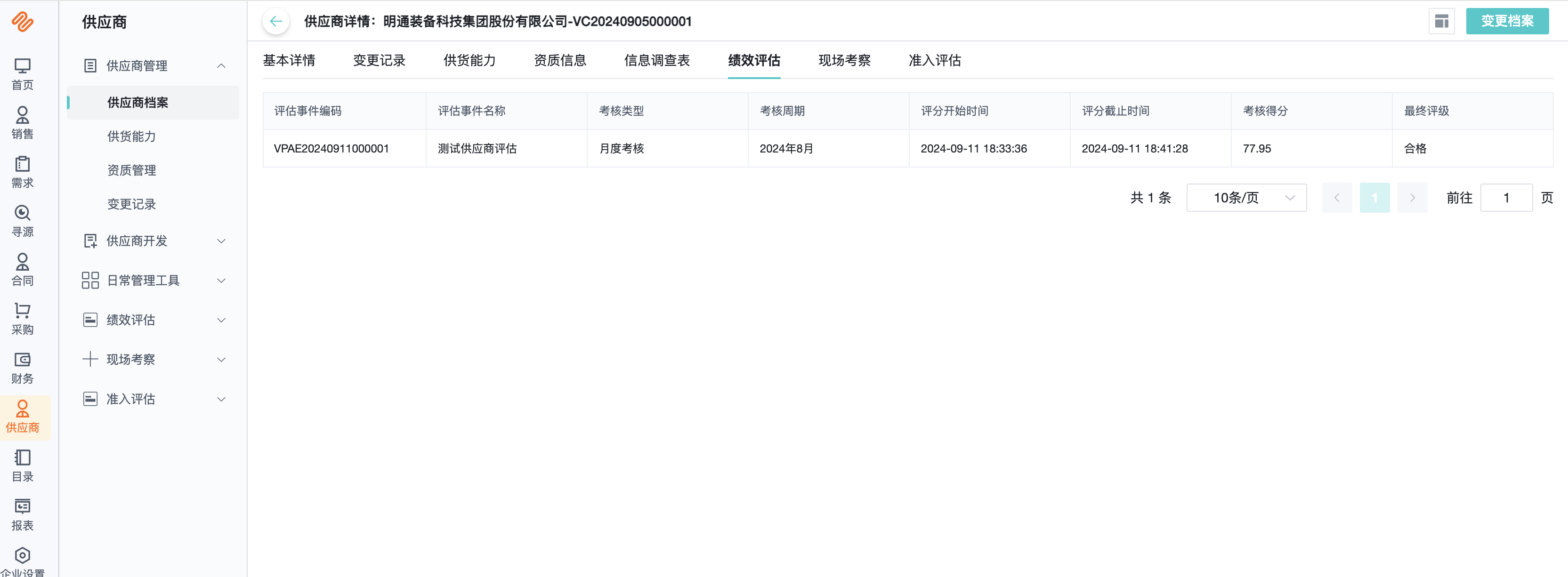绩效评估
供应商绩效评估可以按月度、季度、半年度、年度对供应商从合作情况、服务质量水平、发货及时率等各项指标做考核评估打分,评分完后,进行考评确认,形成评估报告。
同时,可对采方潜在库中的供应商按照各项相关指标进行现场考察评估和准入评估打分,评分完成后,进行考评确认,形成评估报告。供应商在进行生命周期变更,例如由潜在供应商变更到合格供应商库,匹配到现场考察和准入评估事件任务,可关联已经完成的事件。
一、初始化设置
在使用供应商绩效评估之前,需要完成绩效评估模版以及相应指标体系的设定。
1. 指标类别设置
功能描述
指标类别设置可以将相关的绩效评估指标按照某种共同的主题、特性或类别进行组织和分类,通过将绩效评估指标分为不同的类别,可以更清晰地了解供应商在特定方面的表现。
业务规则
-
对供应商绩效评估&现场考察&准入评估的指标类别进行设置;
-
在指标类别设置中,同名称的指标类别仅可设置一个。
字段说明
| 字段名称 | 说明 |
|---|---|
| 指标类别编码 | 指标类别编码,自动生成 |
| 指标类别名称 | 文本,必填,指标类别名称在本租户内不可重复 |
| 指标类别描述 | 文本,非必填 |
| 指标类别状态 | 枚举,启用、禁用,必填 |
操作说明
- 进入【企业设置】-【供应商规则管理】-【指标类别设置】节点进入指标类别设置页面。
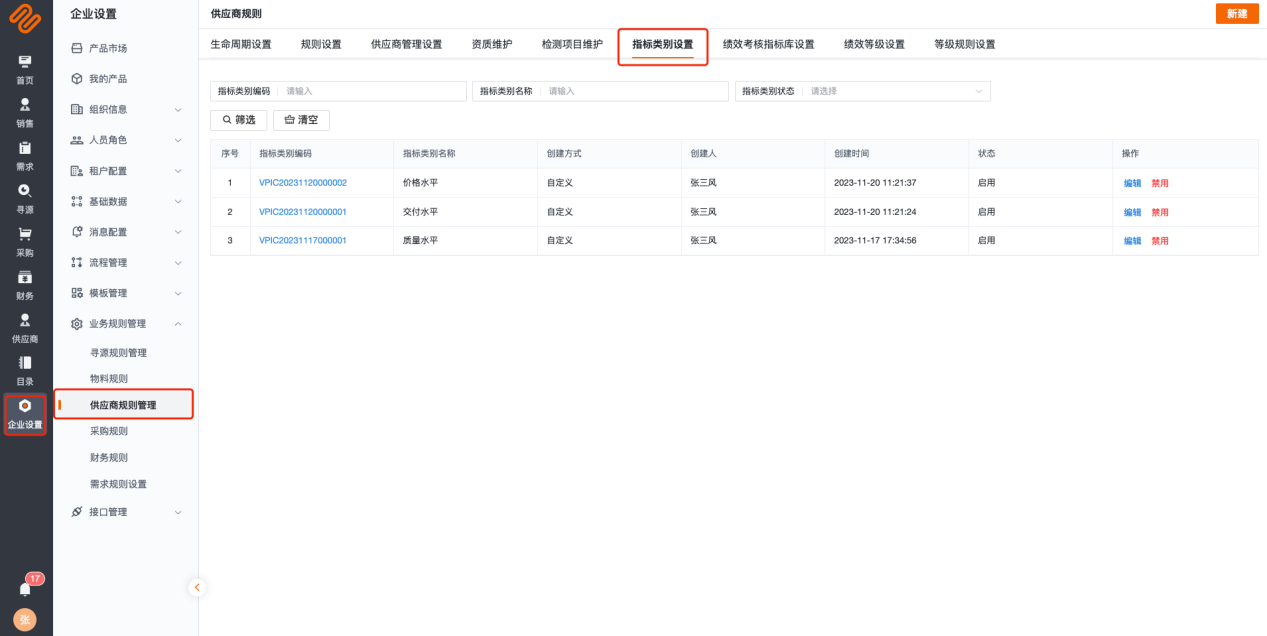
- 指标类别设置页面点击【新建】进入新建指标类别页面。
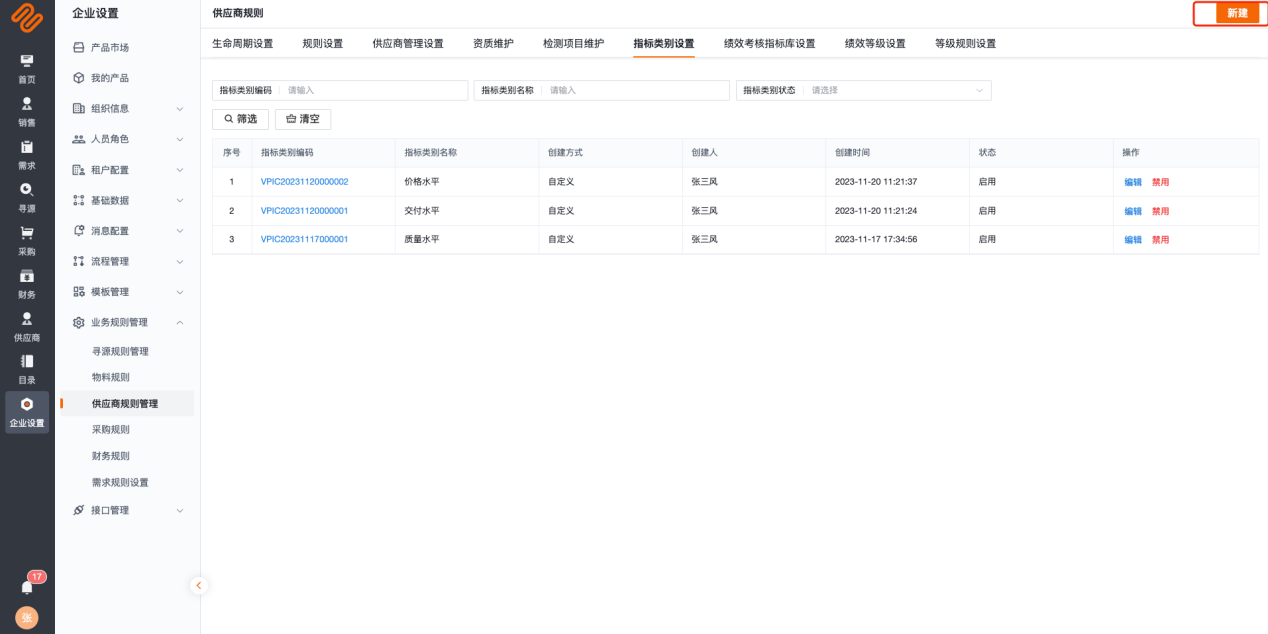
- 新建指标类别页面填写相关信息,填写完成后点击【确认】可保存当前指标类别,点击【取消】则取消当前操作。
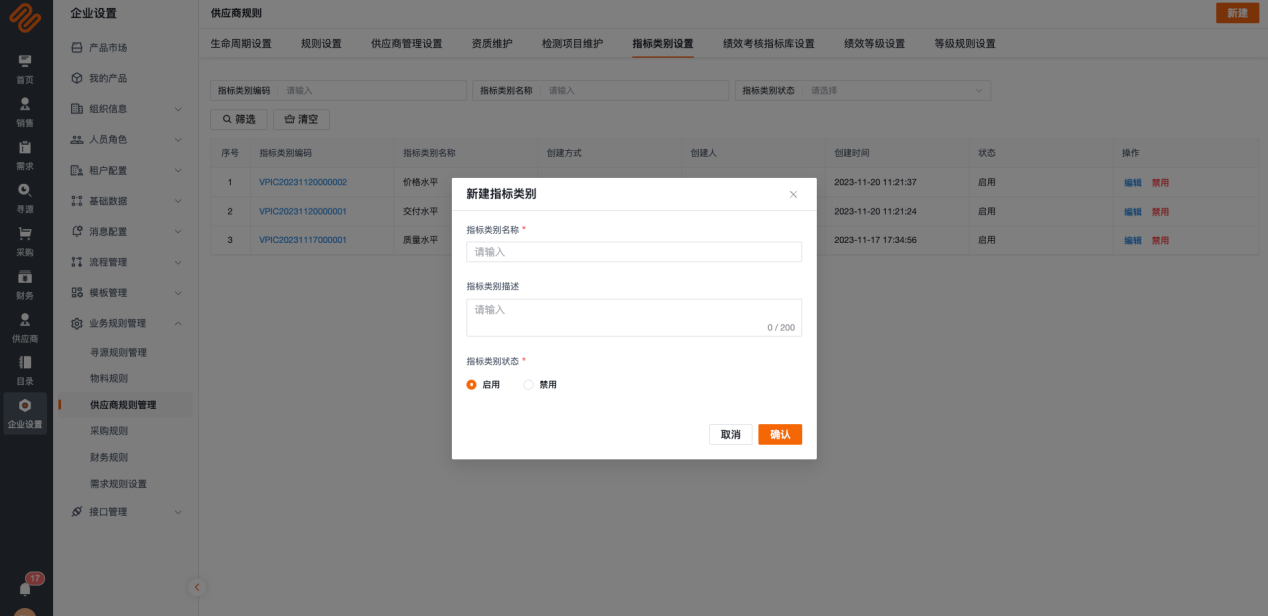
-
指标类别设置列表页点击【编辑】可进入指标类别详情页面进行修改操作,修改成功后历史单据和在途单据仍为修改前版本,修改后发起的单据为最新指标类别。
-
点击【禁用】【启用】可对当前指标类别进行禁用启用操作,当指标类别禁用后,下游业务中创建新单据时不展示该指标类别。
-
指标类别在禁用状态下,点击【删除】可删除当前指标类别,删除后历史单据和在途单据不受影响。
-
点击高亮展示【指标类别编码】可进入指标类别详情查看;
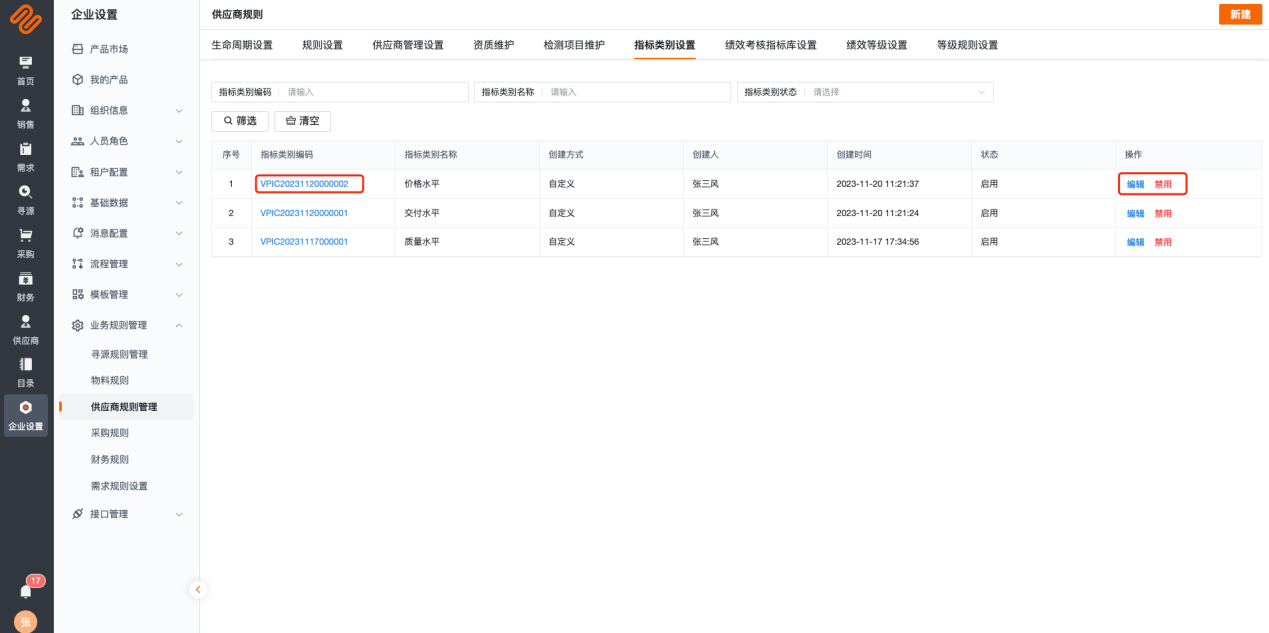
2. 绩效评估指标库设置
功能描述
绩效评估指标库设置允许用户定义和描述各种业务绩效指标。
业务规则
-
绩效评估指标需基于指标类别进行设置;
-
在绩效评估指标设置中,同名称的指标仅可设置一个;
-
绩效评估指标库设置中,可引入平台指标。
字段说明
| 字段名称 | 说明 |
|---|---|
| 指标编码 | 指标编码,自动生成 |
| 状态 | 枚举,启用、禁用,必填 |
| 指标名称 | 文本,必填,指标名称在本租户内不可重复 |
| 指标类别 | 枚举,枚举值为本租户内已添加且为启用状态的指标类别,必填 |
| 取值类型 | 枚举,百分数、数值、星级、NA,必填 |
| 数据来源 | 枚举,手动输入、绩效数据池,必填 |
| 指标描述 | 文本,非必填 |
| 打分方式 | 枚举,手动打分、自动打分,必填 * 手动打分指该指标需评估人进行手动打分 * 自动打分指该指标可根据数据映射池中的指标结果进行自动打分,当选择自动打分时,根据所选的【取值类型】不同,可配置的阀值上下限配置规则不同 |
| 评分标准 | 文本,必填 |
操作说明
- 进入【企业设置】-【供应商规则管理】-【绩效评估指标库设置】节点进入绩效�评估指标库设置页面。
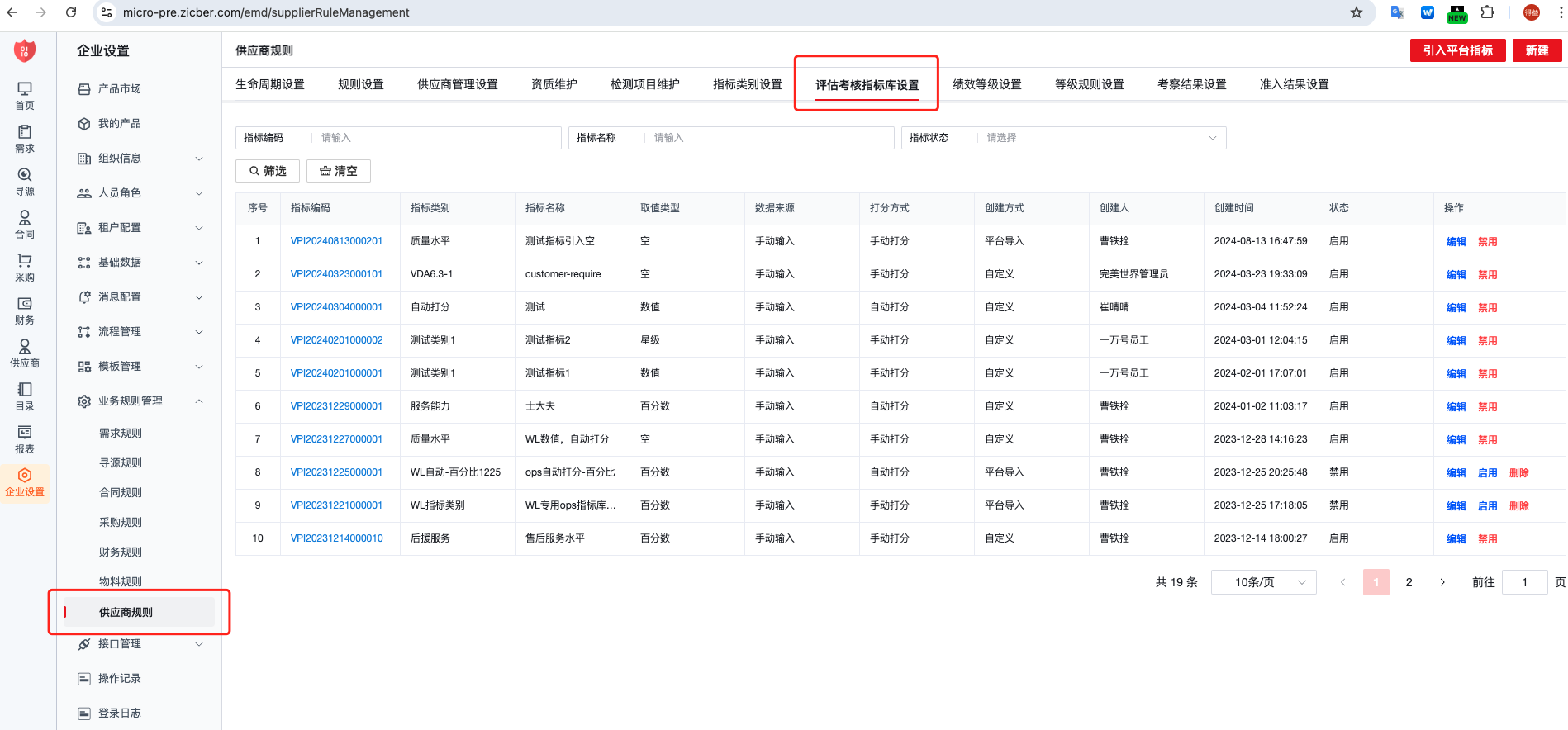
- 绩效评估指标库设置页面点击【新建】进入新建评估指标页面。
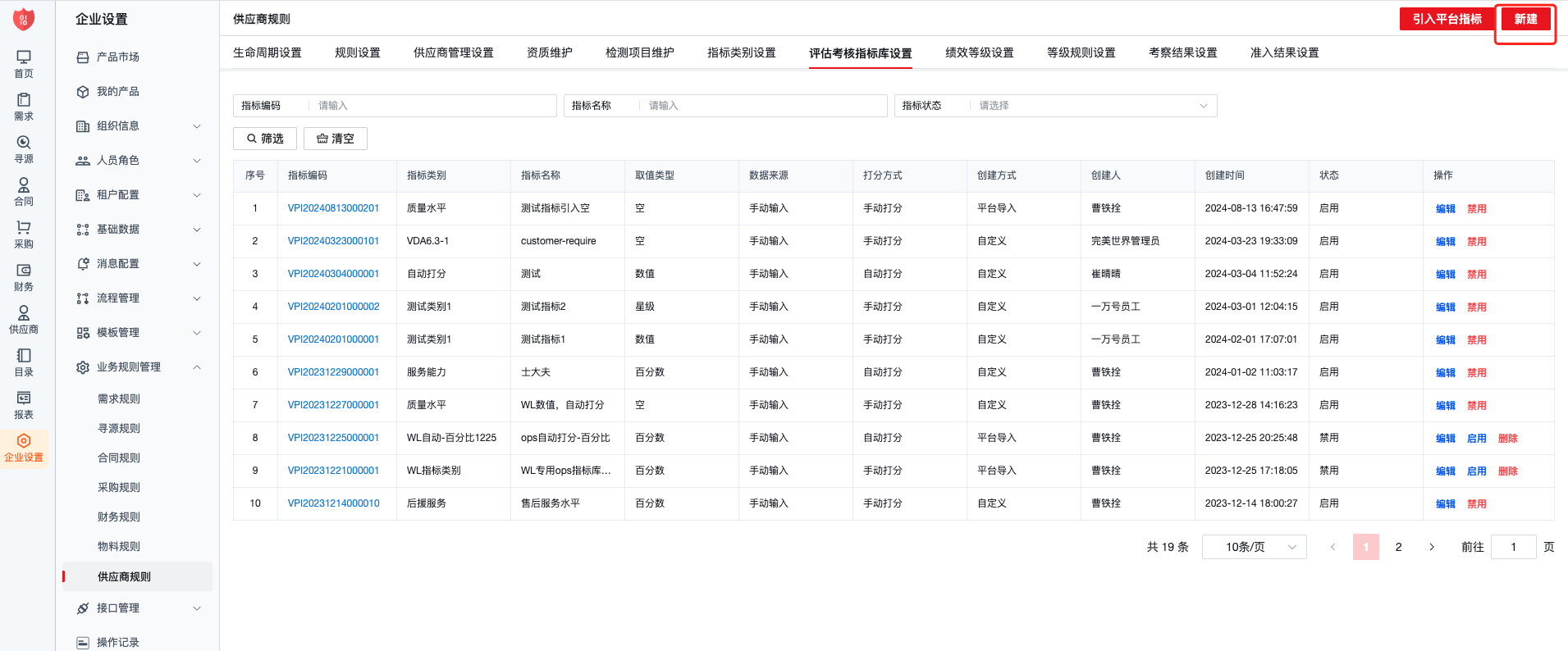
- 新建评估指标页面填写相关信息,填写完成后点击【确认】可保存当前绩效评估指标,点击【取消】则取消当前操作。

- 评估指标库设置页面点击【引入平台指标】进入引入平台指标页面。
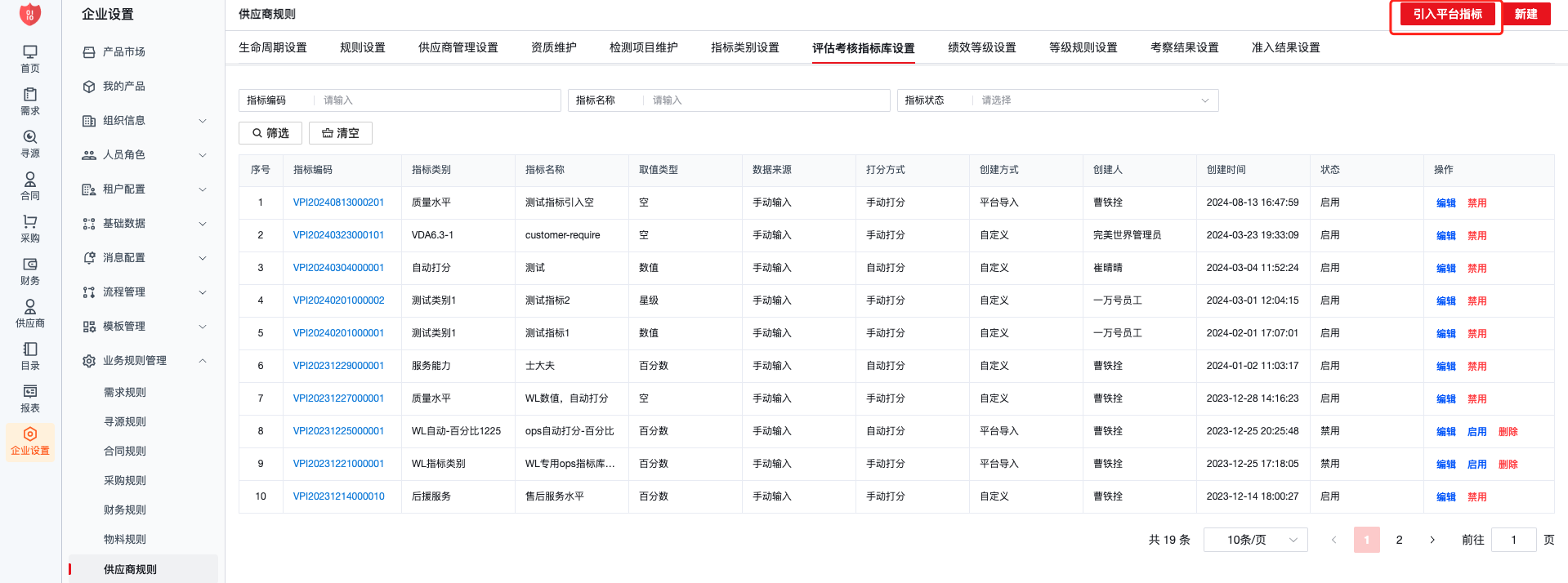
- 引入平台指标页面中展示ops平台已预制指标,其中来源为平台数据,目标为租户内数据,可选择平台内的指标添加至目标中所选择的本地指标类别内,因一个指标名称仅可添加一个,当引入的指标名称与本地的指标名称重复时,可选择“覆盖、新增或忽略”。
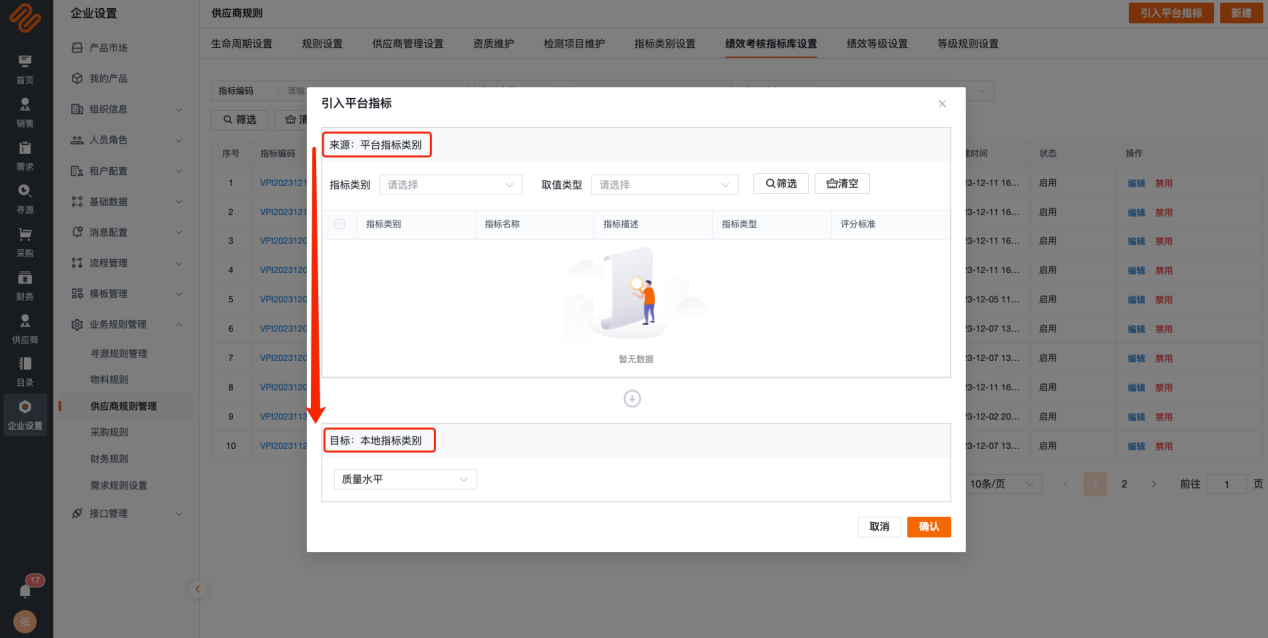
-
评估指标库设置列表页点击【编辑】可进入指标详情页面进行修改操作,修改成功后历史单据和在途单据仍为修改前版本,修改后发起的单据为最新指标。
-
点击【禁用】【启用】可对当前指标进行禁用启用操作,当前指标禁用后,下游业务中创建新单据时不展示该指标。
-
指标在禁用状态下,点击【删除】可删除当前指标,删除后历史单据和在途单据不受影响。
-
点击高亮展示【指标编码】可进入指标查看页面。
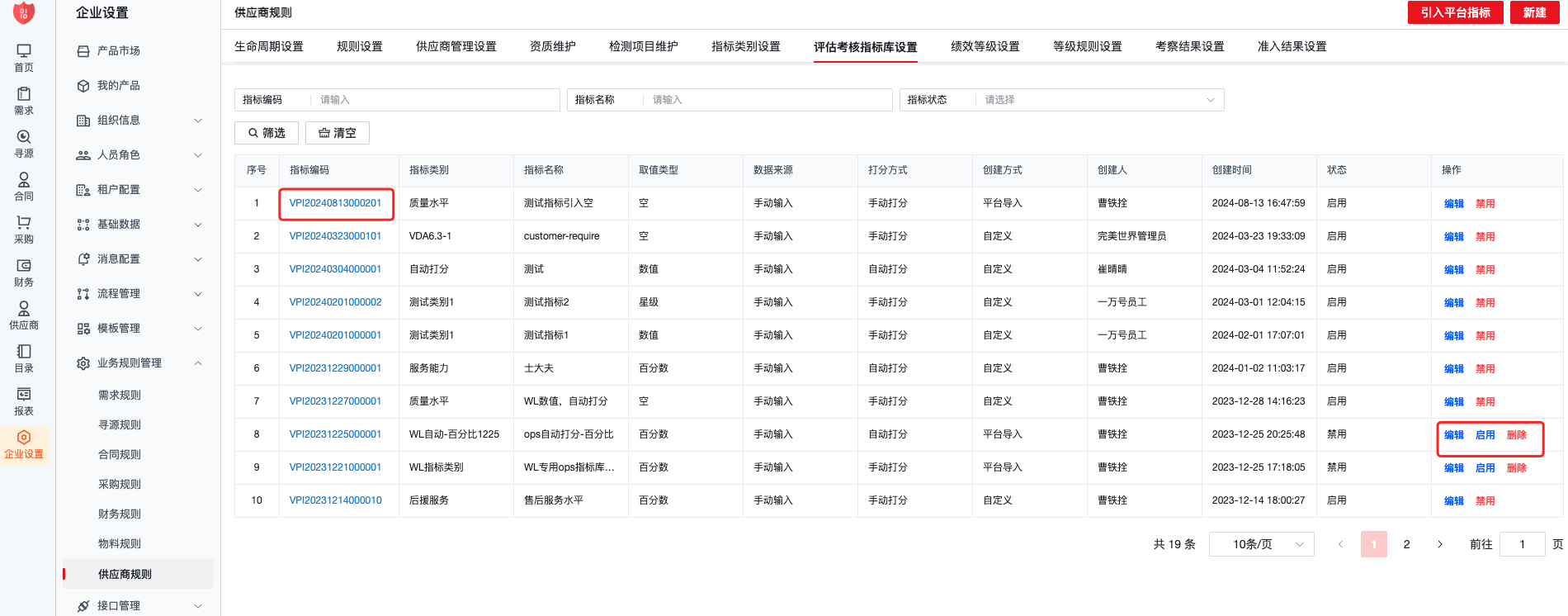
3. 绩效等级设置
功能描述
绩效等级设置可根据业务实际情况设置。
业务规则
-
对供应商等级进行设置;
-
在绩效等级设置中,同名称的等级仅可设置一个。
字段说明
| 字段名称 | 说明 |
|---|---|
| 等级编码 | 等级编码,自动生成 |
| 等级名称 | 文本,必填,等级名称在本租户内不可重复 |
| 等级状态 | 枚举,启用、禁用,必填 |
操作说明
- 进入【企业设置】-【供应商规则管理】-【绩效等级设置】节点进入绩效等级设置页面。
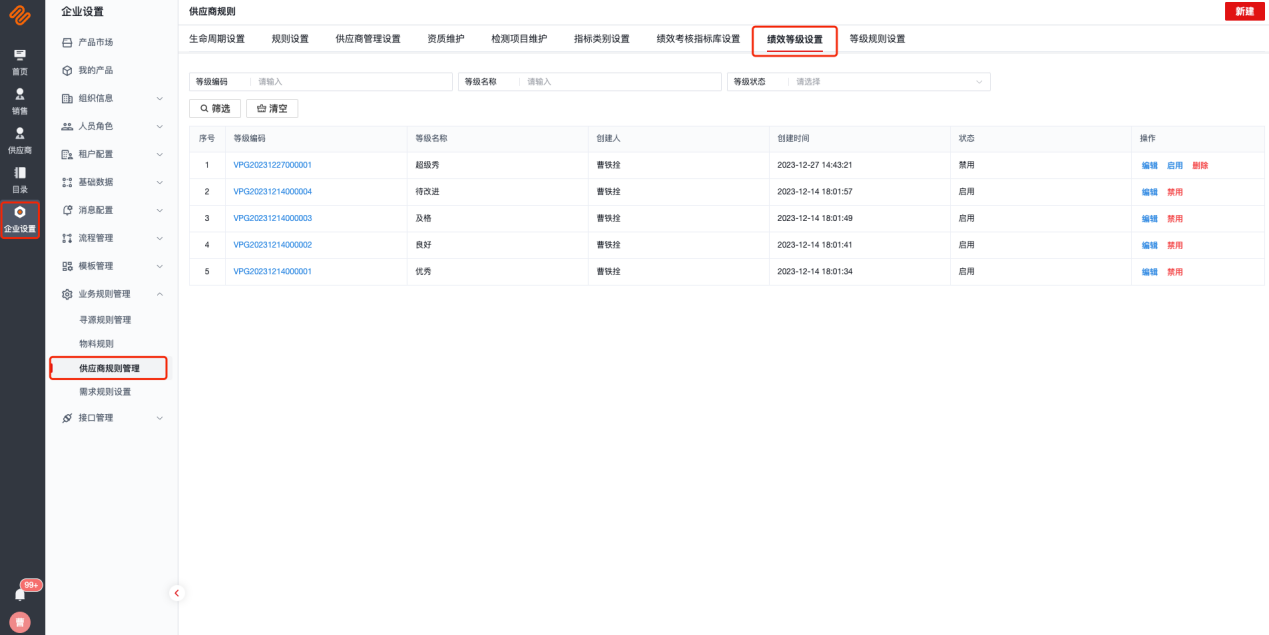
- 绩效等级设置页面点击【新建】进入新建绩效等级页面。
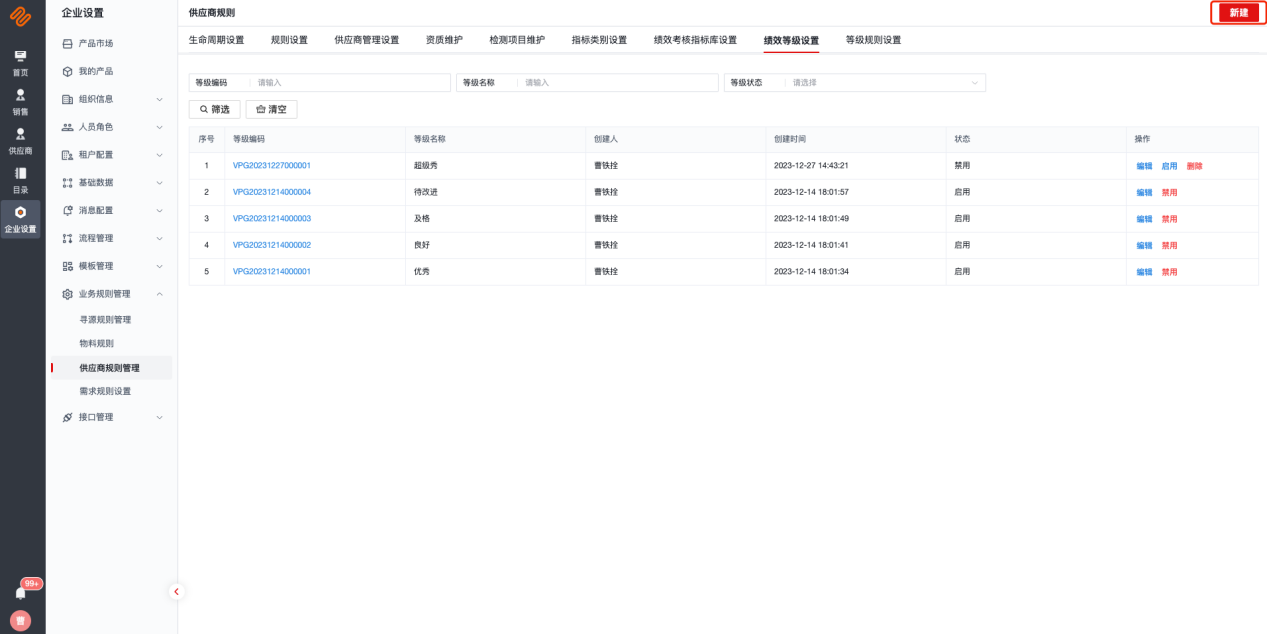
-
新建绩效等级页面填写相关信息,填写完成后点击【确认】可保存当前绩效等级,点击【取消】则取消当前操作;
-
绩效等级设置列表页点击【编辑】可进入绩效等级详情页面进行修改操作,修改成功后历史单据和在途单据仍为修改前版本,最新发起的单据中为修改后版本。
-
点击【禁用】【启用】可对当前绩效等级进行禁用启用操作,当绩效等级禁用后,下游业务中创建新单据时不展示该等级。
-
等级在禁用状态下,点击【删除】可删除当前绩效等级,删除后历史单据和在途单据不受影响。
-
点击高亮展示【等级编码】可进入绩效等级详情查看。
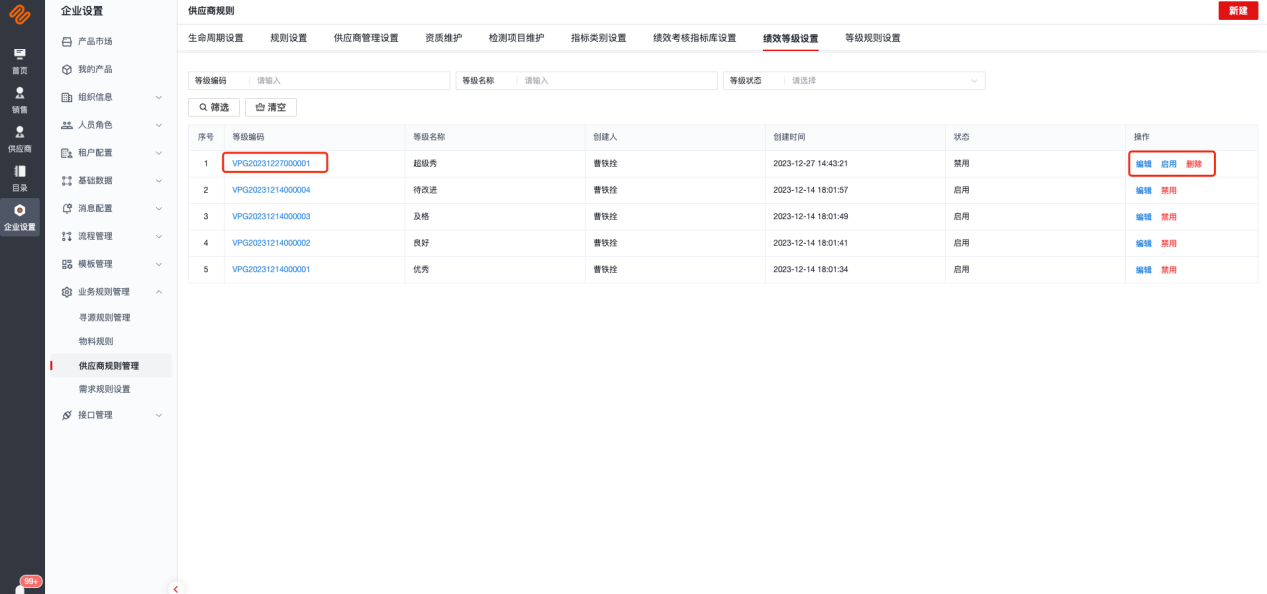
4. 等级规则设置
功能描述
供应商等级规则可根据业务实际情况设置。
业务规则
-
等级规则需基于等级进行设置;
-
在等级规则设置中,同名称的等级规则仅可设置一个;
-
等级规则可按照分值和排名两种规则进行设置。
字段说明
| 字段名称 | 说明 |
|---|---|
| 等级规则编码 | 等级规则编码,自动生成 |
| 等级规则名称 | 文本,必填,等级规则名称在本租户内不可重复 |
| 等级数据类型 | 单选,按分值、按排名,必填,当等级数据类型不同时,等级规则内容设置规则不同 |
| 等级规则状态 | 枚举,启用、禁用,必填 |
| 供应商等级 | 枚举,枚举值为本租户内已添加且为启用状态的等级,必填 |
| 分数起(≥) | 数值,必填 |
| 分数止(<) | 数值,必填,最后一行包含边界值 |
| 排名起(从高到低,含) | 百分比,必填 |
| 排名止(从高到低,不含) | 百分比,必填 |
操作说明
- 进入【企业设置】-【供应商规则管理】-【等级规则设置】节点进入等级规则设置页面。
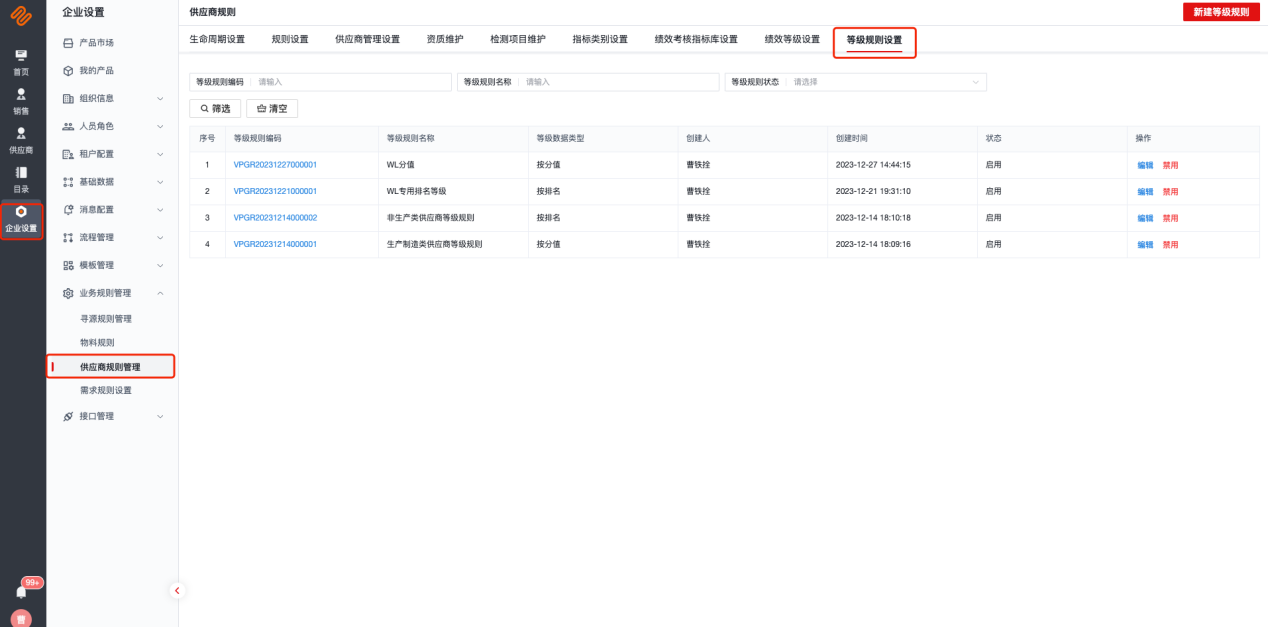
- 等级规则设置页面点击【新建等级规则】进入新建等级规则页面。
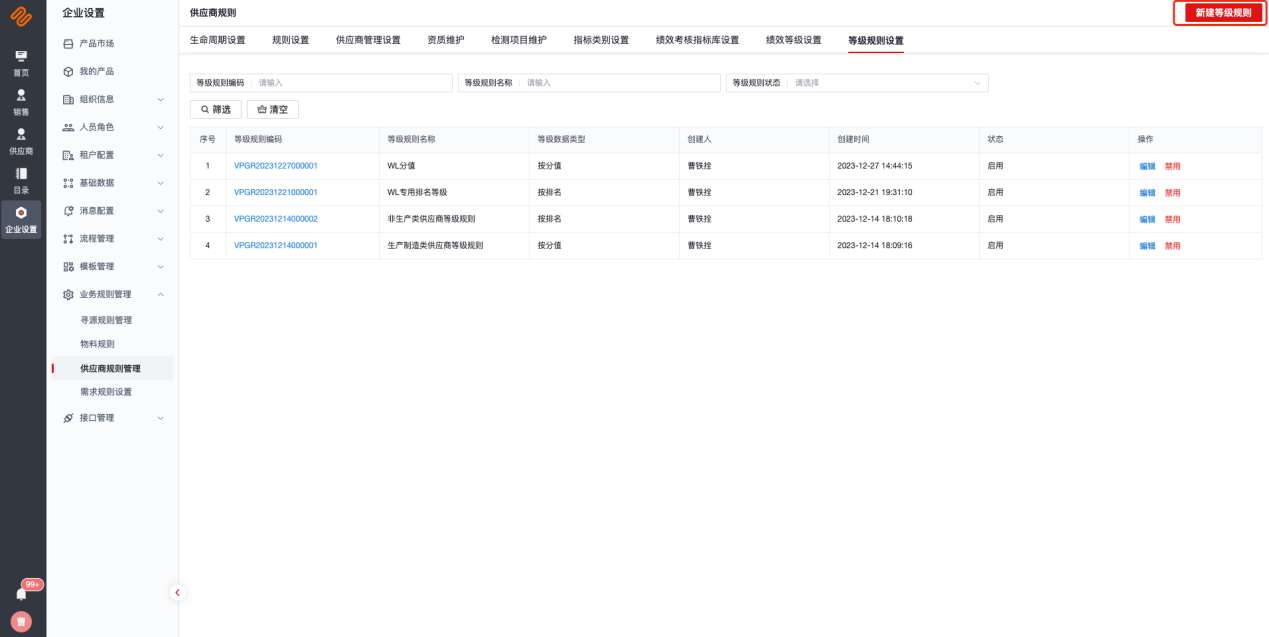
- 新建等级规则页面填写相关信息,等级数据类型选择不同时,等级规则内容设置规则不同,填写完成后点击【提交】可保存当前等级规则,点击【暂存退出】可退出且保存当前操作,但此时该等级规则为禁用状态。
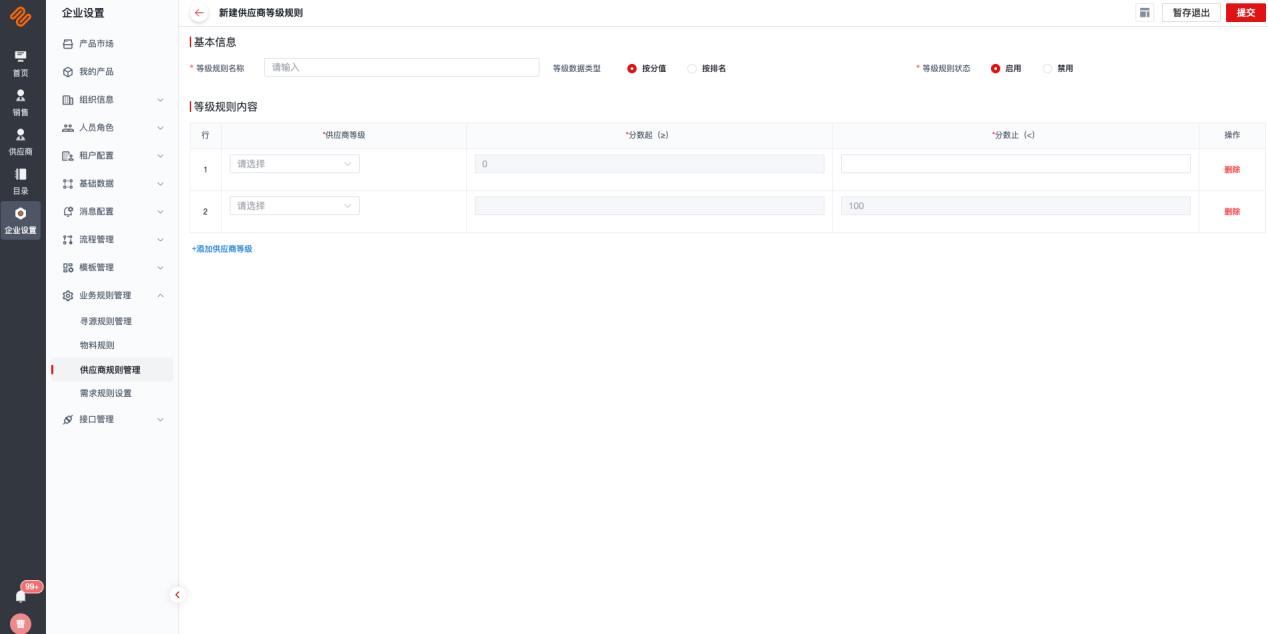
-
等级规则设置列表页点击【编辑】可进入等级规则详情页面进行修改操作,修改成功后历史单据和在途单据仍为修改前版本,修改后发起的单据为最新等级规则。
-
点击【禁用】【启用】可对当前等级规则进行禁用启用操作,当前等级规则禁用后,下游业务中创建新单据时不展示该等级规则。
-
等级规则在禁用状态下,点击【删除】可删除当前等级规则,删除后历史单据和在途单据不受影响。
-
点击高亮展示【等级规则编码】可进入等级规则查看页面。
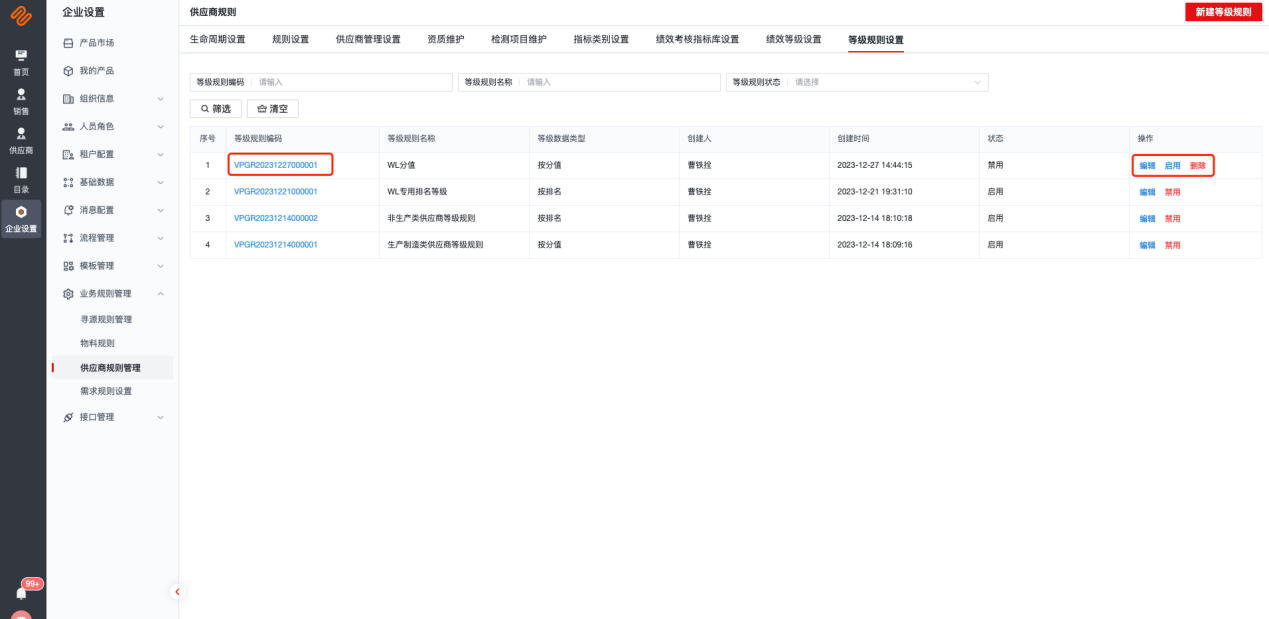
5. 考察结果设置
系统预制【考察合格】和【考察不合格】两个选项,可以【禁用】,但不可删除。用户也可新建其他考察结果选项,用户新建的选项可以删除,不影响历史单据
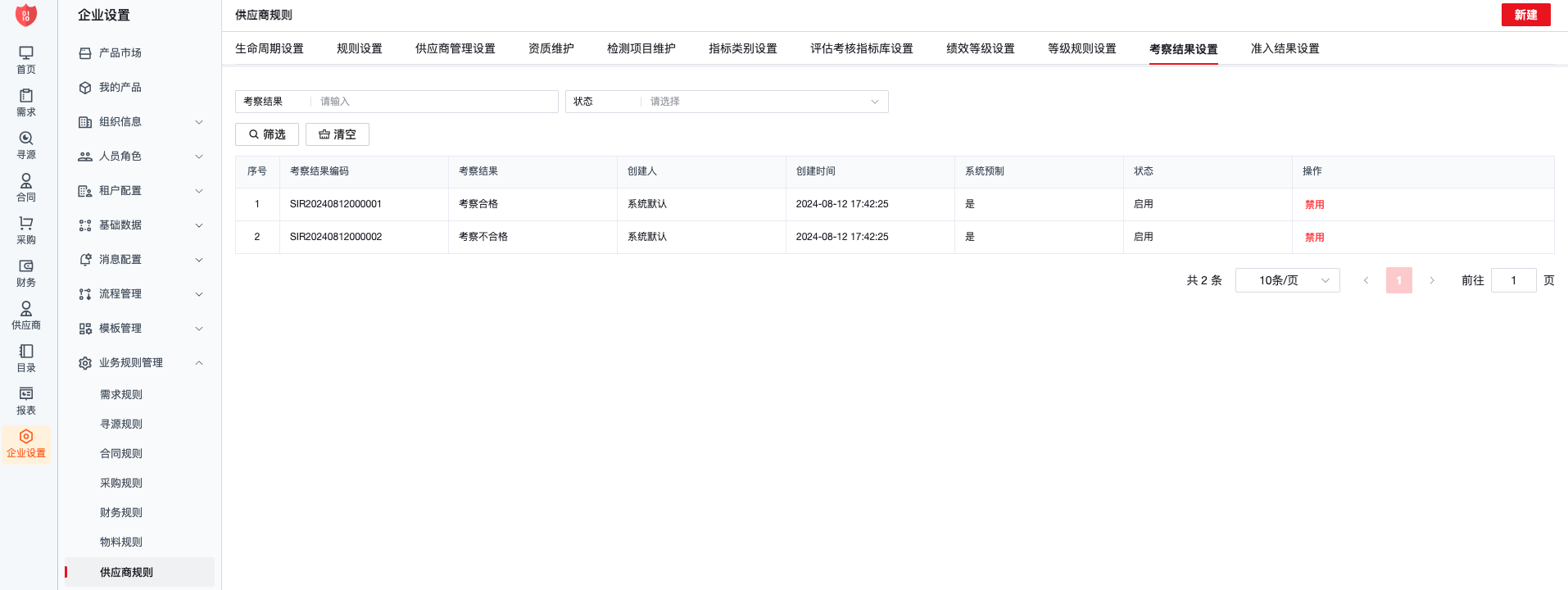
6. 准入结果设置
系统预制【准入】和【不准入】两个选项,可以【禁用】,但不可删除。用户也可新建其他准入结果选项,用户新建的选项可以删除,不影响历史单据
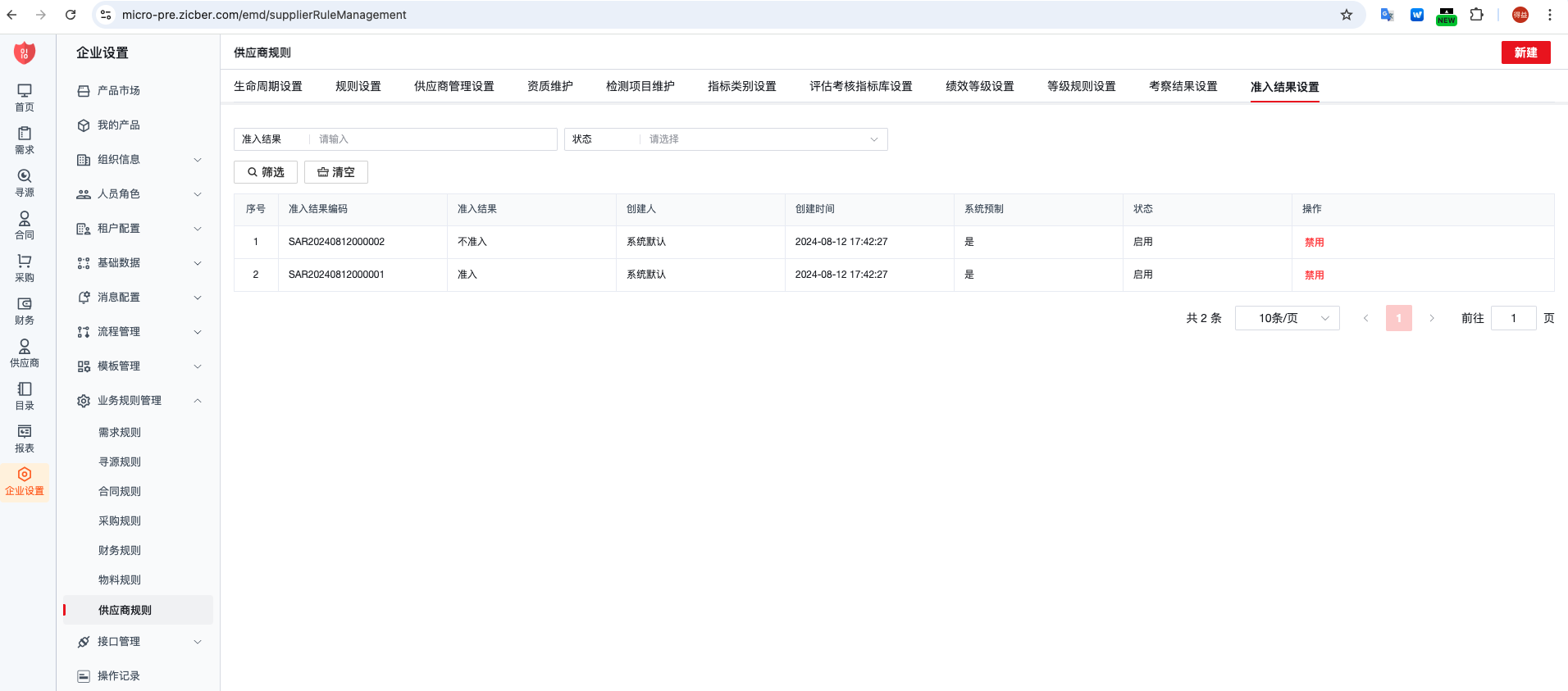
7. 供应商评估模版
功能描述
供应商评估模版包含一系列的指标和标准,租户可根据自身的业务情况对合作的供应商进行各方面的定性和定量评估。模板分类限定适用于评估模板、现场考察还是准入评估。
业务规则
-
基于指标类别和指标进行设置;
-
在供应商评估模版中,同名称的考核模版仅可设置一个;
-
供应商评估模版支持指标权重评分、指标类别权重评分、不开启权重�评分,其中指标权重评分和指标类别权重评分模版总分为100分,不开启权重评分模版总分可自定义;
-
权重类型为“指标权重”时,各指标权重相加需等于100%;
-
权重类型为“指标类别权重”时,各指标类别权重相加需等于100%,每个指标类别下所包含的指标权重相加需等于100%;
-
权重类型为不开启权重时,分值可任意进行设置。
字段说明
| 字段名称 | 说明 |
|---|---|
| 模版编码 | 模版编码,自动生成 |
| 模版名称 | 文本,必填,模版名称在本租户内不可重复 |
| 模版描述 | 文本,非必填 |
| 模版状态 | 枚举,启用、禁用,必填 |
| 模版类型 | 单选,必填,绩效评估、现场考察、准入评估 |
| 权重类型 | 单选,指标权重、指标类别权重、不开启权重,选择不同的权重类型时,模版内容展示字段不同,必填 |
| 指标类别 | 多选,必填 |
| 指标类别权重 | 百分数,必填 |
| 指标名称 | 多选,必填 |
| 指标权重 | 百分数,必填 |
| 评分标准 | 选择完指标名称后自动带出 |
| 分值 | * 权重类型为指标权重和指标类别权重时,分值默认为100分 * 权重类型为不开启权重时,可填写数值,必填项 |
| 打分方式 | 选择完指标名称后自动带出 |
操作说明
- 进入【企业设置】-【模版管理】-【供应商绩效评估模版】节点进入供应商评估模版设置页面。
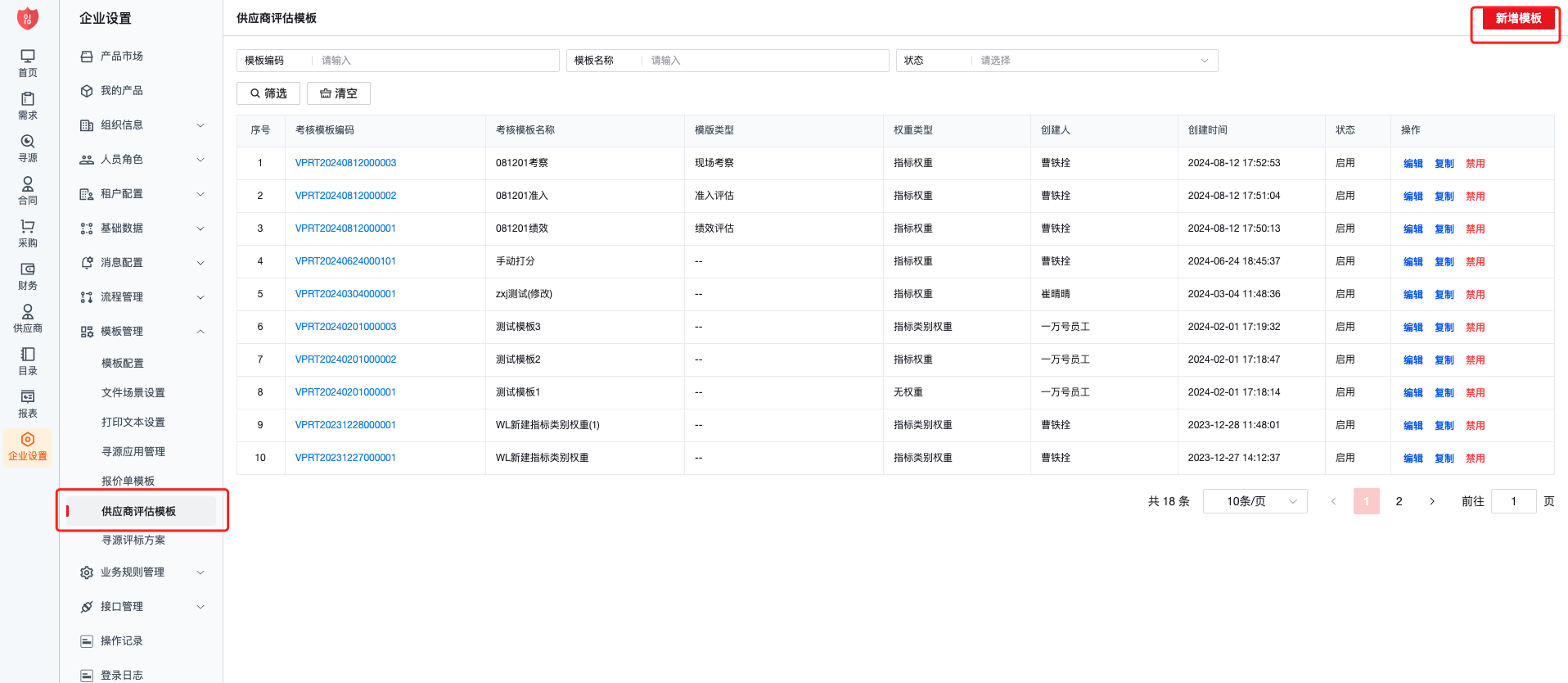
-
供应商绩效评估模版页面点击【新增模版】进入供应商绩效评估模版新建页面。
-
新建供应商绩效评估模版页面填写相关信息。
选择【模板类型】为【现场考察】,页面下半部分出现【考察结果配置】字段域。配置每个考察结果选项对应的分数区间。在最终评分后,会根据模板配置的得分区间推荐考察结果。评估得分配置的最高值不能大于模板总分,例如模板总分为200分,则可配置0~60分为考察不合格,60~200分为考察合格
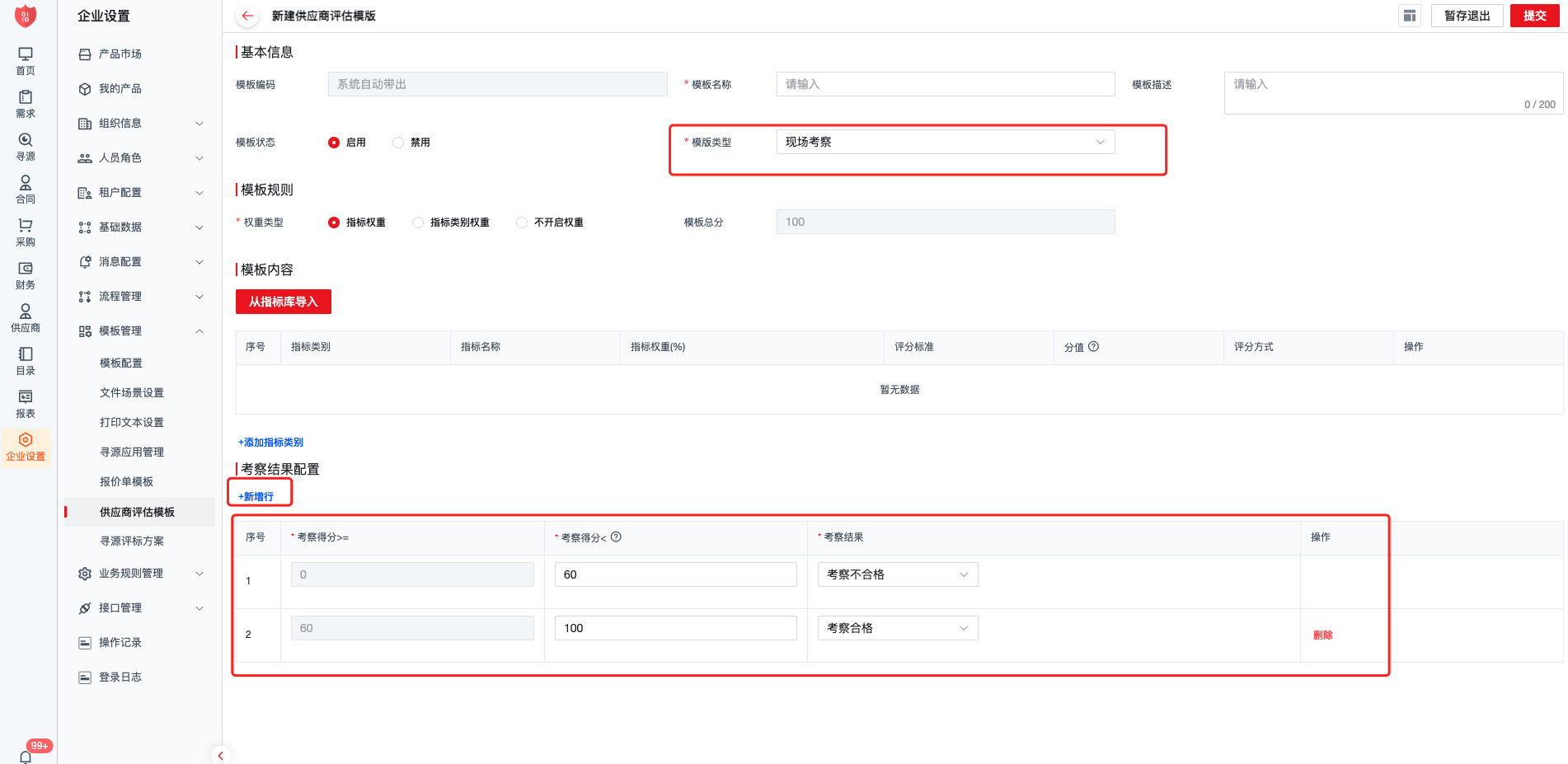
选择【模板类型】为【准入评估】,页面下半部分出现【准入结果配置】字段域。配置每个考察结果选项对应的分数区间。在最终评分后,会根据模板配置的得分区间推荐准入评估结果。评估得分配置的最高值不能大于模板总分,例如模板总分为200分,则可配置0~60分为不准入,60~200分为准入
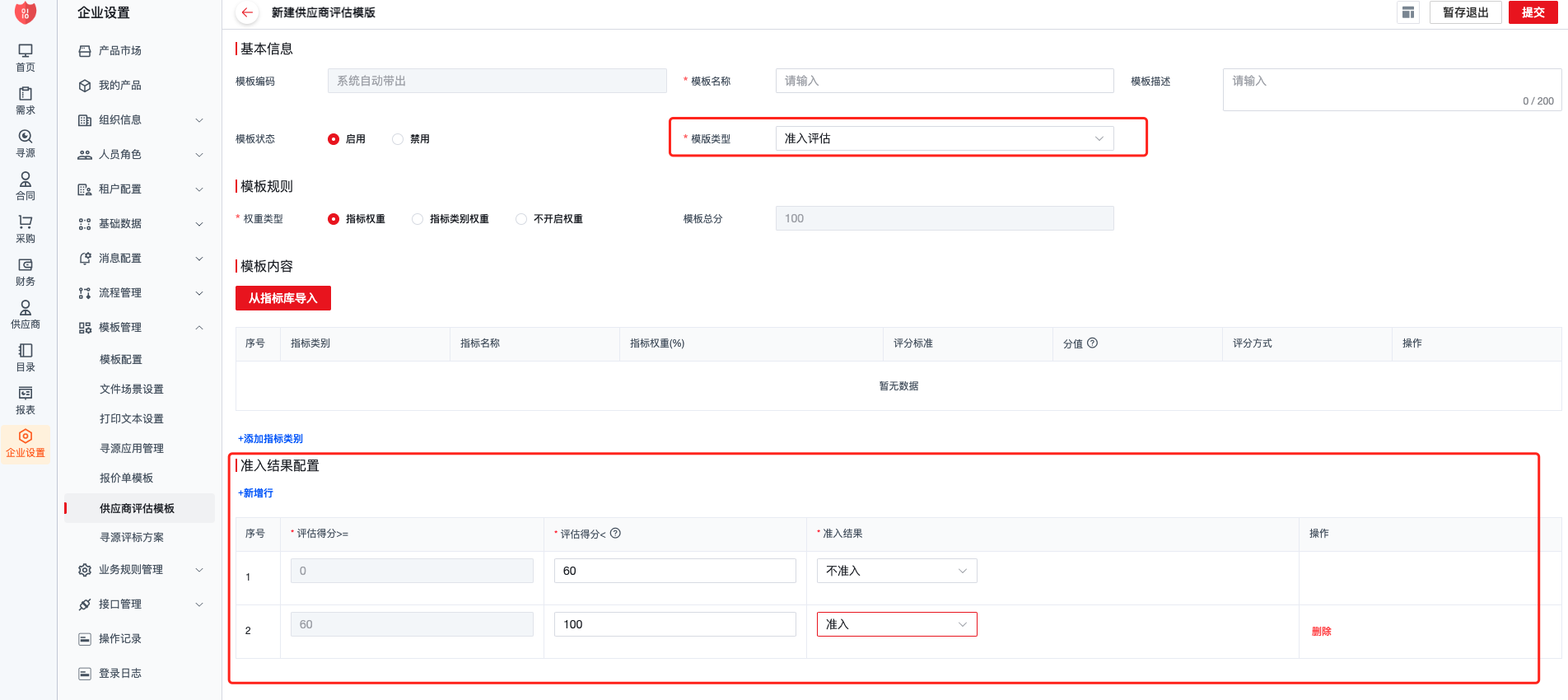
选择【模板类型】为【绩效评估】,无需进行准入结果得分配置和配置和考察结果得分配置,若绩效评估开启了自动评分时,根据【业务规则管理-供应商规则】中的【等级规则设置】中设置的等级和得分进行等级推荐
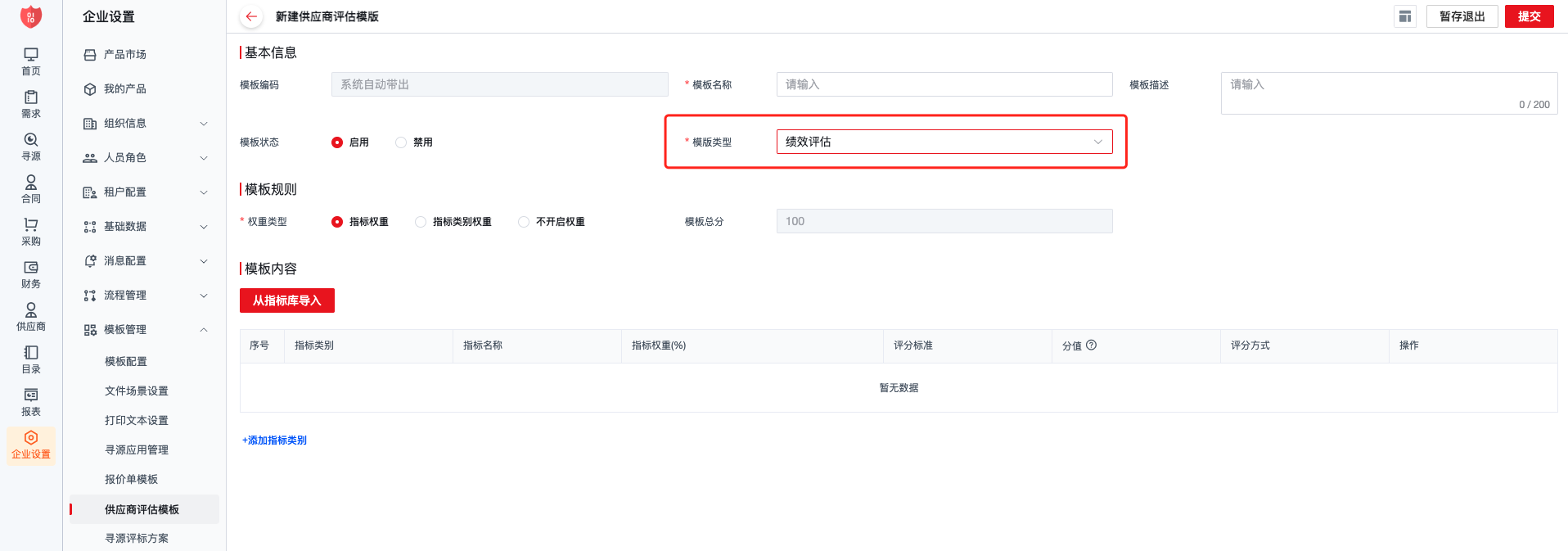
-
权重类型选择为指标权重时,模版内容展示字段为:指标类别、指标名称、指标权重(%),评分标准、分值、打分方式、操作,模版总分为100分,校验所有指标权重加起来总分必须为100%.
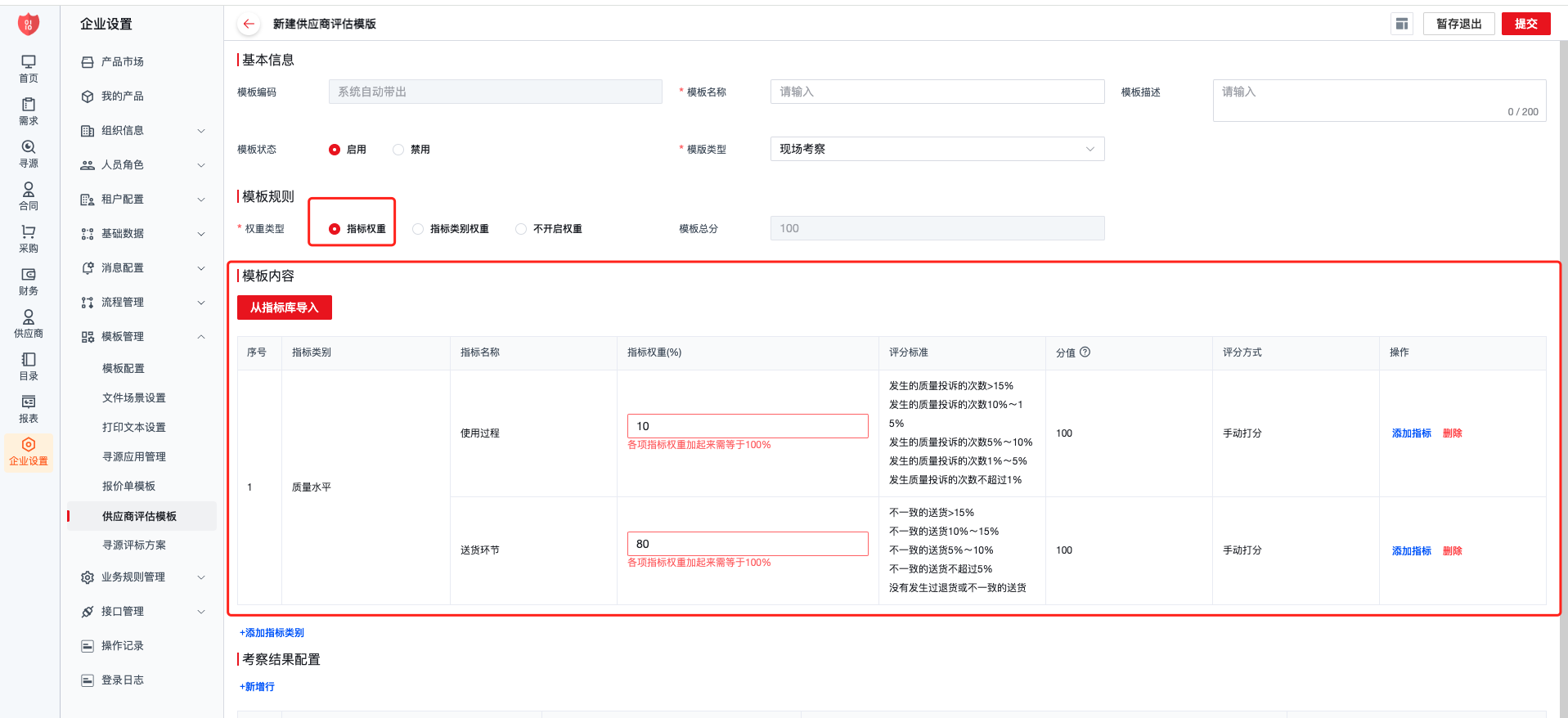
- 权重类型选择为指标类别权重时,模版内容展示字段为:指标类别、指标类别权重(%),指标名称、指标权重(%)、评分标准、分值、打分方式、操作,模版总分为100分。 校验指标类别权重加起来为100%,每个指标类别下的所有指标权重加起来等于100%。
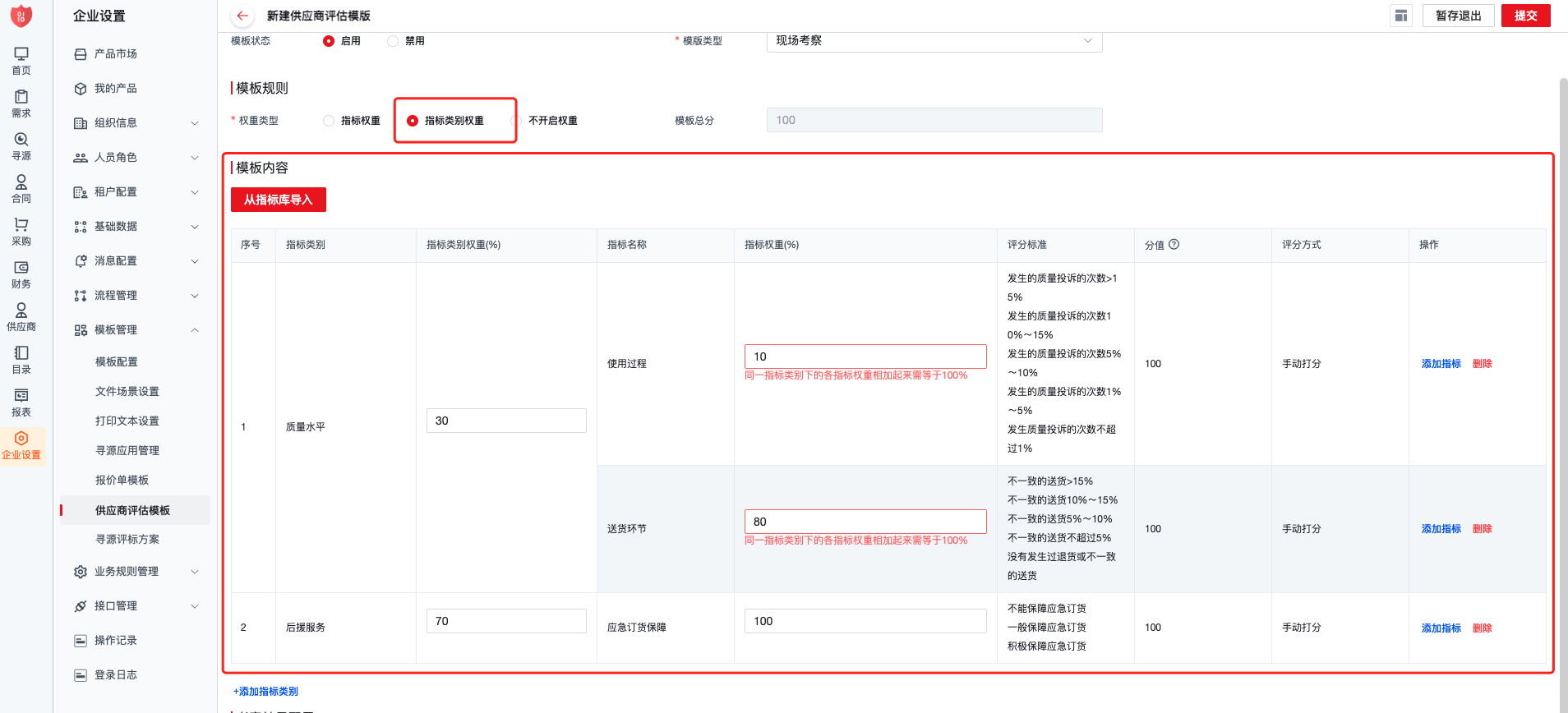
- 权重类型选择为不开启权重时,模版内容展示字段为:指标类别、指标名称、评分标准、分值、打分方式、操作,模版总分为各分值相加之和,当模版总分不等于100分时,提交该模版需提示“当前模版总分为***分,是否确认提交?”
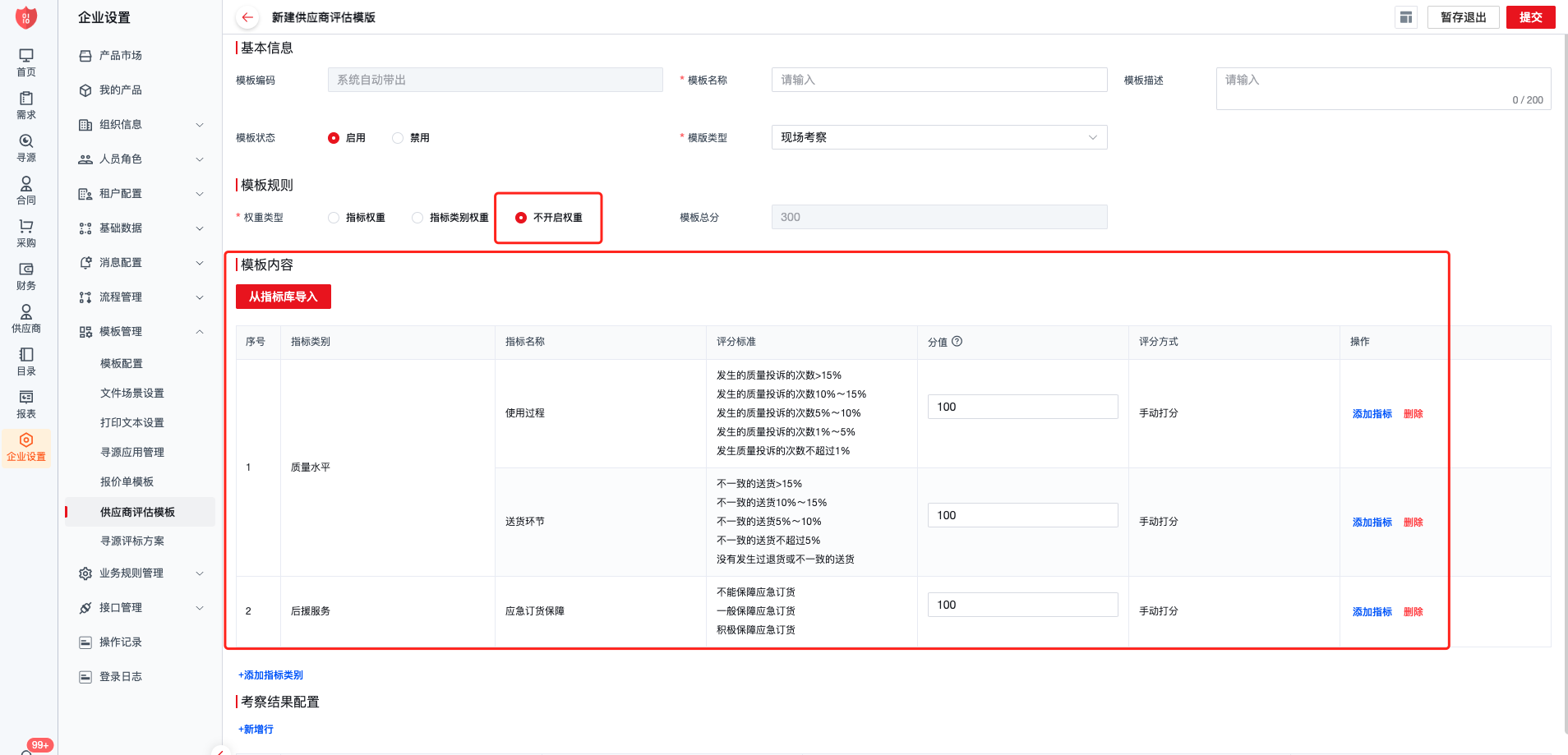
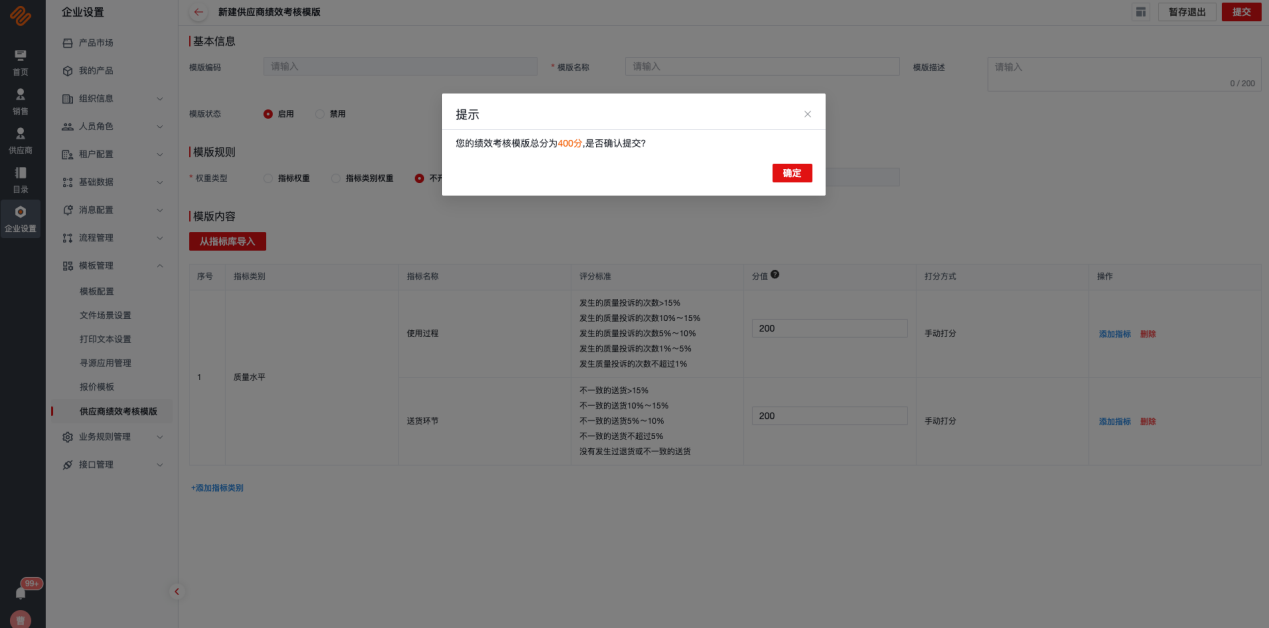
- 点击从【指标库导入】展示本租户内已预制好的指标可选择,选择后所关联的指标类别同时添加至模版(注:同一个模版内一个指标仅可选择一次)。
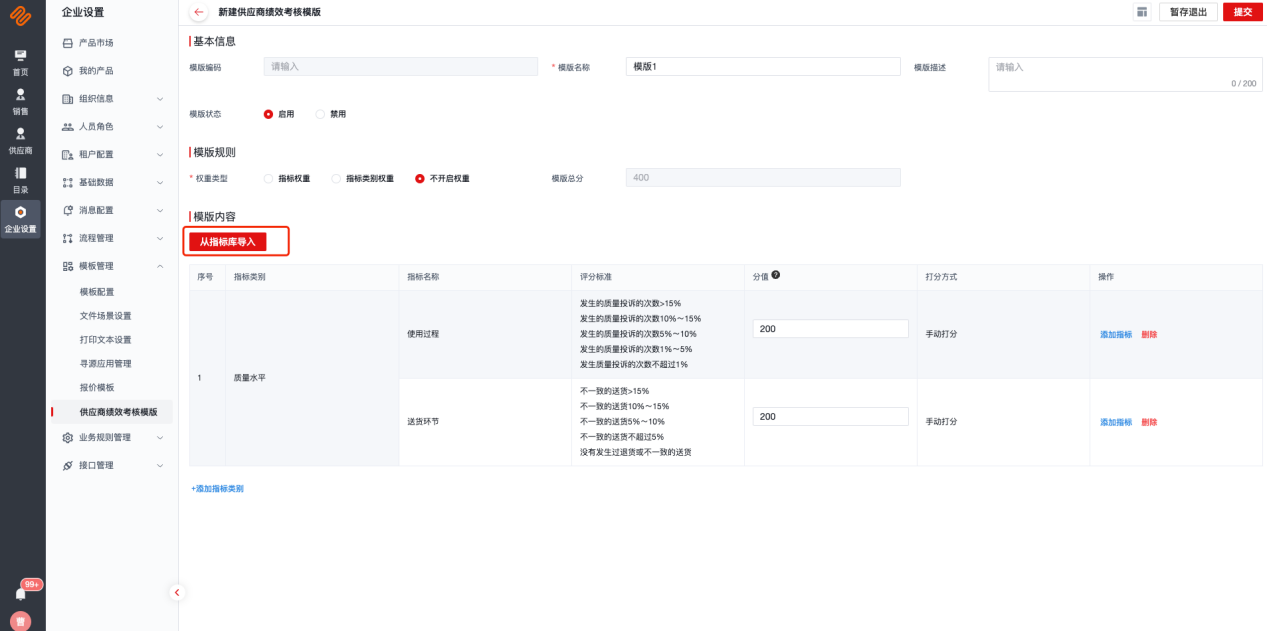
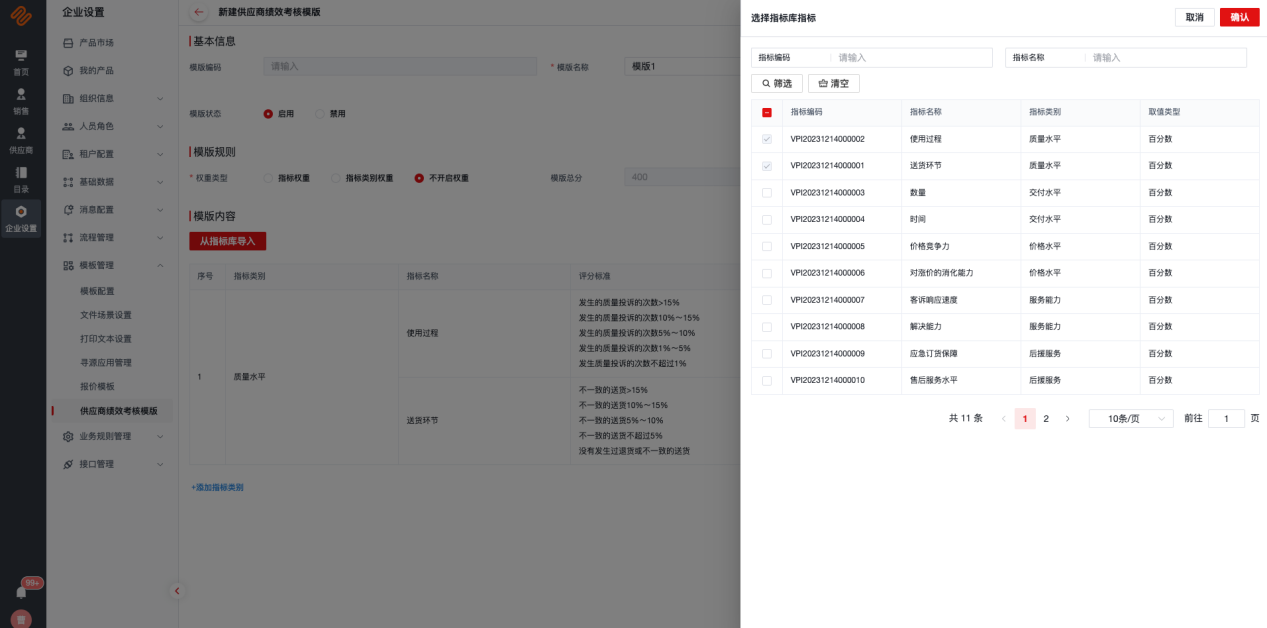
- 点击【添加指标类别】展示本租户内所展示本租户内已预制好的指标类别可选择(注:同一个模版内�一个指标仅类别仅可选择一次)。
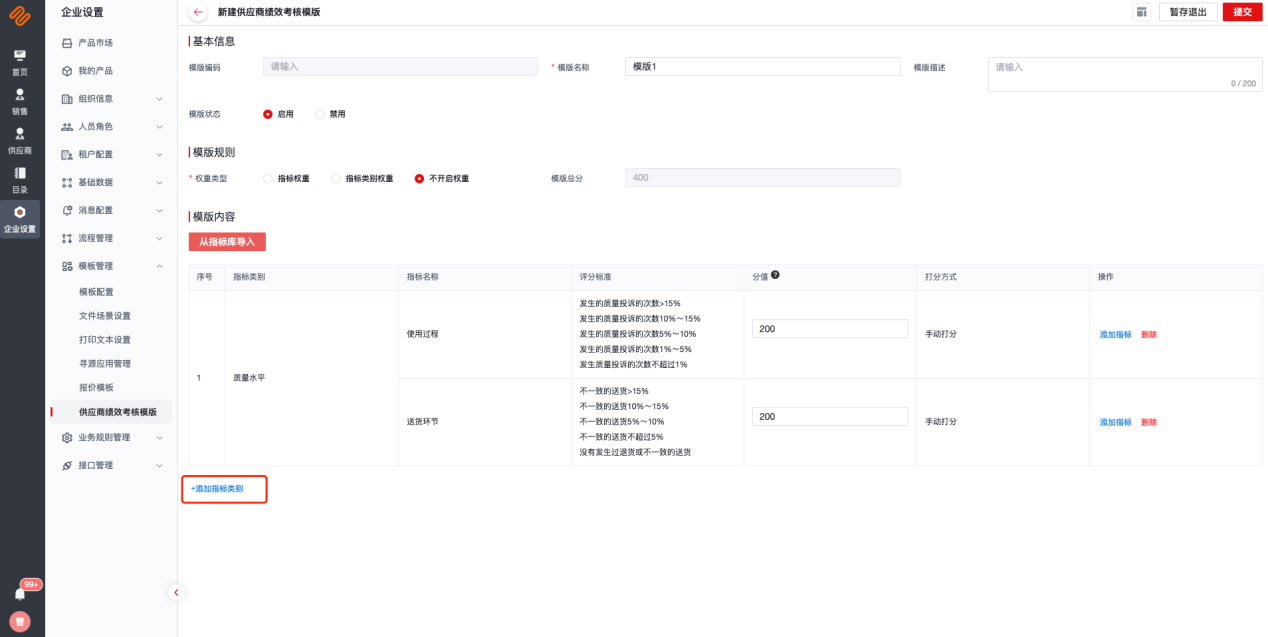
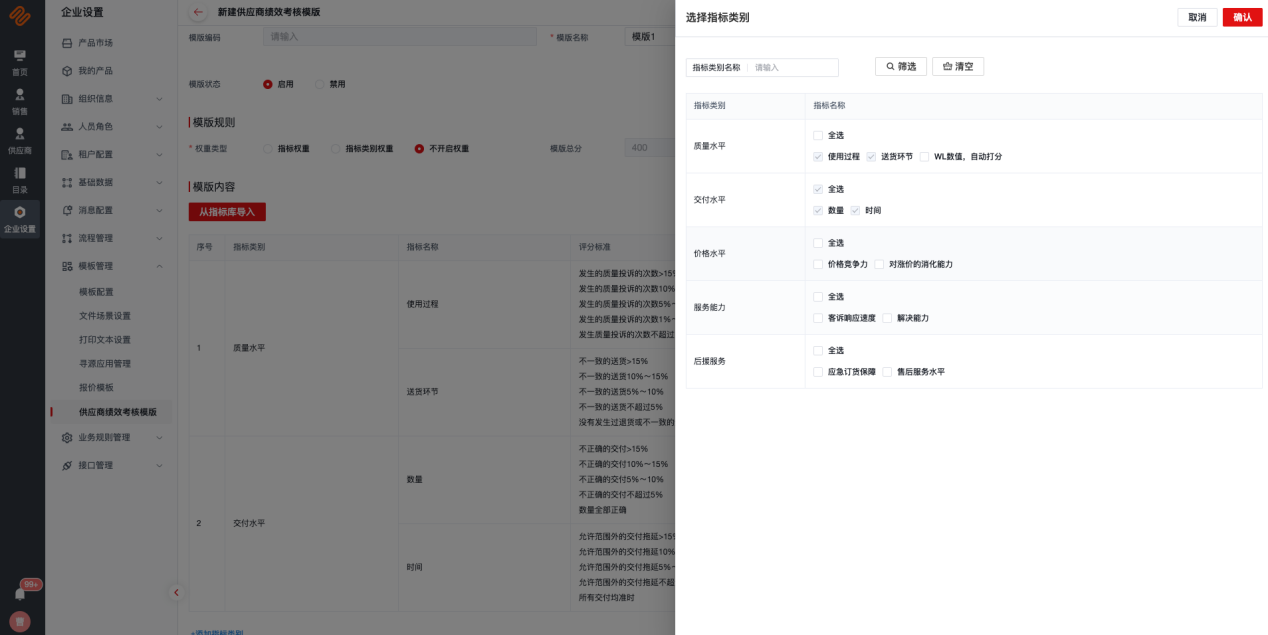
- 点击操作栏的【添加指标】按钮,可展示当前指标类别下所包含的指标且可进行选择,点击删除可删除当前指标。
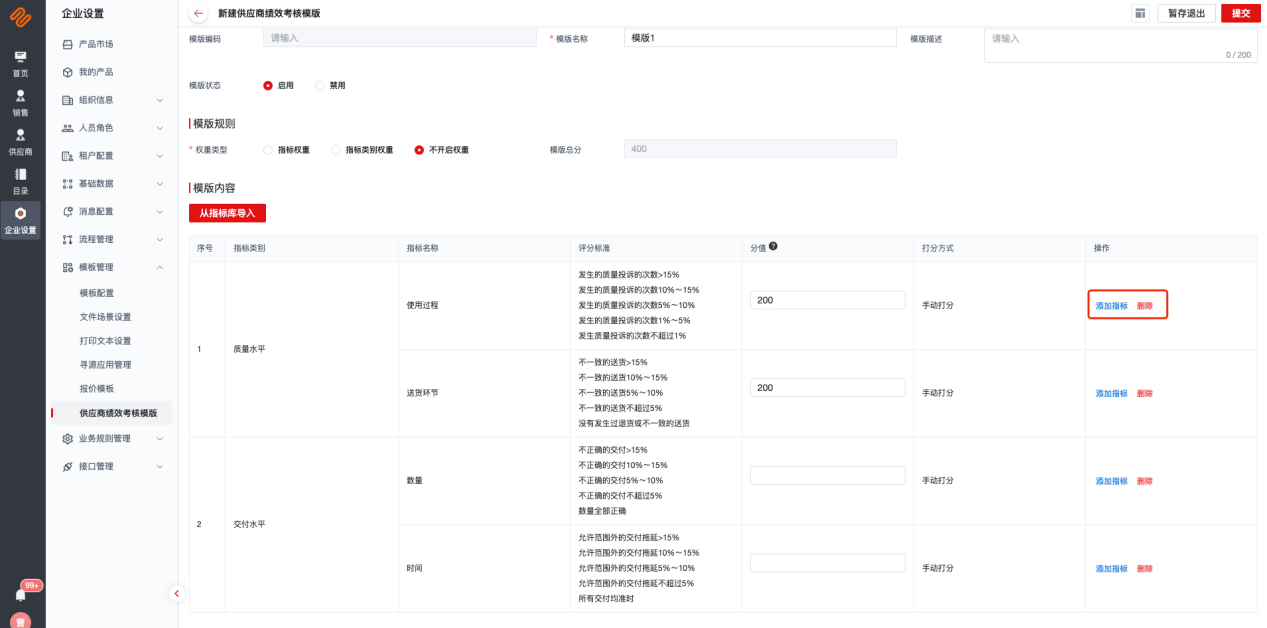
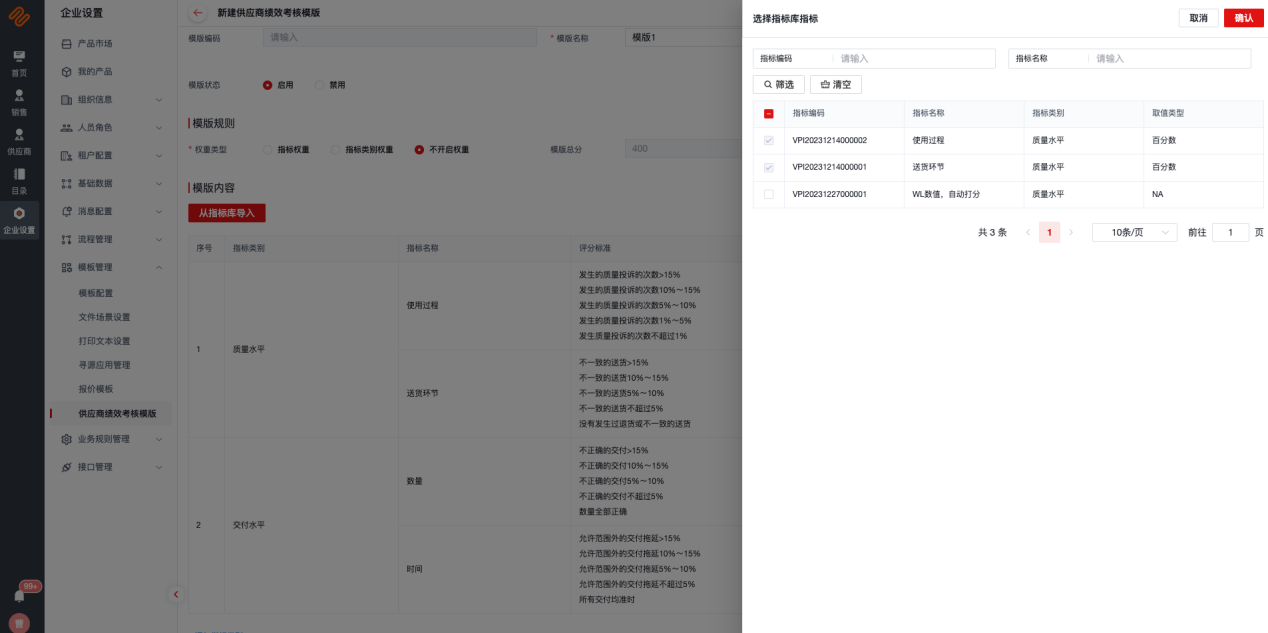
-
新建绩效评估模版填写完相关信息后,点击【提交】可提交当前绩效评估模版,点击【暂存退出】可退出且保存当前操作,但此时该绩效评估模版为禁用状态。
-
绩效评估模版列表页点击【编辑】可进入绩效评估模版详情页面进行修改操作,修改成功后历史单据和在途单据仍为修改前版本,修改后发起的单据为最新绩效评估模版。
-
点击【复制】可复制当前考核模版,已复制的考核模版名称定义规则为“原绩效评估模版名称+(N)”
-
点击【禁用】【启用】可对当前绩效评估模版进行禁用启用操作,当前绩效评估模版禁用后,下游业务中创建新单据时不展示该绩效评估模版。
-
点击高亮展示【考核模版编码】可进入评估模版查看页面。
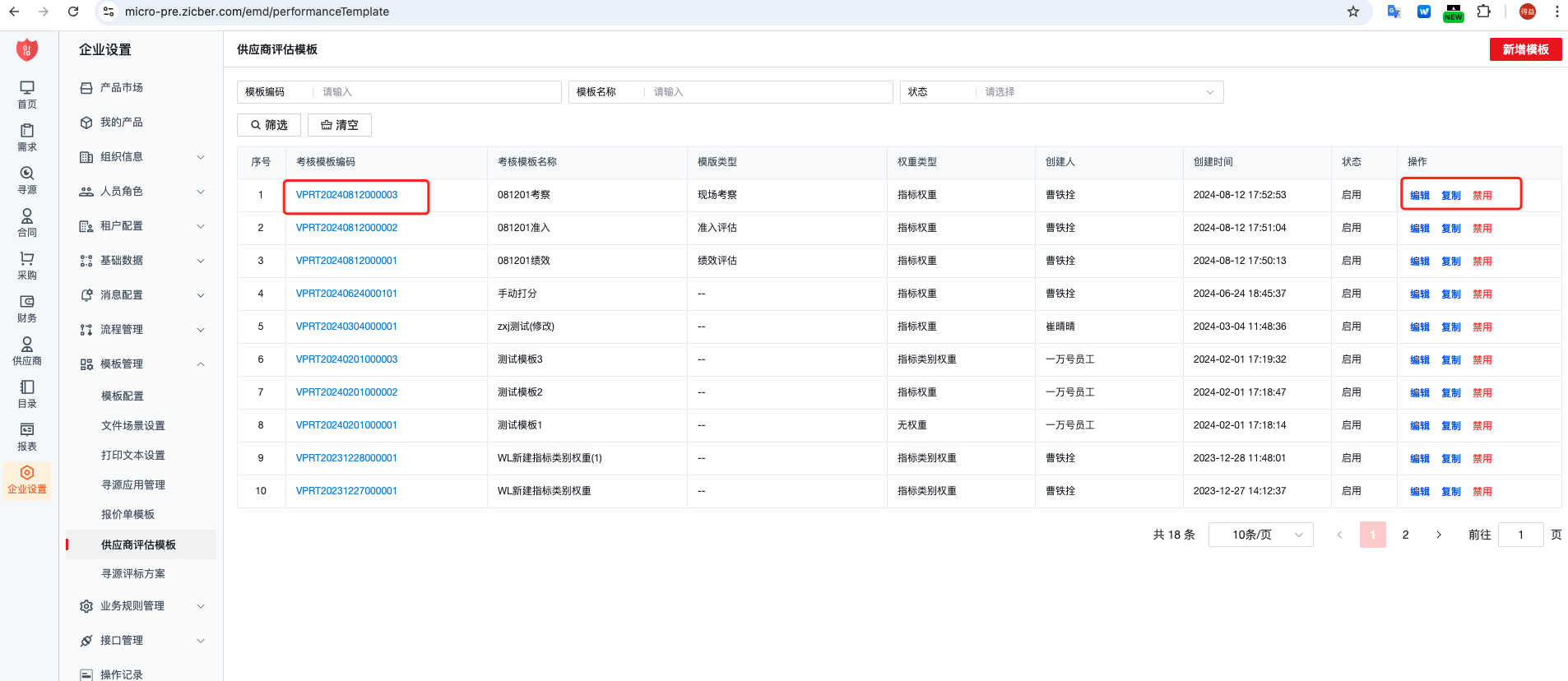
二、供应商绩效评估
1. 我发起的事件
在我发起的事件列表,可查看到我发起的供应商绩效评估事件。并根据实际进展进行各种操作。
1.1 按单查询
功能描述
业务人员可在绩效评估中对供应商发起评估,根据所设置的评估规则可对供应商进行全方位评估,能够够有效地管理供应商,并确保与高绩效供应商的持续合作。
- 我发起的页面中,列表页点击【编辑】可进入评估事件详情页面进行修改操作。
- 点击【复制】可复制当前评估事件,复制后评估事件名称为“原评估事件名称+(复制)”。
- 点击【变更】可进入变更页面进行变更操作。
- 点击【取消】可取消当前评估事件。
- 点击【删除】可删除当前评估事件。
- 点击【考评确认】可进入考评确认页面。
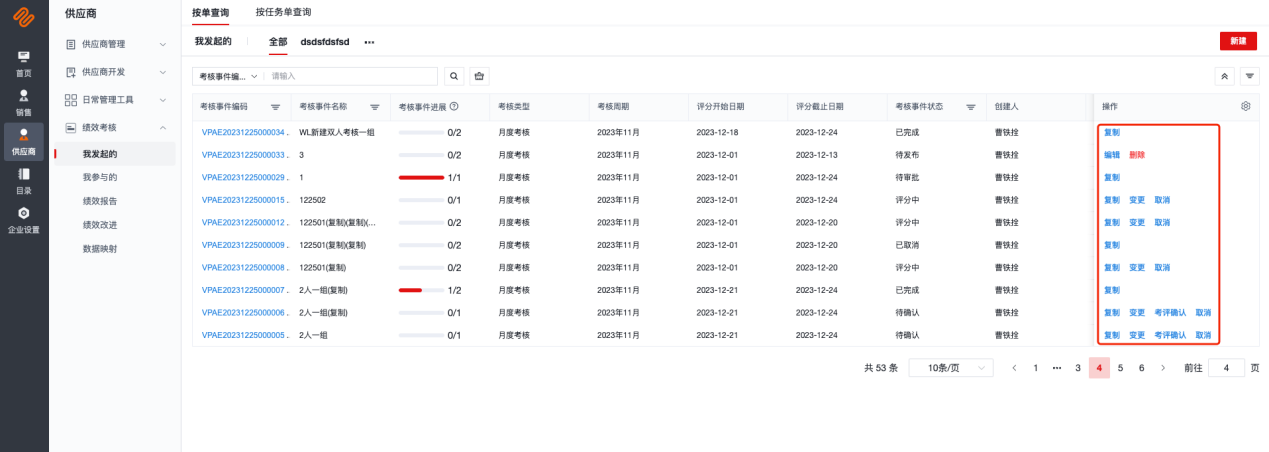
业务规则
- 按单查询以评估事件维度展示评估事件;
- 可对供应商进行月度、季度、半年度、年度评估;
- 对供应商发起评估时,需在评分有效时间内进行评分;
- 可选择多个供应商使用同一个绩效评估模版进行评估;
- 可针对不同指标不同供应商设置不同打分人;
- 可选择是否开启评级以及是否开启自动评级。
字段说明
| 字段名称 | 说明 |
|---|---|
| 评估事件编码 | 评估事件编码,自动生成 |
| 评估事件名称 | 文本,必填,评估事件名称在本租户内不可重复 |
| 考核类型 | 枚举,月度考核、季度考核、半年度考核、年度考核,必填 |
| 考核周期 | 单选,与考核类型为联动关系,必填 * 考核类型为月度考核时,考核周期可选择某个月 * 考核类型为季度时,考核周期可选择为某个季度 * 考核类型为半年度时,考核周期可选择某年的上半年或下半年 * 考核类型为年度时,考核类型可选择为某年 |
| 业务开始日期 | 日期,必填 |
| 业务截止日期 | 日期,必填 |
| 评分开始时间 | 时间,必填 |
| 评分截止时间 | 时间,必填 |
| 备注 | 文本,非必填 |
| 附件 | 附件,非必填,一次仅可上传一个 |
| 法律实体 | 默认为当前登录员工的默认法律实体,可以选择其他法律实体 |
| 供应商编码 | 选择供应商后自动带出 |
| 供应商名称 | 选择供应商后自动带出 |
| 采购品类 | 选择供应商后自动带出 |
| 考核模版 | 单选,必填,考核模版字段根据所选考核模版决定,仅能选到评估模板中【模板类型】为【绩效评估】的模板 |
| 是否涉及评级 | 开启/关闭,必选,选择开启后该评估事件涉及评级且下游业务流程-“考评确认”时需进行审批,若关闭则该评估事件不涉及评级且下游业务流程-“考评确认”时无需进行审批 |
| 自动评级 | 开启/关闭,必选�,选择开启后该评估事件在下游业务流程-“考评确认”时展示推荐评级,可根据推荐评级设置对应的最终评级,若关闭则该评估事件在下游业务流程-“考评确认”不展示推荐评级,仅可进行最终评级选择 |
| 选择评级规则 | 单选,必选,在开启自动评级的情况下需选择评级规则,选择后下游业务流程-“考评确认”、“查看评估事件详情”时所展示的推荐评级来源为所选择的评级规则 |
| 评分人权重平均分配 | 开启/关闭,必选,选择开启后评分人权重根据人数在100%的基础上进行均分 |
| 小组名称 | 文本,必填 |
| 评分人 | 多选,必填 |
| 评分人权重 | 百分比,必填,每个评审小组中评分人权重相加需等于100% |
| 适用指标范围 | 多选,必填 |
| 适用供应商范围 | 多选,必填,其中适用指标范围和适用供应商范围需为一对一的逻辑 |
状态说明
| 状态 | 说明 |
|---|---|
| 待发布 | 新建评估事件未提交仅暂存退出时展示待发布状态 |
| 发布审批中 | 绩效评估事件开启了审批流且在流程审批中 |
| 已撤回 | 启用工作流,并且事件发起审批后,发起人撤回审批 |
| 已驳回 | 启用工作流,并且时间发起审批后,被审批人驳回了 |
| 已发布 | 新建评估事件提交但未到评分开始时间时展示已发布状态 |
| 评分中 | 评估事件在评分开始时间和评分截止时间区间内的展示评分中状态 |
| 待确认 | 评估事件已到评分截止时间且所有评分人都已完成评分时展示待确认状态 |
| 确认审批中 | 评估事件评分完并且发起考评确认审批,流程审批中 |
| 已完成 | 1、 评估事件未涉及评级时进行考评确认并提交时展示已完成状态 2、评估事件涉及评级进行考评确认后提交审批且审批通过时展示已完成状态 |
| 已取消 | 评估事件被取消时展示已取消状态 |
1.2 按任务单查询
功能描述
业务人员可在按任务单查询中查看每个供应商的评估状态和评估进展。
业务规则
- 按任务单查询以供应商维度展示评估事件。
操作说明
- 列表页点击高亮展示【任务单编码】可查看任务单详情。【评估事件进展】为此供应商任务单维度,对此供应商已提交评分员工占需评分员工人数占比
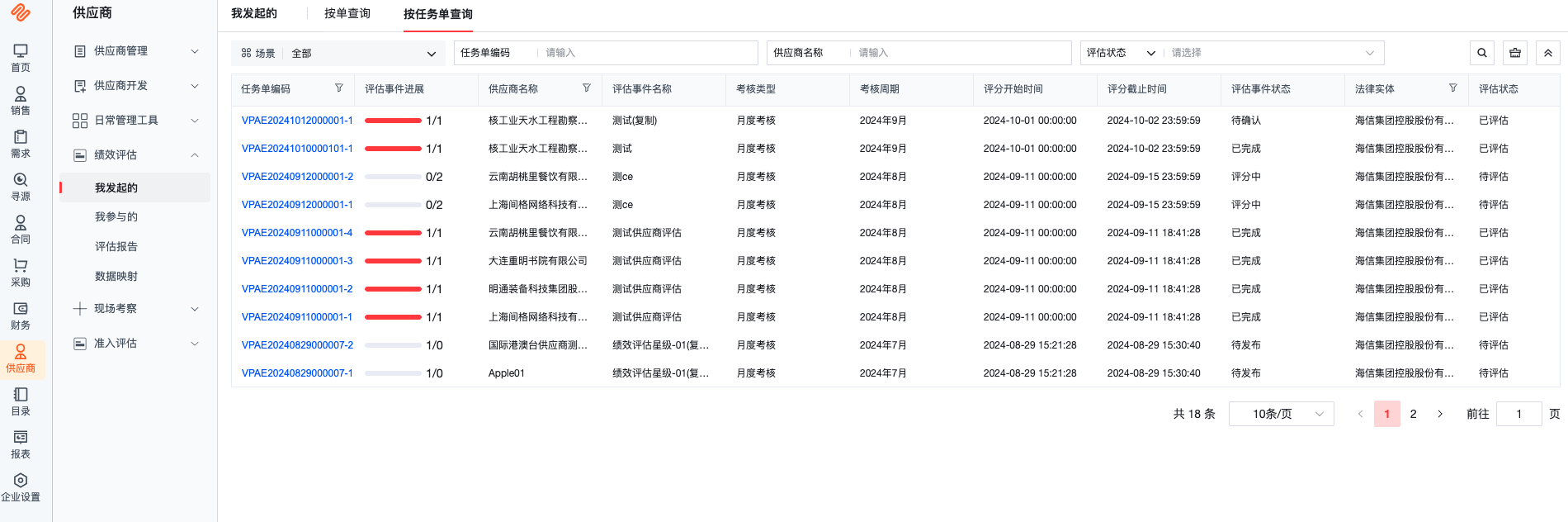
1.3 新建绩效评估
- 进入【供应商】-【绩效评估】-【我发起的】节点进入创建评估事件页面。
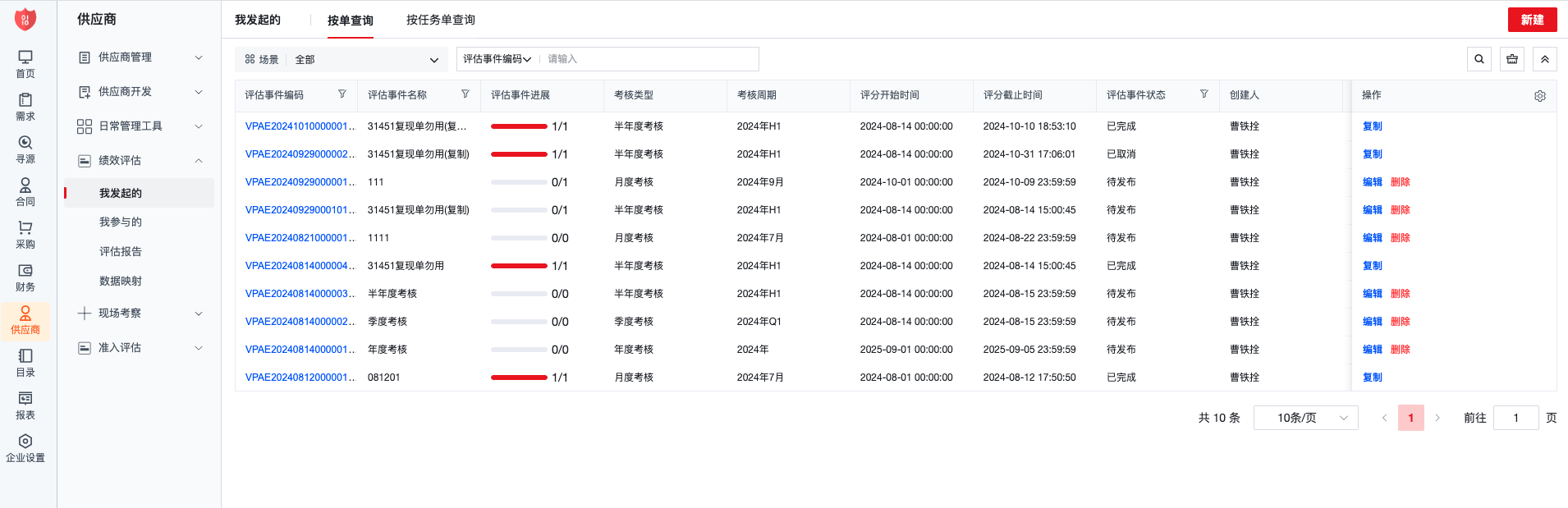
- 列表界面【评估事件进展】为已经完成评分的供应商占评估事件总供应商的比例,与【按任务单查询】存在口径差异。点击我发起的-按单查询页面点击【新建】进入新建评估事件页面。
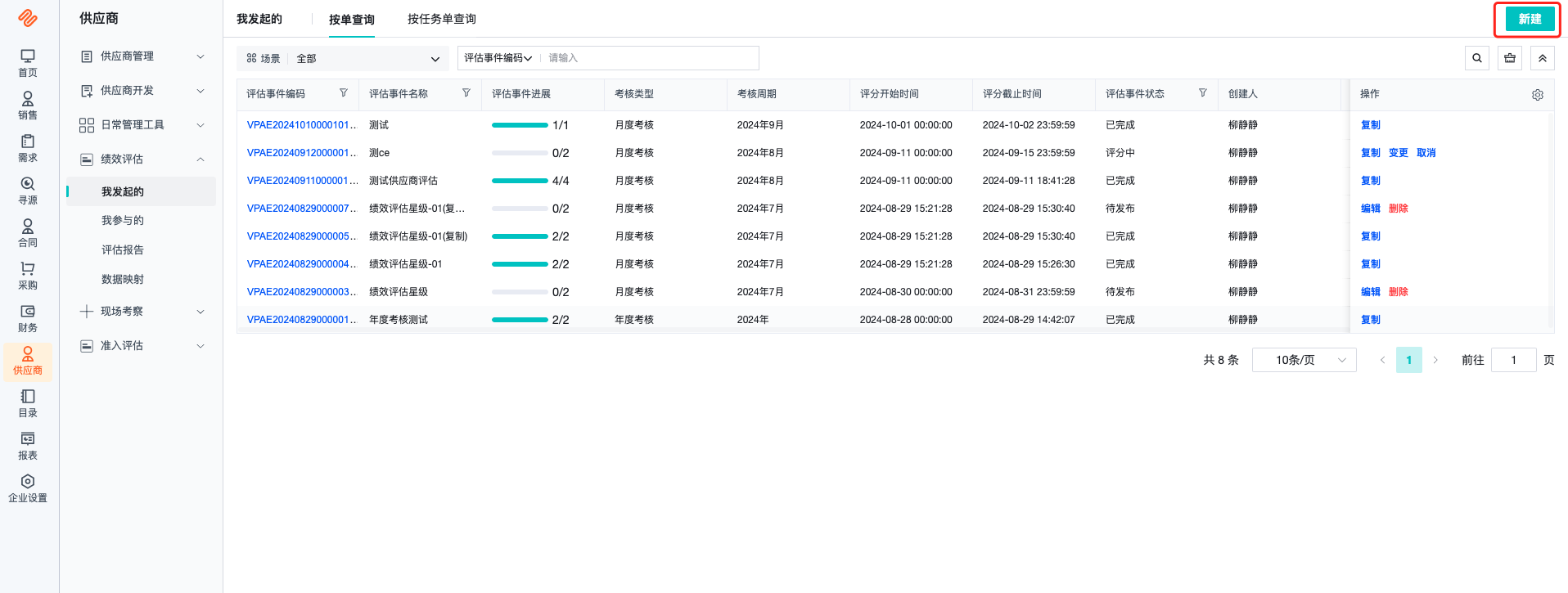
-
进入新建评估事件页面第一步为基本信息填写,可根据相关业务填写内容,填写完成后点击【下一步】可进入第二步考核对象设置,点击【暂存退出】可保存当前所填写内容并退出,也可继续下一步,此时该评估事件的状态为【待发布】状态。

-
进入考核对象设置页面可选择需评估供应商,点击【选择供应商】展示该租户内的供应商,选择完成后在考核对象页面点击【删除】可删除该供应商。
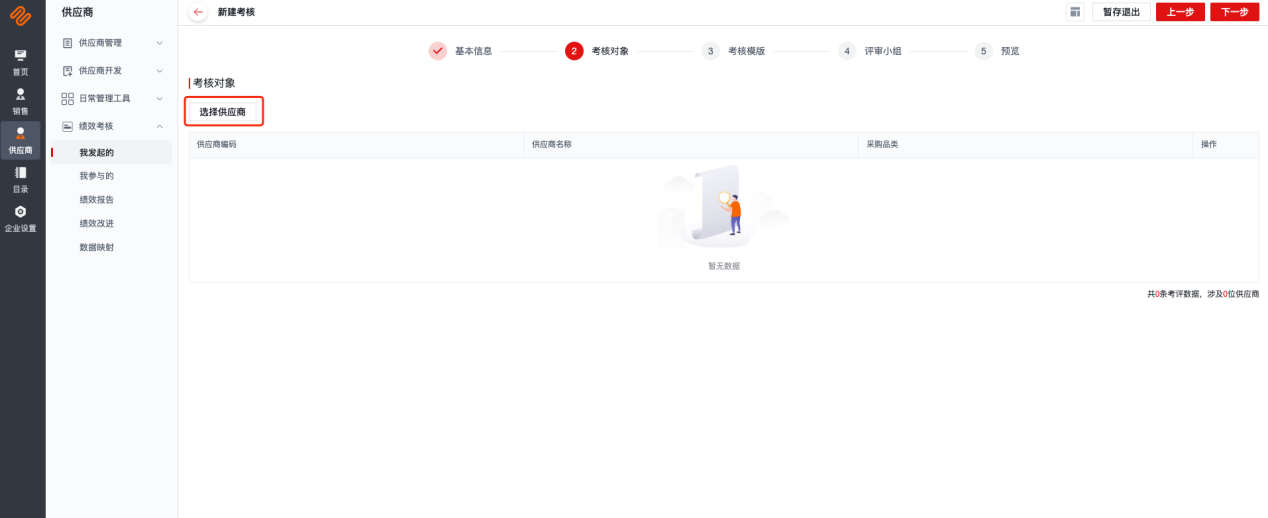

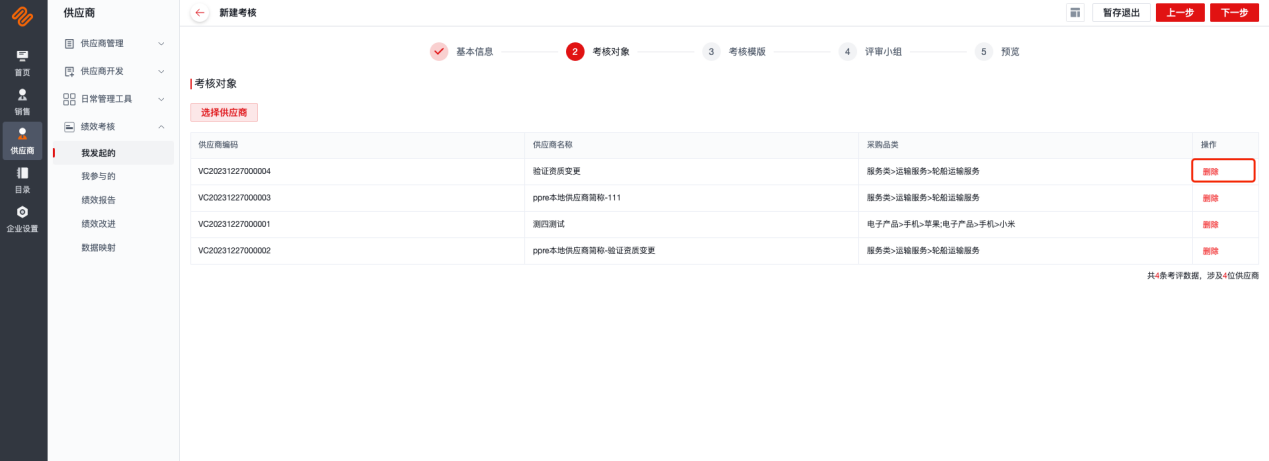
- 考核对象页面点击【上一步】可返回至基本信息页面修改基本信息内容,点击【下一步】可进入考核模版设置页面,点击【暂存退出】可保存当前所填写内容并退出,此时该评估事件的状态为【待发布】状态。
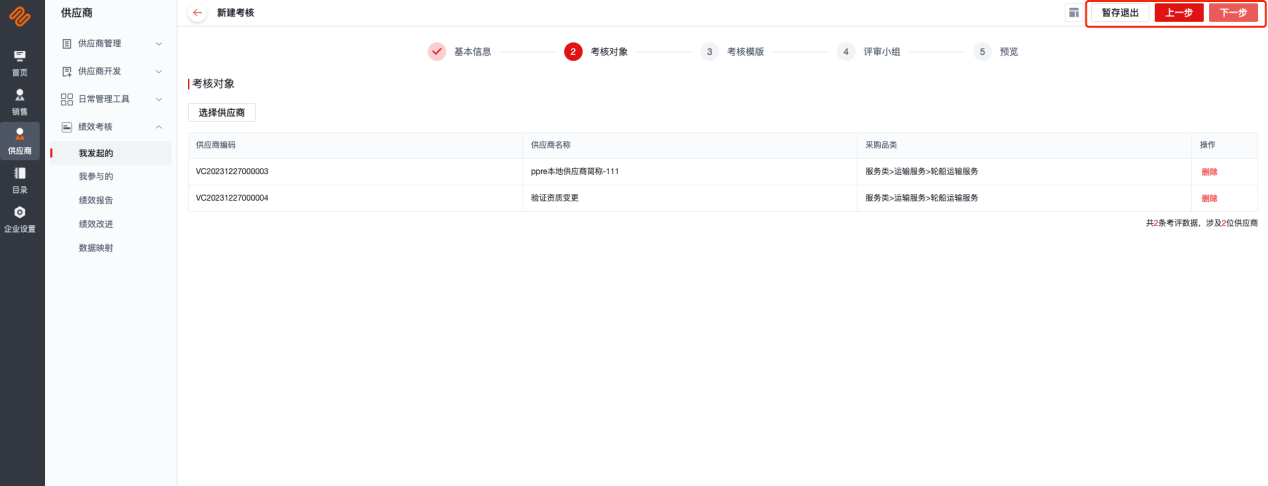
- 进入考核模版页面可选择考核模版、开启评级、开启自动评级、选择评级规则操作,点击选择按钮可进入选择考核模版,每次仅可选择一个考核模版,考核模版内容根据所选择的考核模版展示。
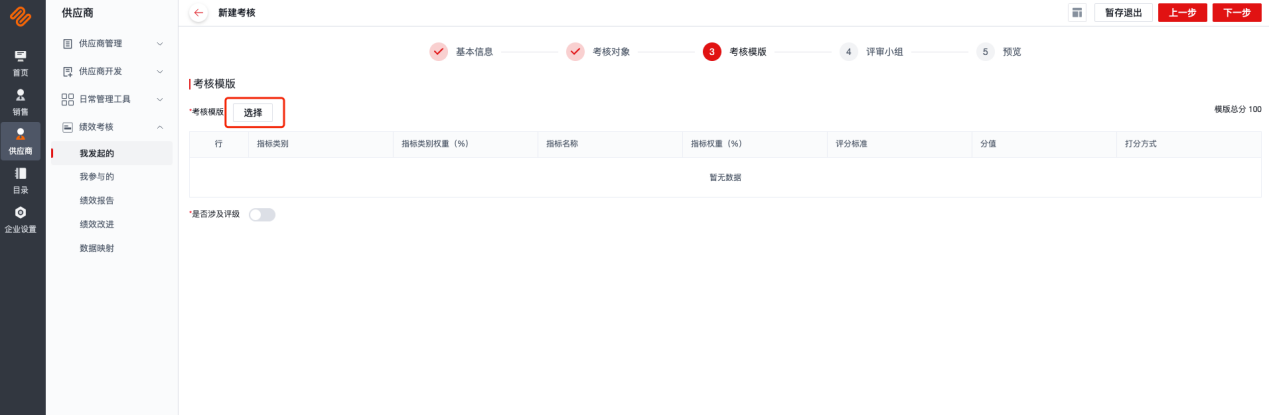 选择考核模板时,可以点击【模板编码】对考核模板进行预览,同时只能选择到模板类型为【绩效评估】的模板。点击【新建评估模板】页签可以跳转至评估模板新建界面进行模板新建,启用后在评估事件中可被选择到
选择考核模板时,可以点击【模板编码】对考核模板进行预览,同时只能选择到模板类型为【绩效评估】的模板。点击【新建评估模板】页签可以跳转至评估模板新建界面进行模板新建,启用后在评估事件中可被选择到
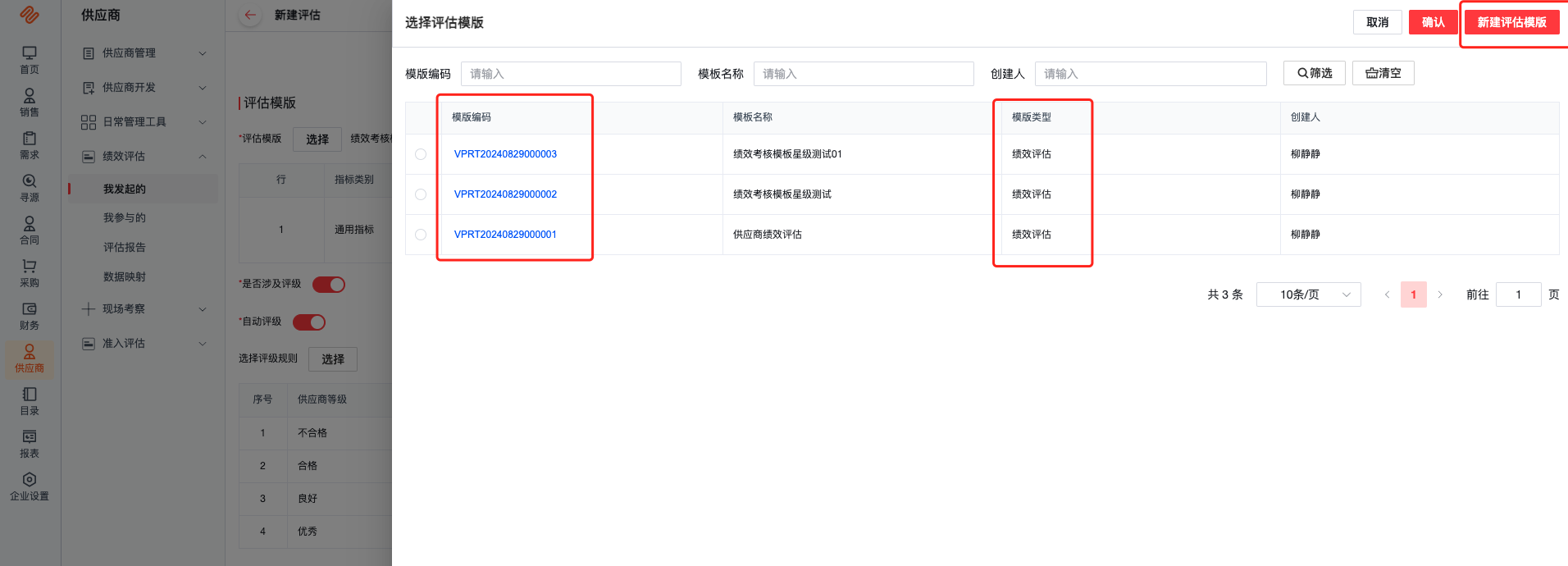
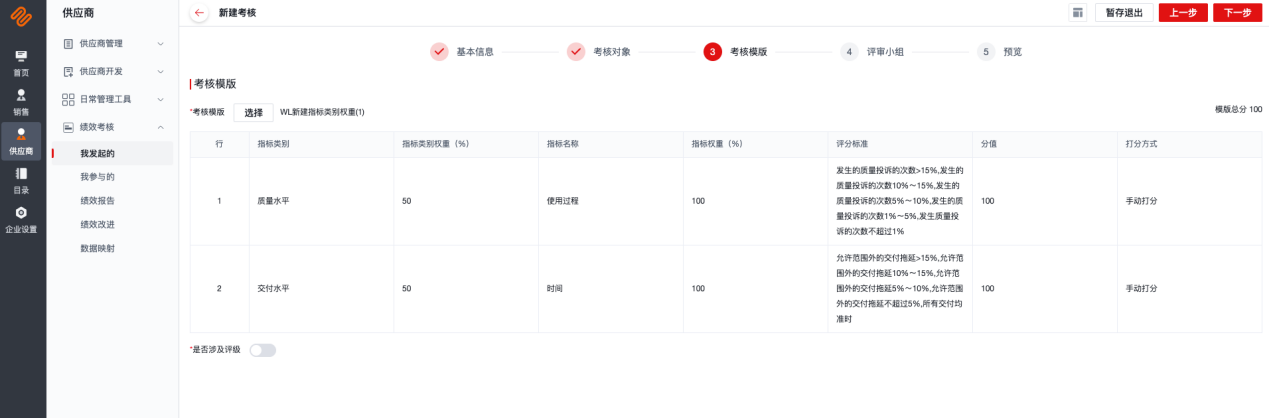
- 【是否涉及评级】选择开启后展示【自动评级】按钮,若关闭则不展示【自动评级】按钮,【自动评级】选择开启后展示【选择评级规则】按钮,若关闭则不展示【选择评级规则】按钮,点击【选择评级规则】可进入选择评级规则。
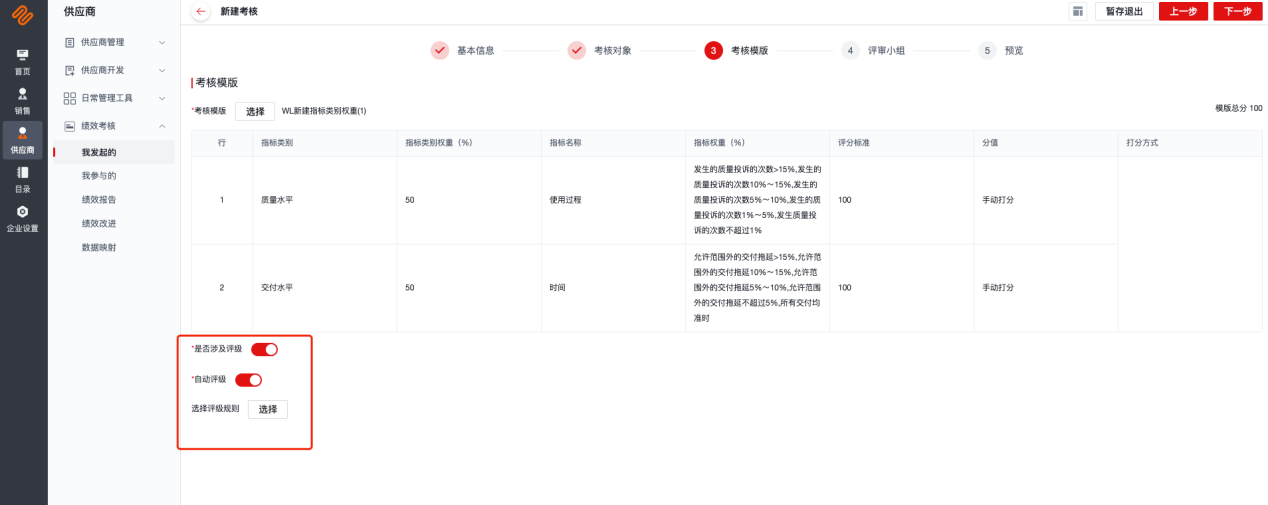
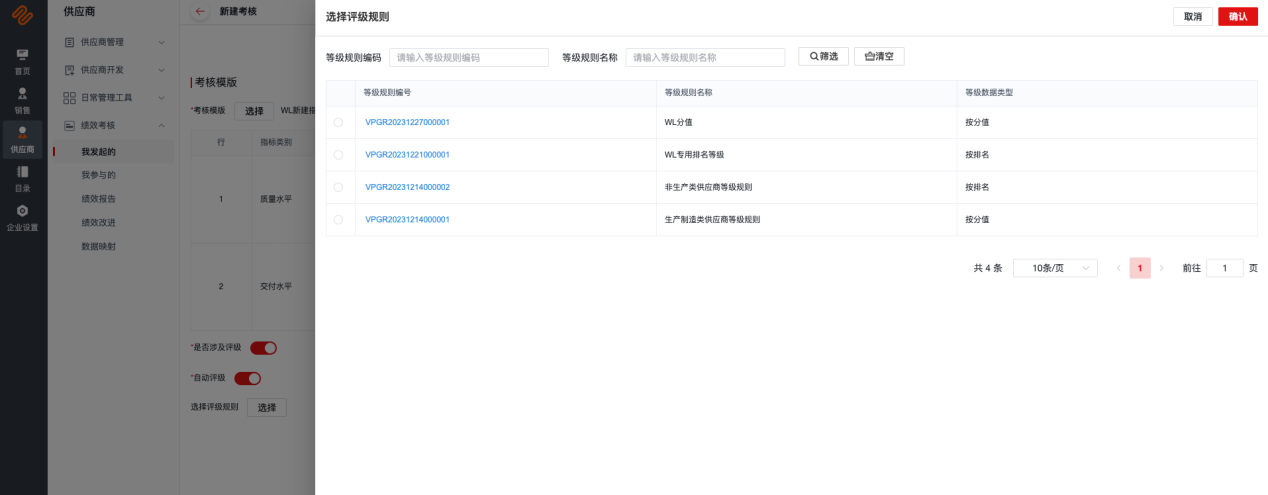
- 考核模版页面点击【上一步】可返回至考核对象修改考核对象信息,点击【下一步】可进入评审小组设置页面,点击【暂存退出】可保存当前所填写内容并退出,此时该评估事件的状态为【待发布】状态。
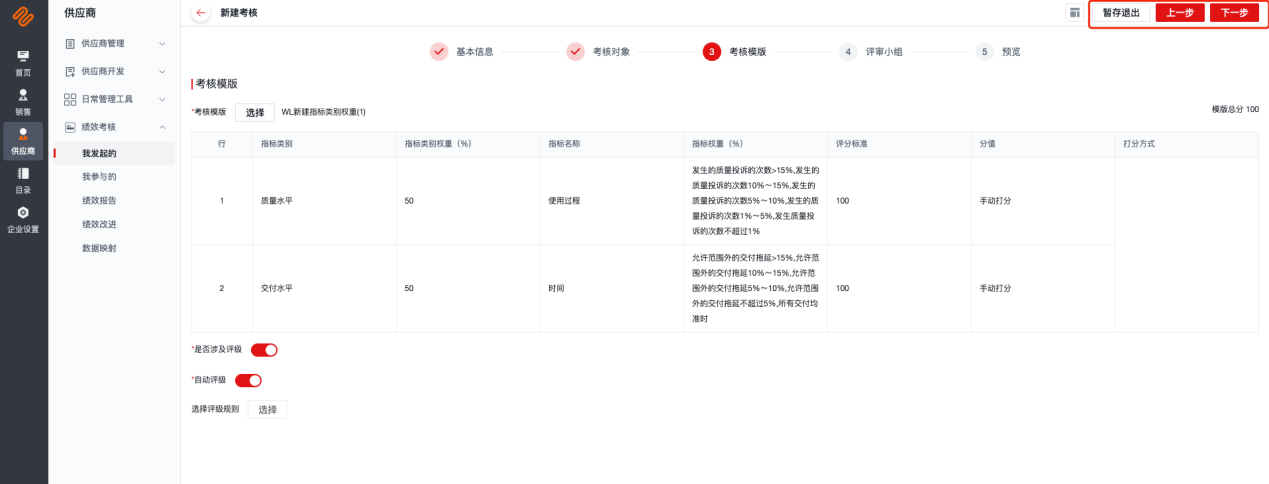
-
进入评审小组页面设置评审小组名称、评分人、评分人权重(%)、适用指标范围、适用供应商范围,点击【新增评审小组】可添加评审小组,其中每个评审小组中的评分人权重相加应为100%,在开启评分人权重平均分配时,在100%的基础上针对每个评审小组的评分人员权重进行均分,且适用指标范围和适用供应商关系应为一对一关系。
-
评审小组页面点击【上一步】可返回至考核模版页面修改考核模版信息,点击【下一步】可进入提交预览页面,点击【暂存退出】可保存当前所填写内容并退出,此时该评估事件的状态为【待发布】状态。
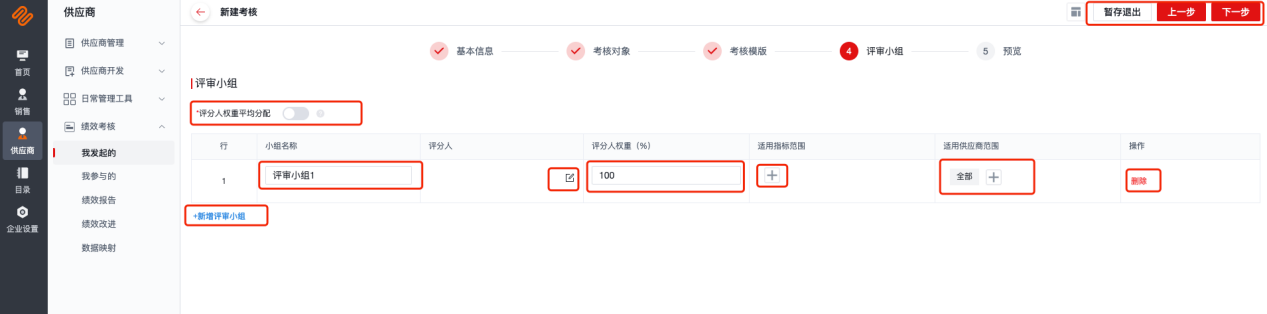
- 进入预览页面确认信息无误后可点击【提交】按钮提交当前事件,根据参数配置,判断是否需要流程审批
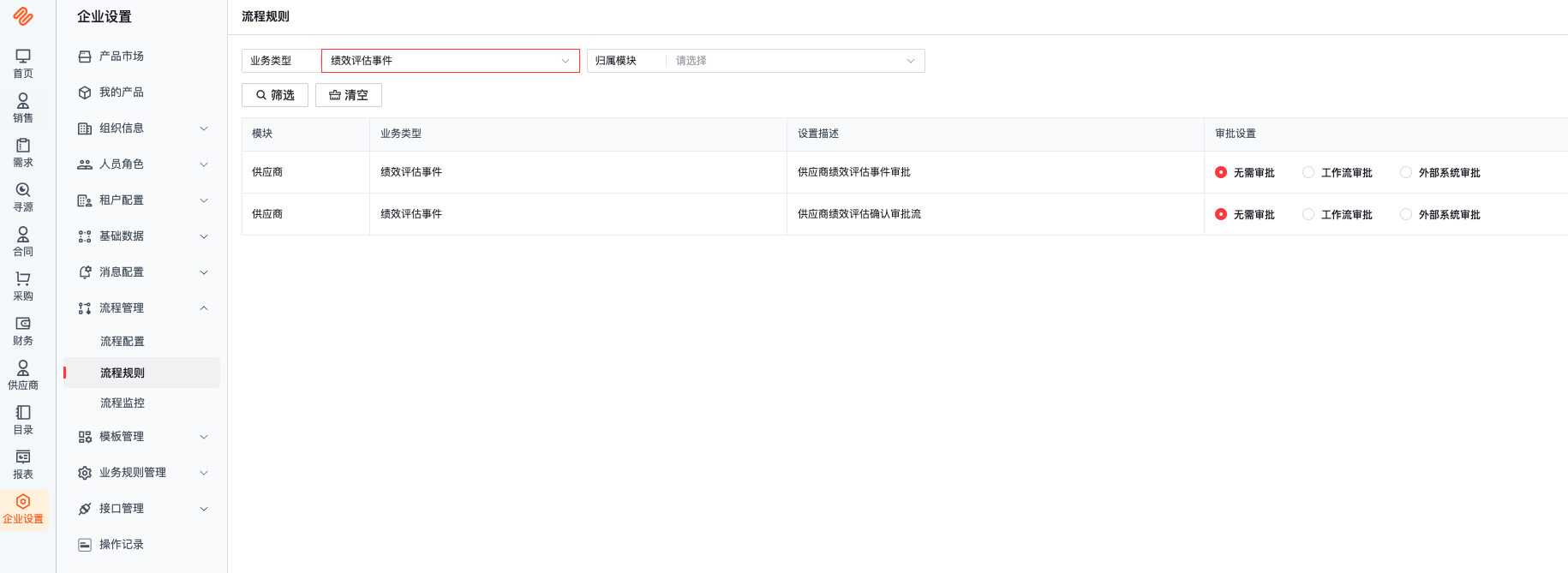
若需要审批,并且在审批流程中,事件状态为【发布审批中】。若无需工作流审批并已提交或者审批已经通过,已到评分开始日期,则该评估事件将下发至评估人进行评分且事件状态为评分中状态,若未到评分开始日期时,评估事件不下发至评估人且事件状态为已发布状态。
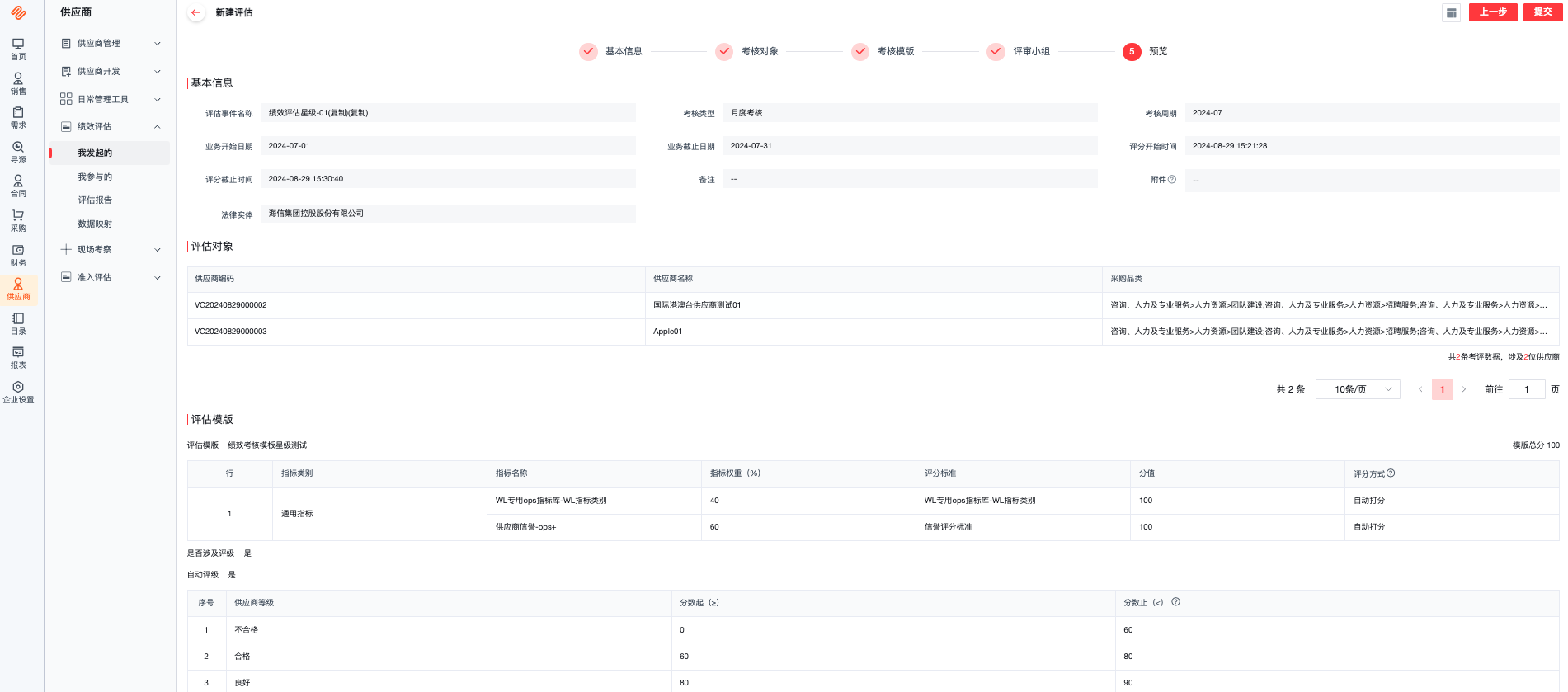
1.4 变更评估事件
-
我发起的页面中,评估事件状态为评分中、待确认、已发布状态时可进行变更,点击【变更】可进入变更页面。
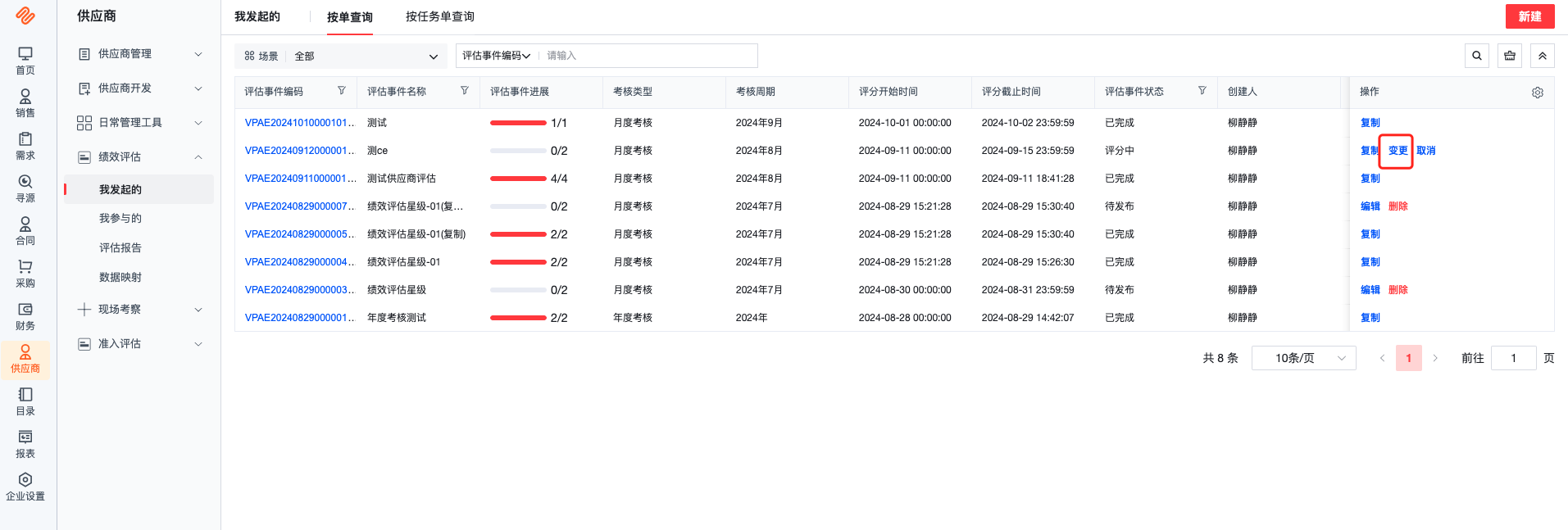
-
评估事件状态为评分中、待确认状态时,进入变更页面可变更字段为:评分截止时间、评分人,其中评分人若已完成全部评分任务不可更改,完成个别评分任务或未进行评分时可进行更改,更改完成后点击【发布】变更生效,无需再次工作流程审批。若当前日期已过【评分开始时间】,则评分开始时间不可修改
-
评估事件状态为已发布状态时,进入变更页面可变更字段为:评分开始时间、评分截止时间、评分人,其中评分人若已完成全部评分任务不可更改,完成个别评分任务或未进行评分时可进行更改,更改完成后点击【发布】变更生效。
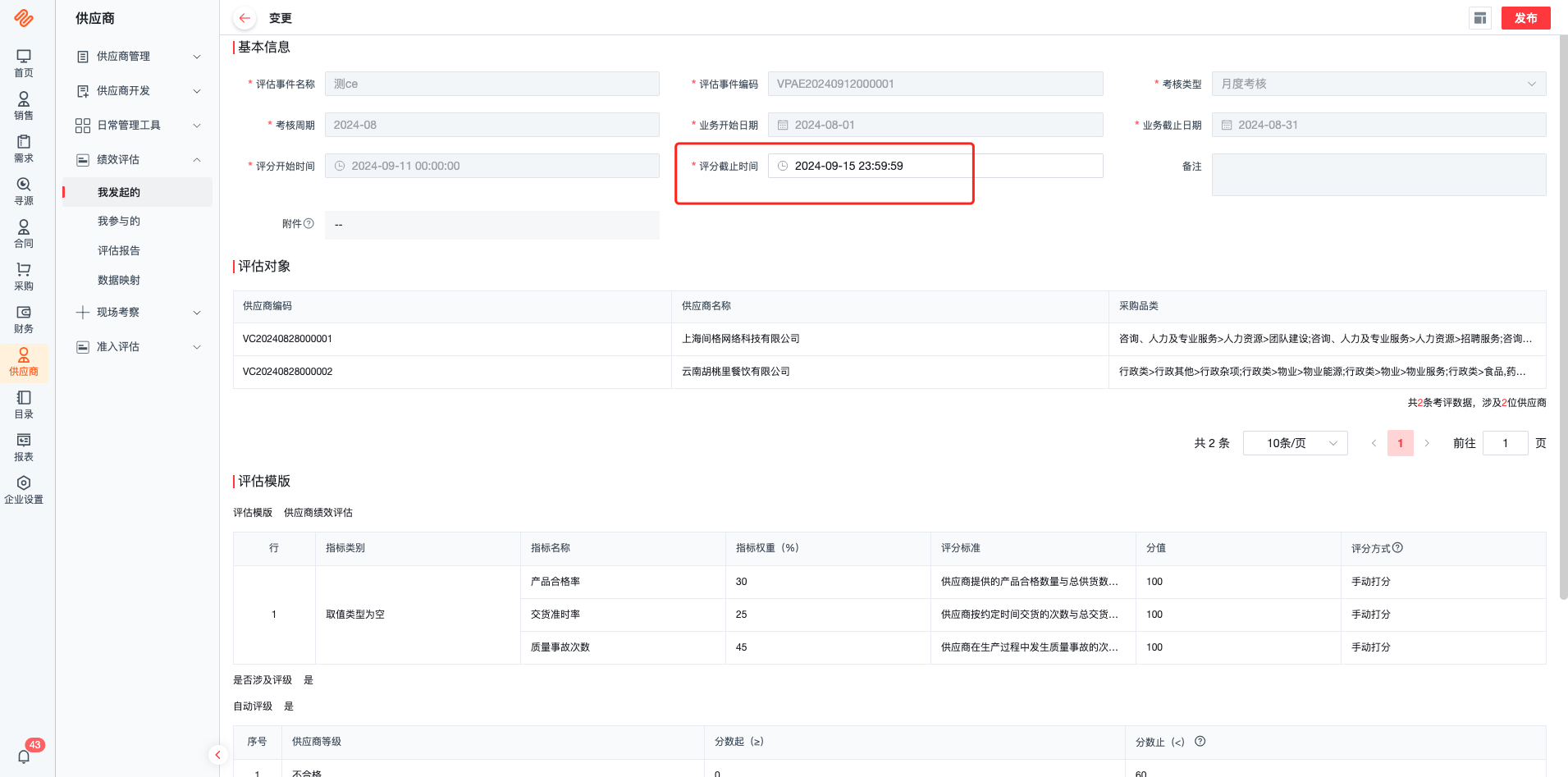
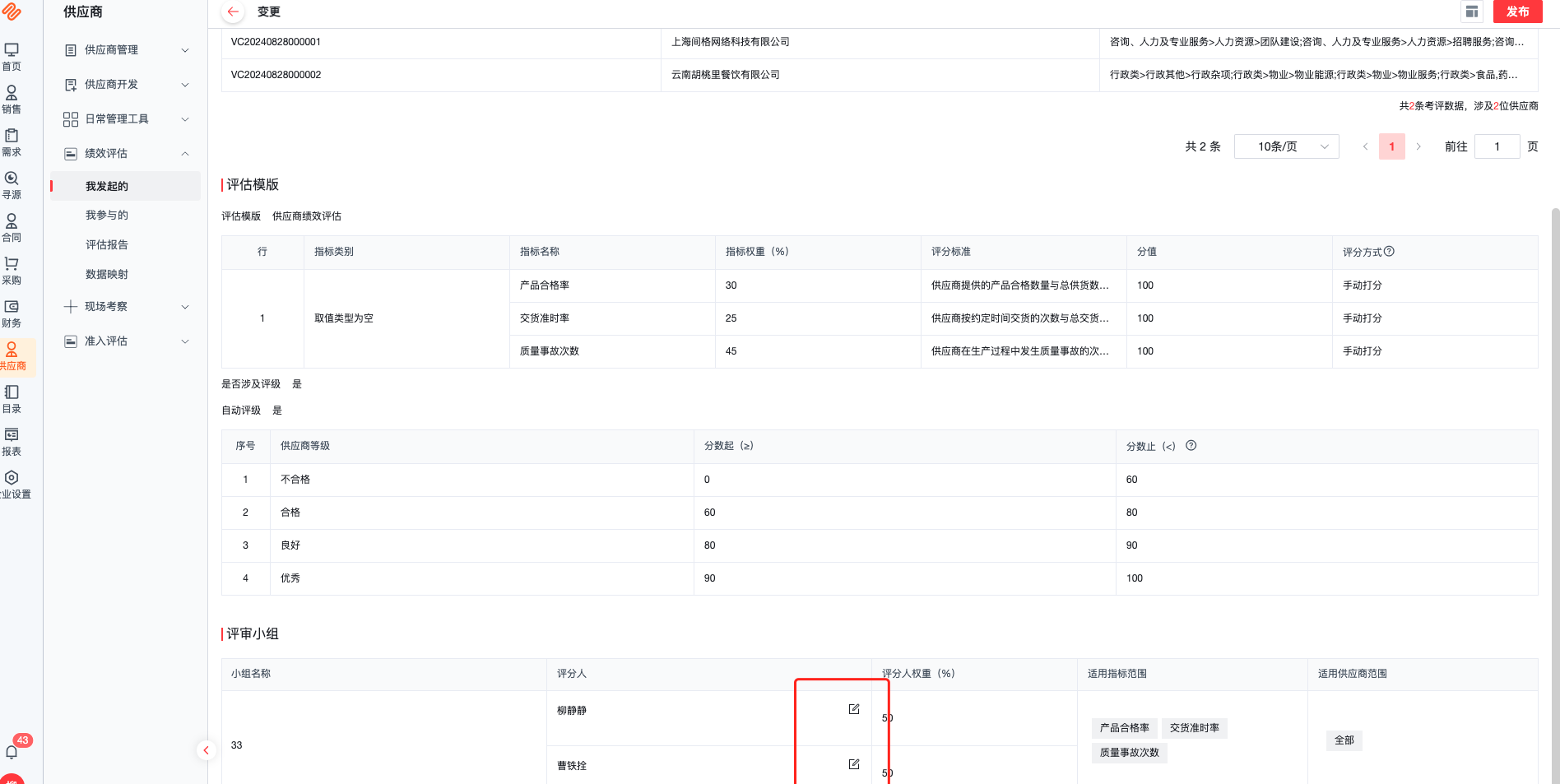
1.5 绩效数据池指标导入
- 当评估事件中需要评分的指标数据来源为绩效数据池时,需要在评分截止日期之前导入指标值
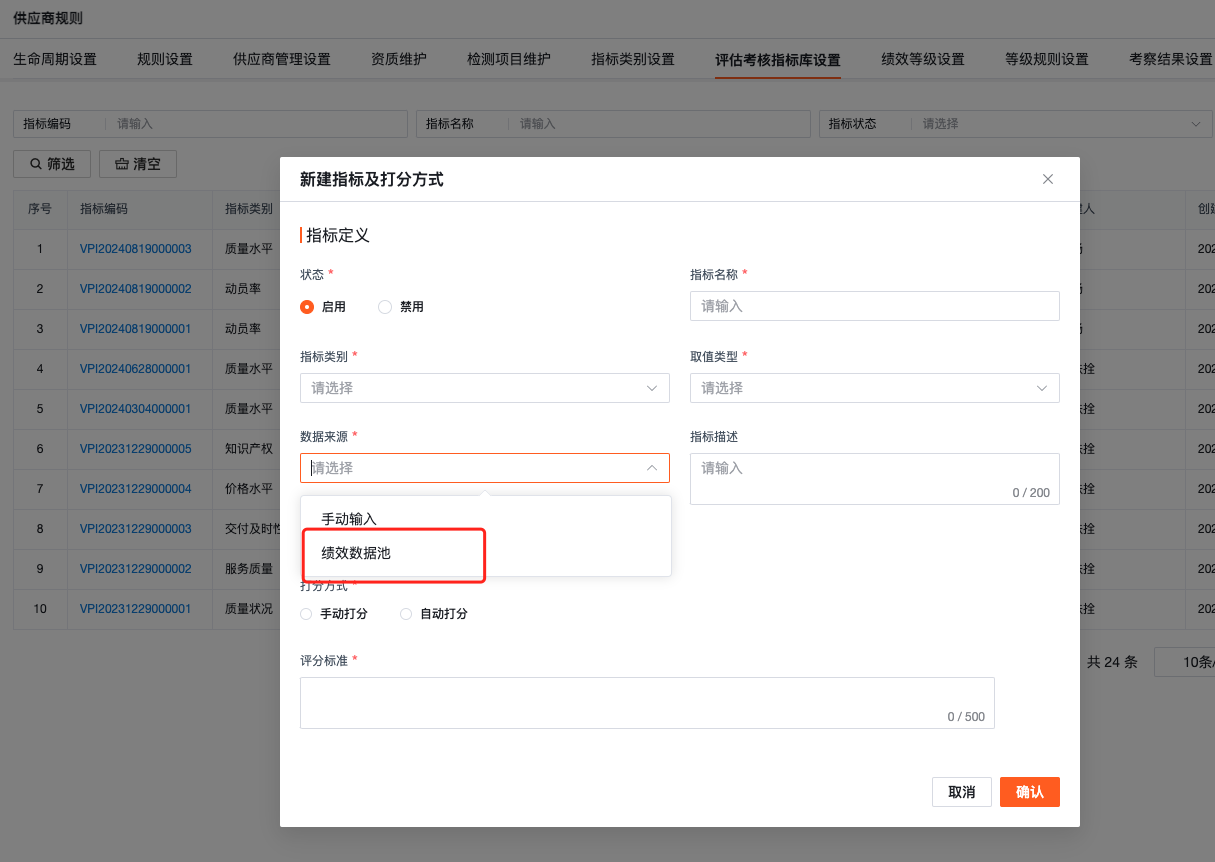 从供应商-绩效评估-数据映射路径进入,点击【导入】按钮
从供应商-绩效评估-数据映射路径进入,点击【导入】按钮
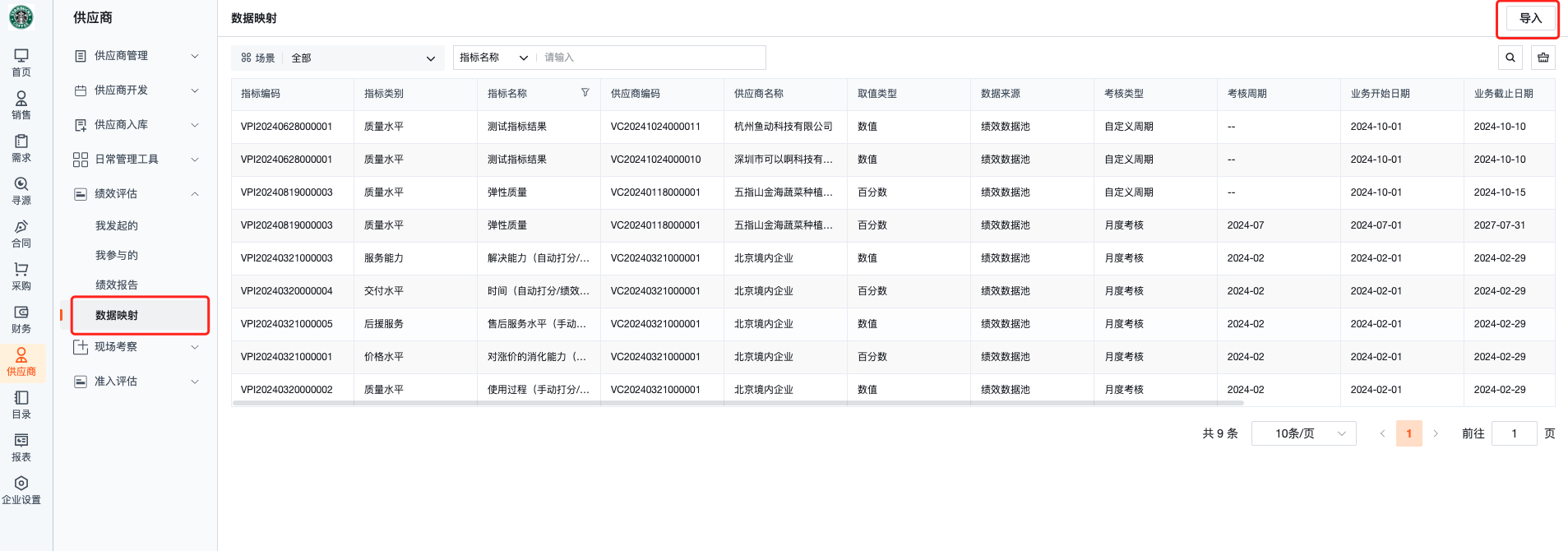 下载导入模板
下载导入模板
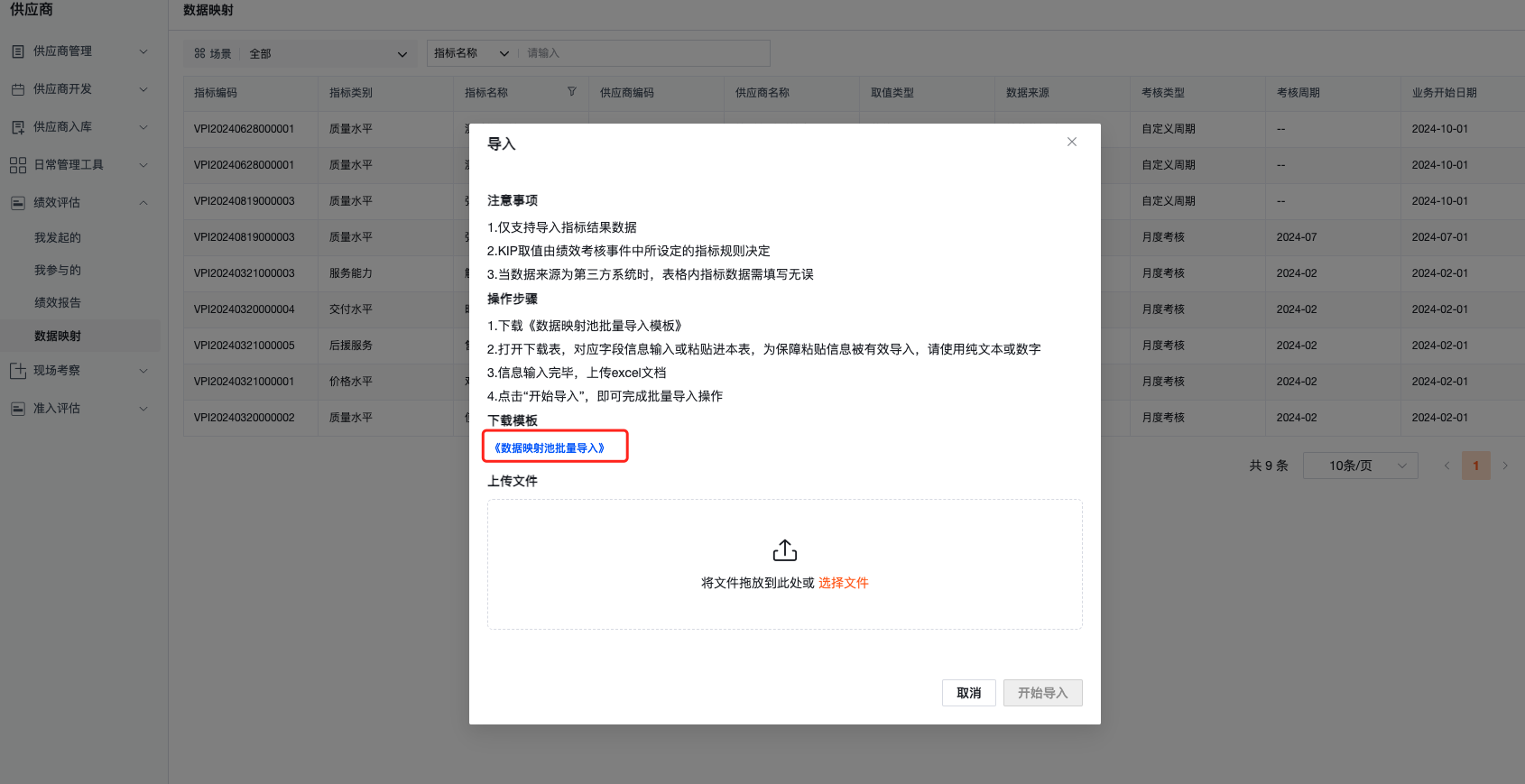 编辑导出后的模板填入数据。填写对应的指标、需要评估的供应商、指标值、业务开始日期、业务截止日期、考核周期都需要和评估事件对应上
编辑导出后的模板填入数据。填写对应的指标、需要评估的供应商、指标值、业务开始日期、业务截止日期、考核周期都需要和评估事件对应上
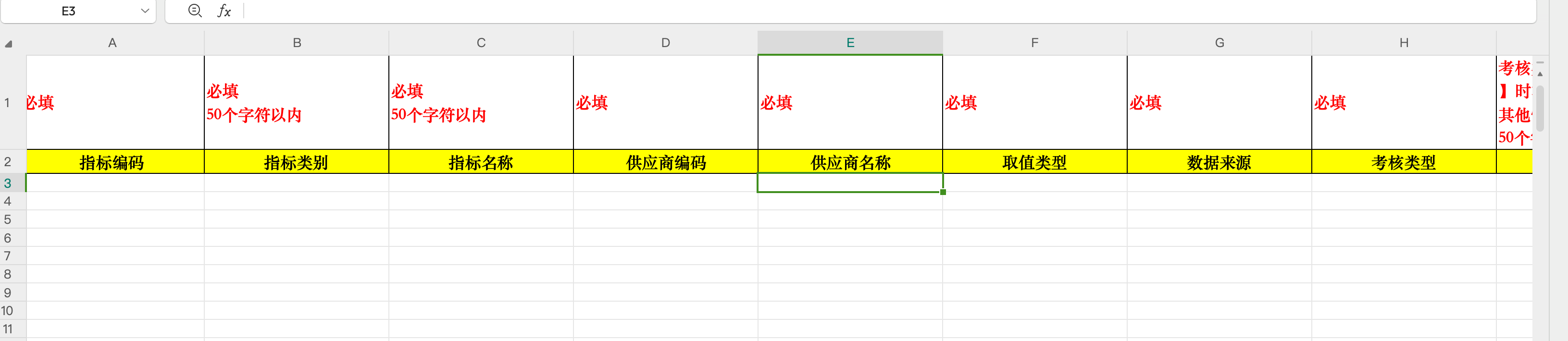 编辑完成后,导入至系统即可
编辑完成后,导入至系统即可
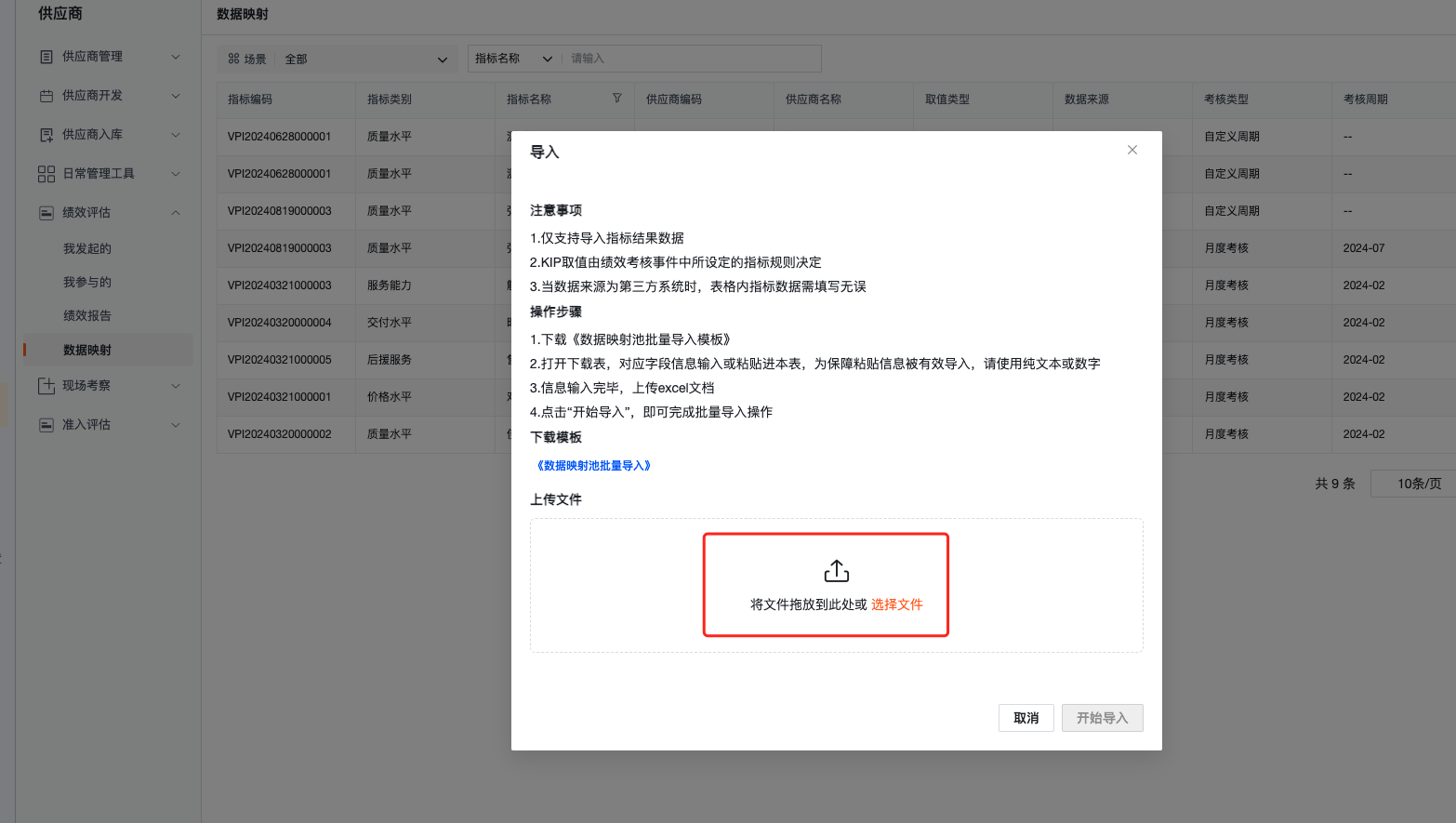 导入的指标结果显示,若指标数据来源于绩效数据池,仍然需要手动打分,则评分人可在评分界面看到【指标结果】
导入的指标结果显示,若指标数据来源于绩效数据池,仍然需要手动打分,则评分人可在评分界面看到【指标结果】
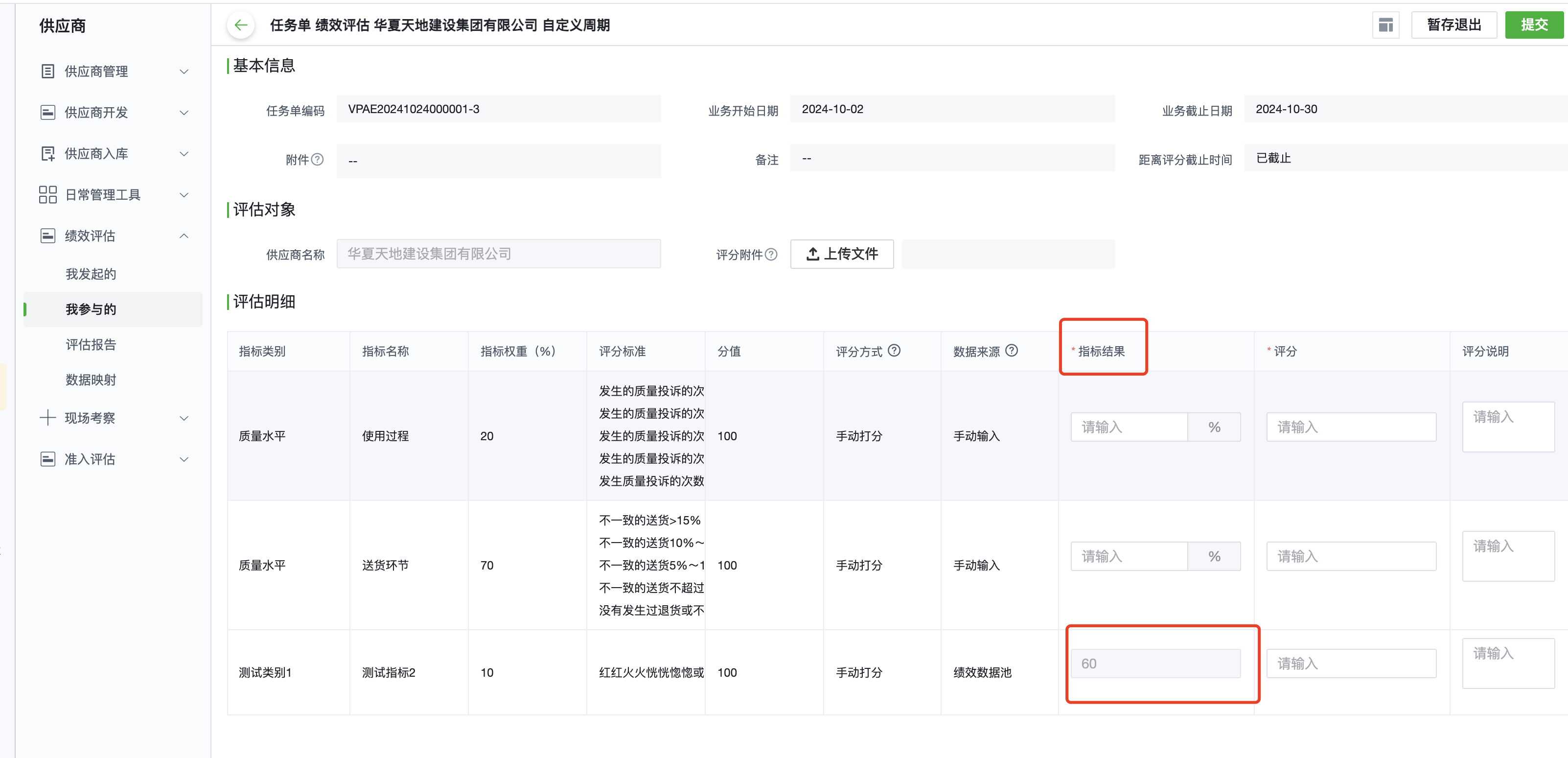 若绩效数据池的指标,打分规则为自动打分,则在考评确认界面可看到导入的【指标结果】
若绩效数据池的指标,打分规则为自动打分,则在考评确认界面可看到导入的【指标结果】
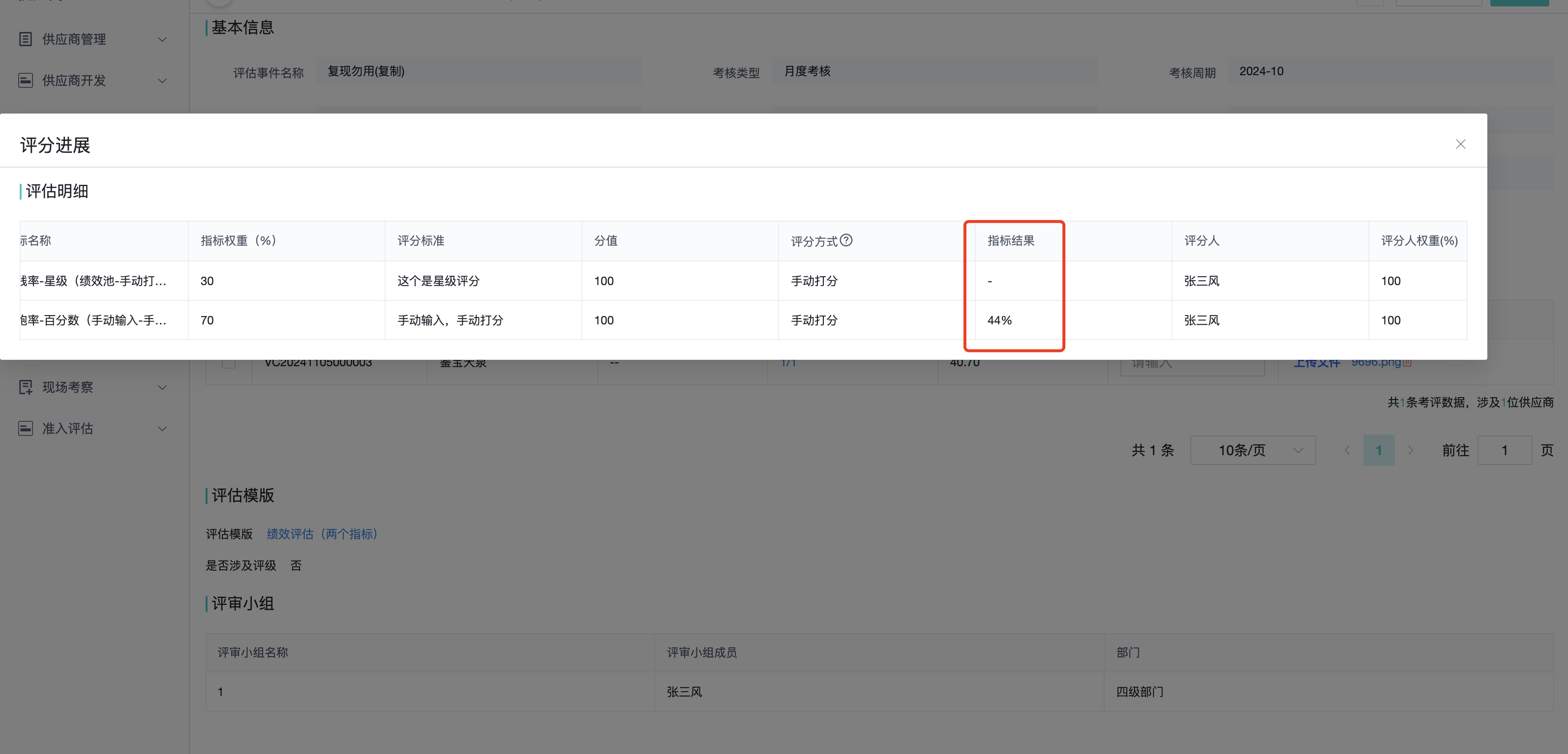
1.6 考评结果确认
-
我发起的页面中,评估事件状态为待确认时可进行考评确认操作,列表页点击【考评确认】进入考评确认页面。
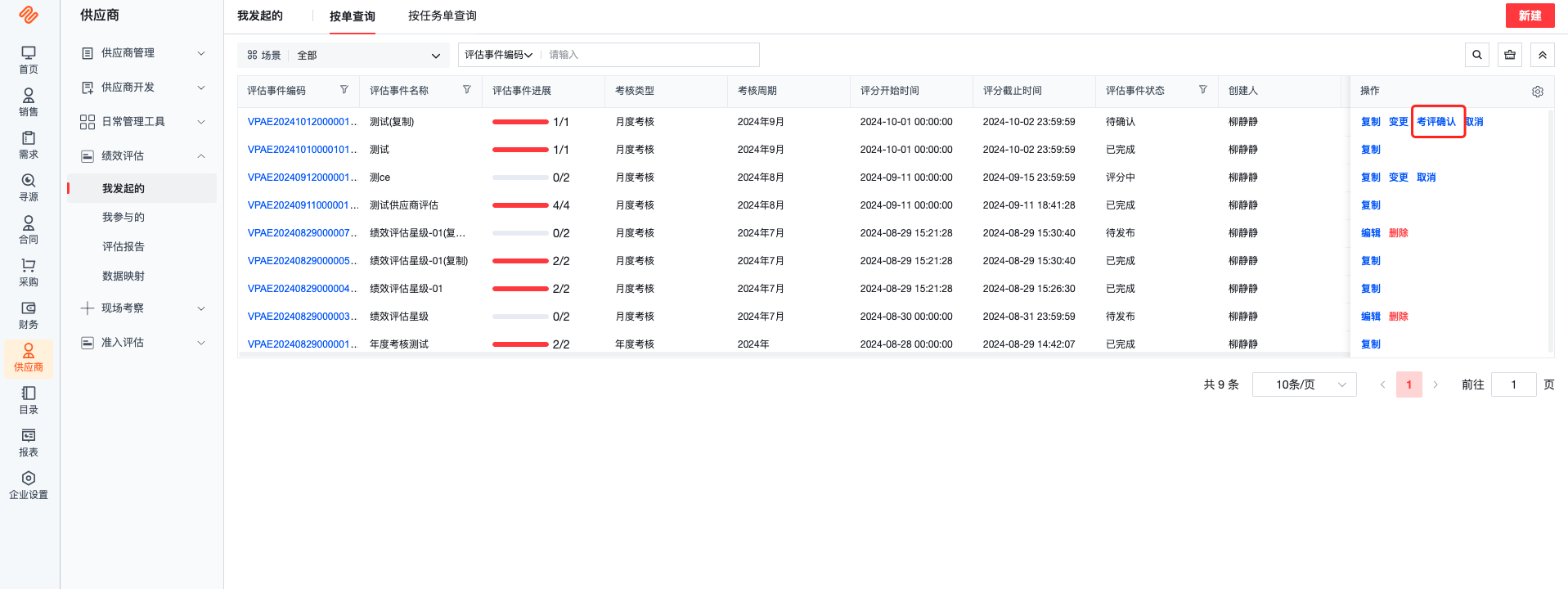
-
考评确认页面中,未涉及评级的可直接提交考评确认,不走审批流。在提交时可选择是否将评估结果发送至供应商,若发送供应商可查看评估结果,不发送则供应商不可查看该评估结果。
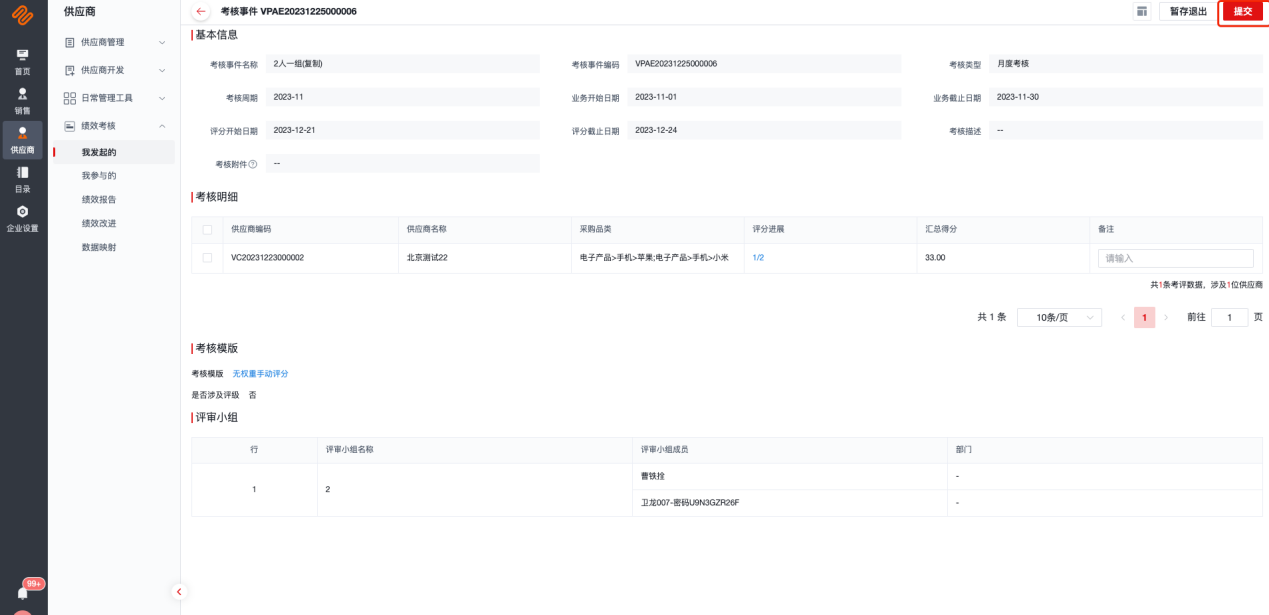

- 考评确认页面中,涉及评级的【推荐评级】字段按照选择的等级规则得分区间推荐评级,【最终评级】默认取【推荐评级】,可手动修改,评估明细行上的【附件】按钮,自动汇总评分人在评分过程中上传的附件信息,考评确认人可修改附件
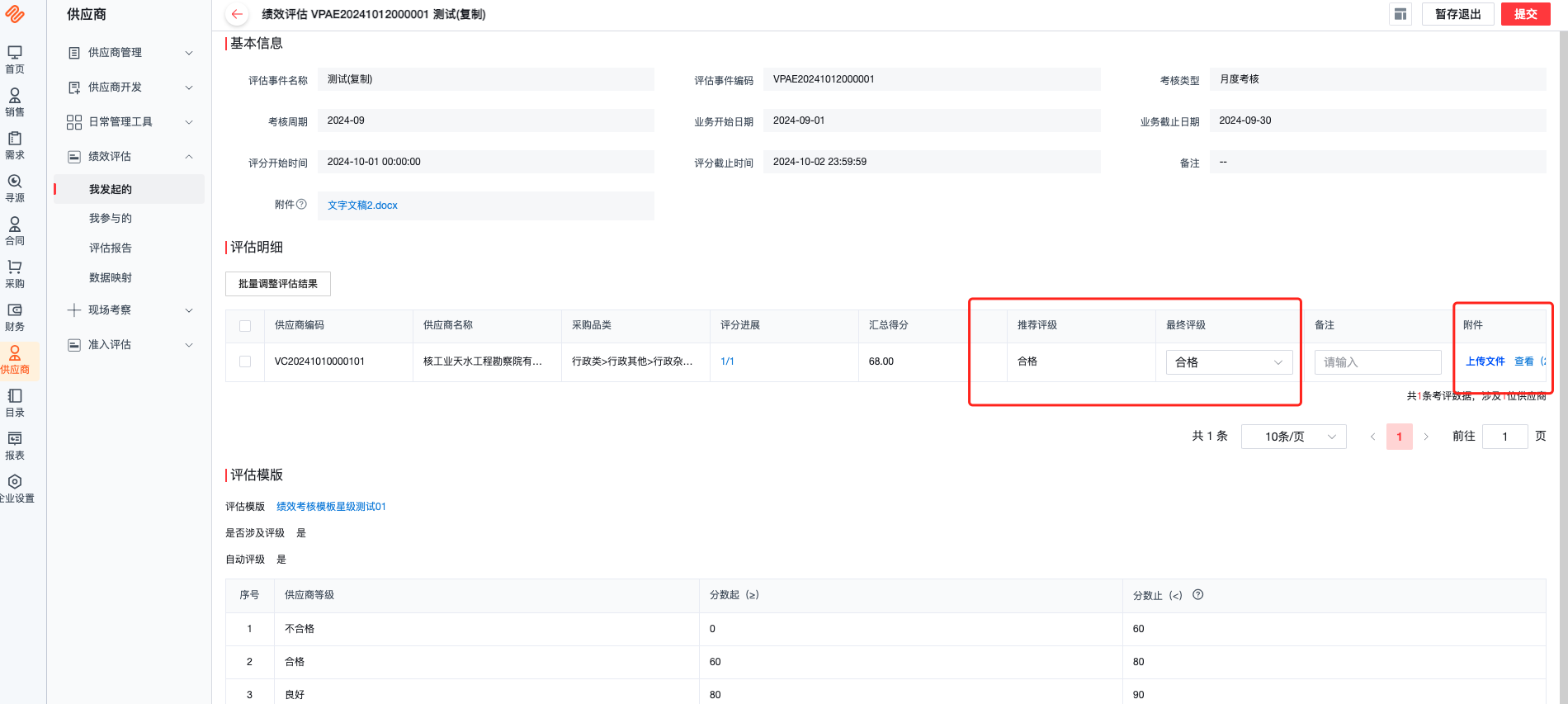
填写完成后点击【提交】并且参数配置中考评确认需工作流审批,则发起流程,提交时可选择是否将考评结果发送至供应商。
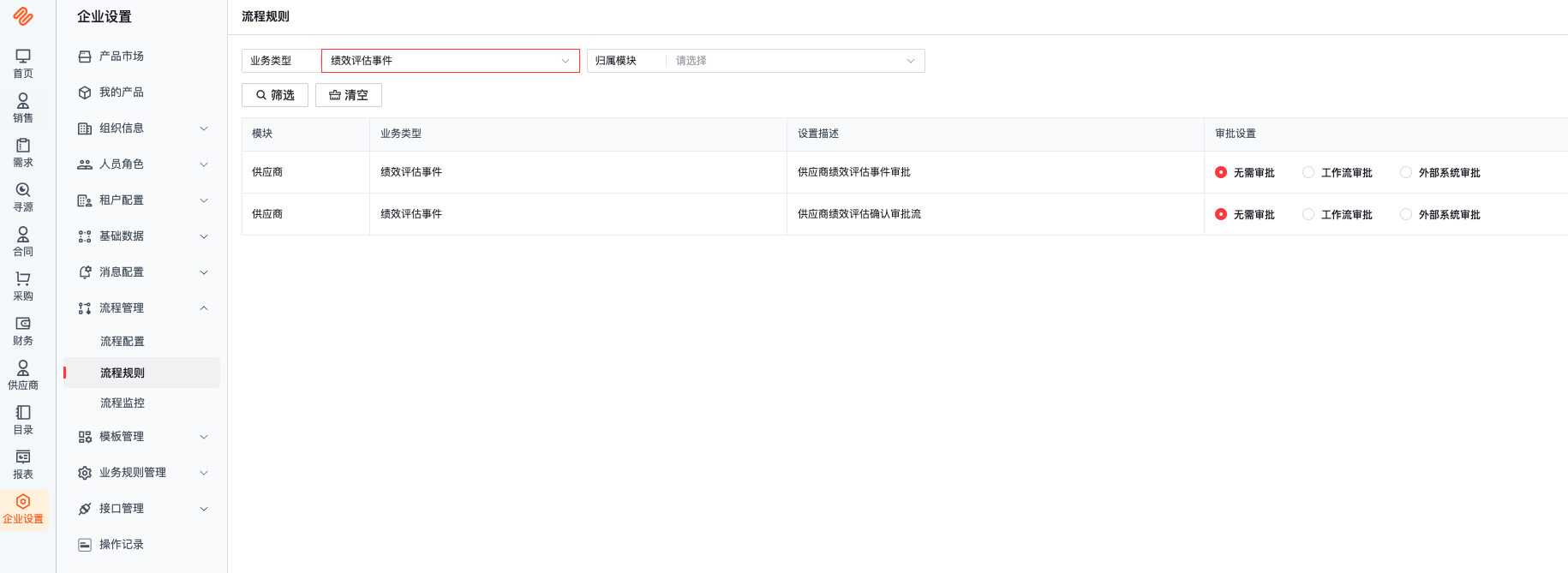
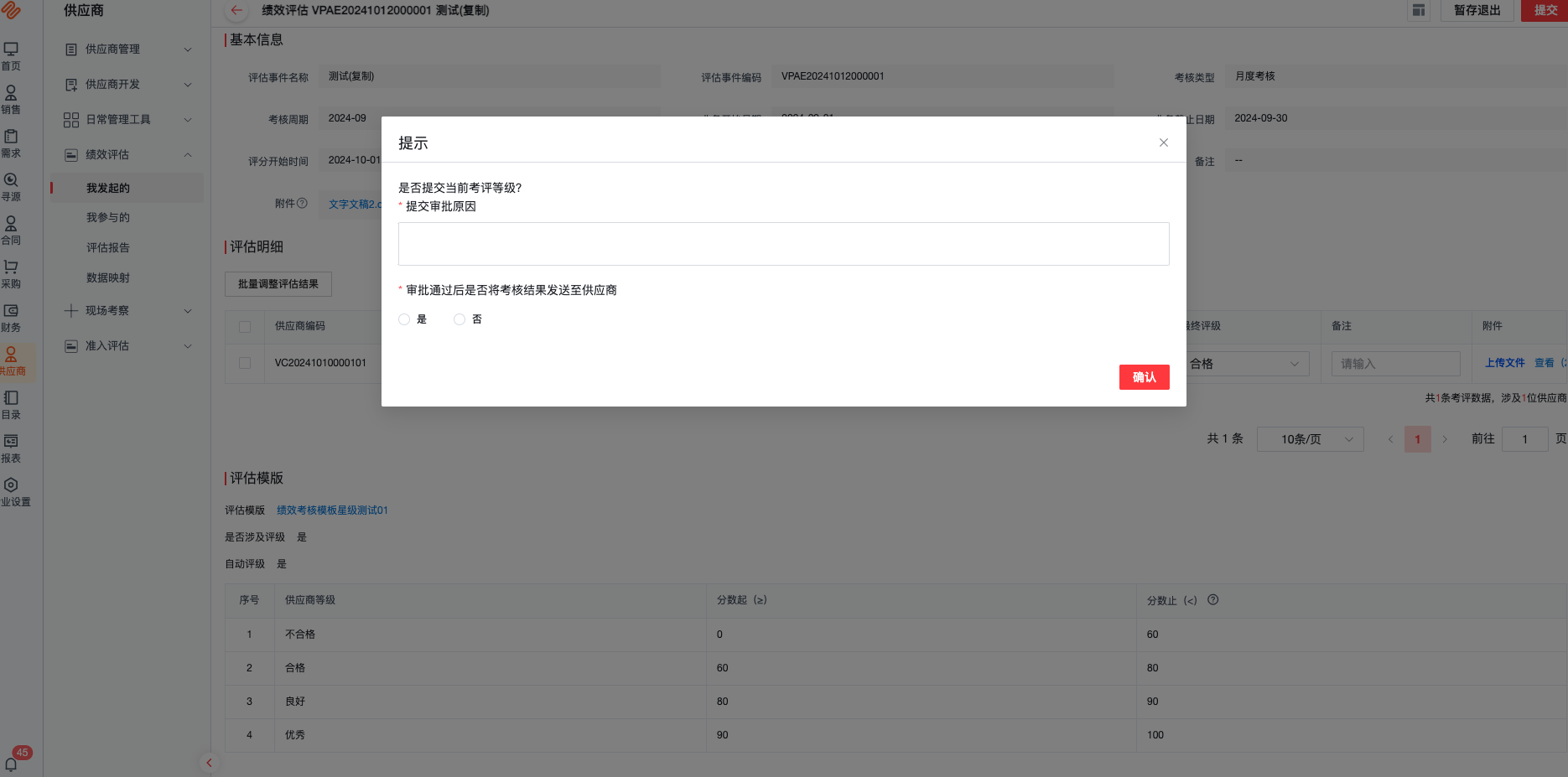
2. 我参与的事件
2.1 功能描述
评分人员可在我参与的页面中进行供应商评分。
2.2 业务规则
- 我参与的已供应商维度进行展示和评分。
2.3 字段说明
| 字段名称 | 说明 |
|---|---|
| 指标结果 | 星级、百分比、数值,必填 |
| 得分 | 数值,必填 |
| 评分说明 | 文本,非必填 |
2.4 操作说明
- 进入【供应商】-【绩效评估】-【我参与的】节点进入评分页面。
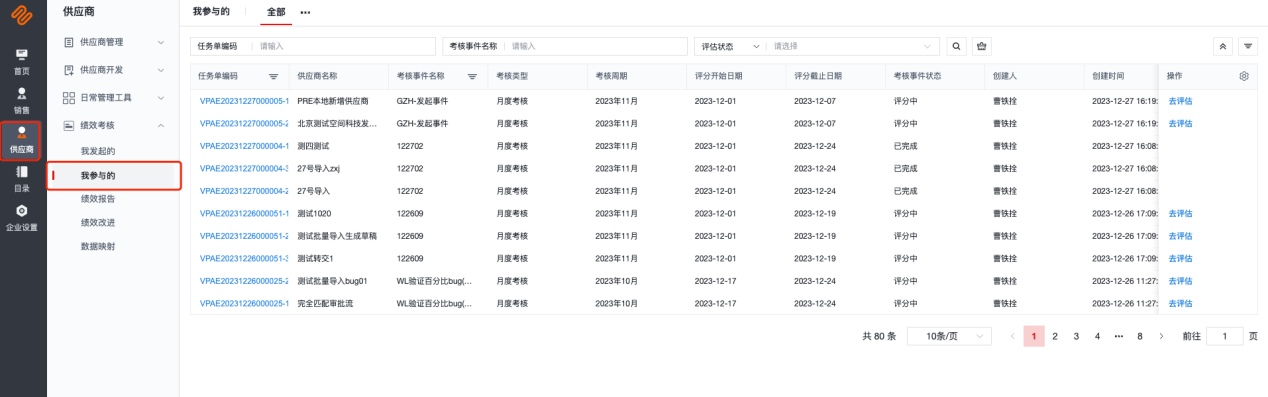
-
列表页点击【去评估】进入评分页面,可针对对应指标类别、指标名称、评分标准对供应商进行评分。也可上传评分附件,会汇总到考评确认每个供应商行附件上
-
评分完成后点击【提交】可提交当前评分,且不可更改,点【暂存退出】保存当前评分,列表页点击【修改】可再次进入评分。
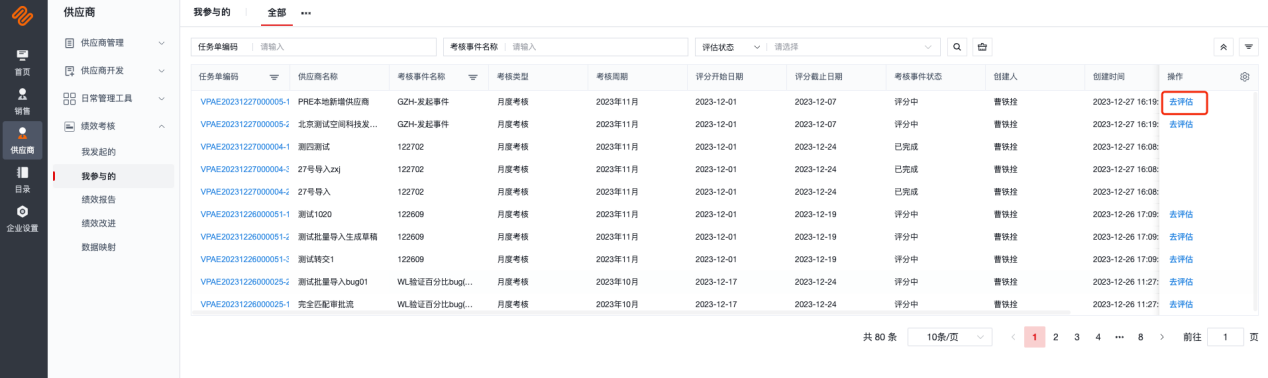
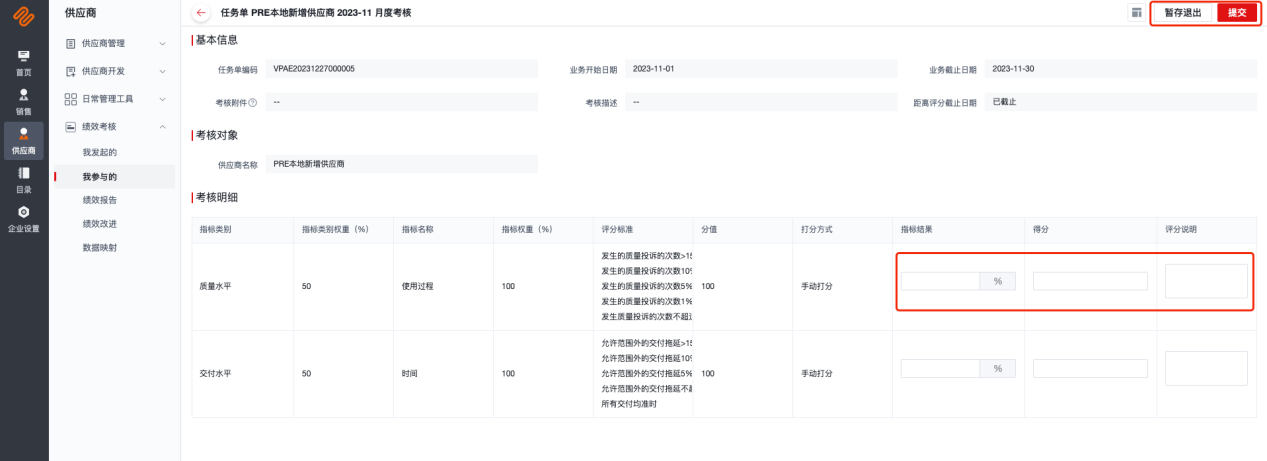
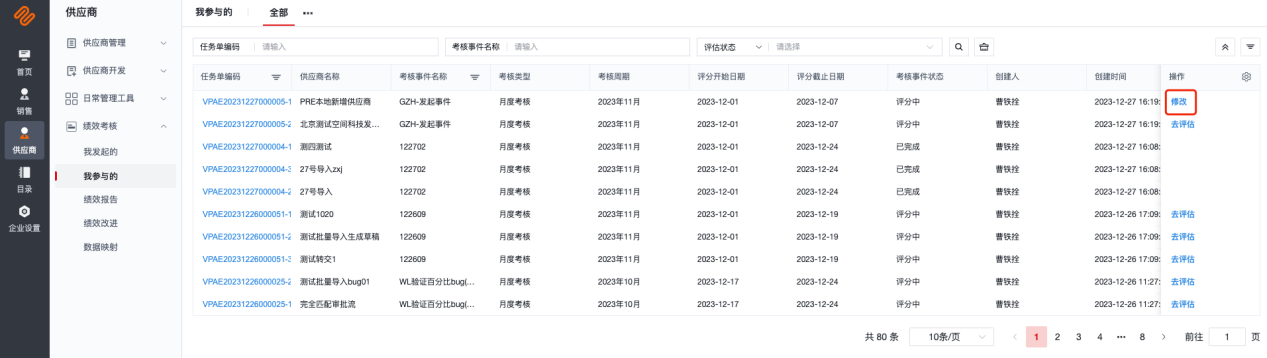
- 列表页点击高亮展示【任务单编码】可查看该任务单详情。
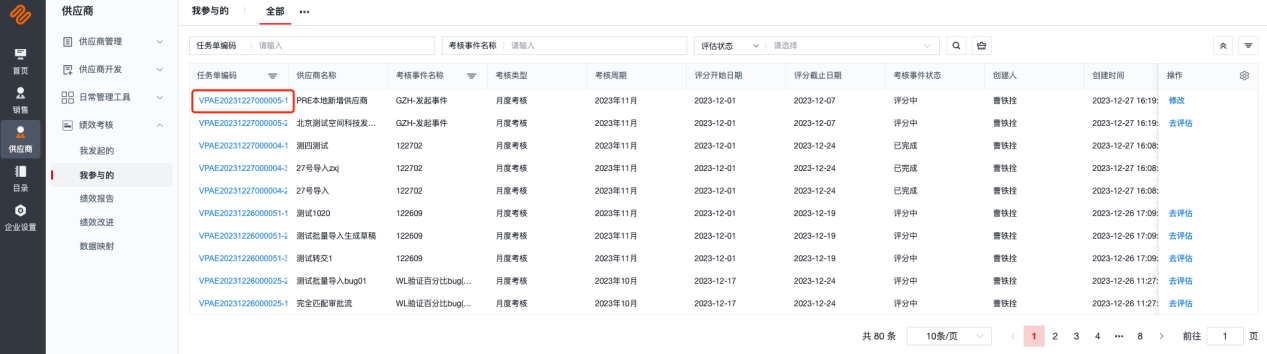
3. 绩效报告
3.1 按行查询
功能描述
评估事件状态为已完成时,该评估事件可在绩效报告中展示。
业务规则
-
按行查询的绩效报告以供应商维度展示评分详情。
操作说明
-
进入【供应商】-【绩效评估】-【绩效报告】-【按行查询】节点进入绩效报告按行查询页面。
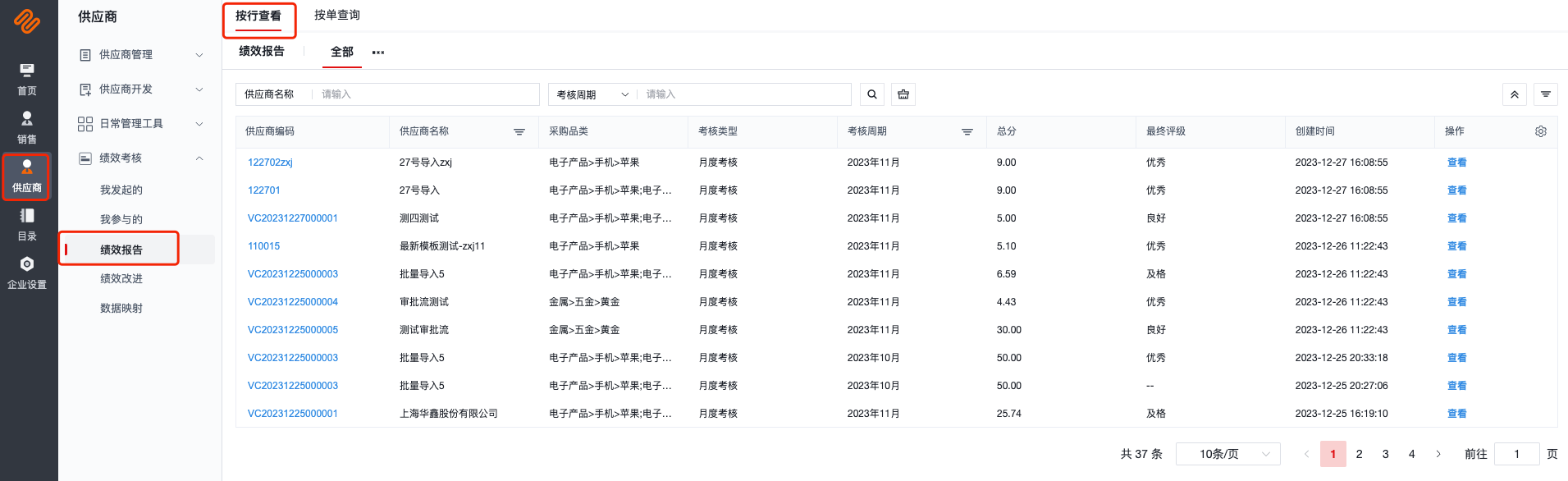
- 列表页点击高亮展示【供应商编码】和操作列的【查看】均可进入查看供应商评估详情。
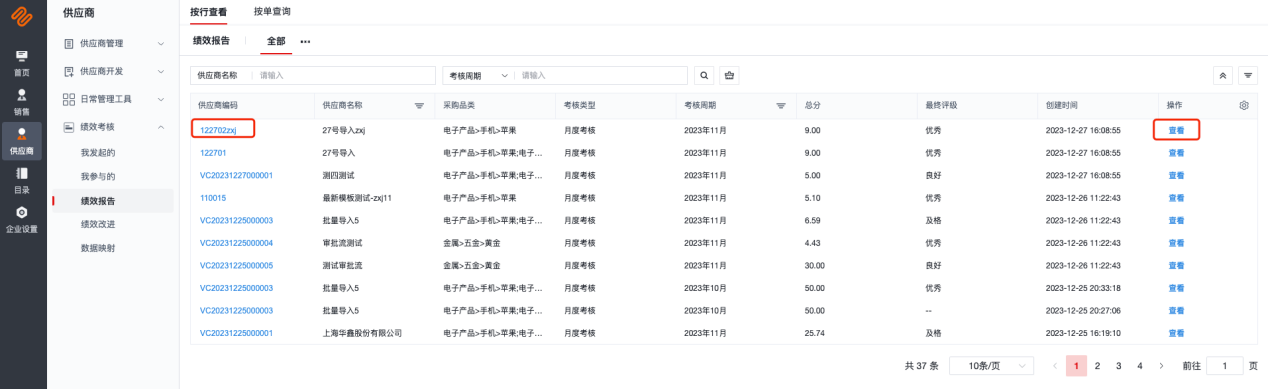
3.2 按单查询��
功能描述
评估事件状态为已完成时,该评估事件可在绩效报告中展示。
业务规则
-
按单查询的绩效报告以评估事件维度展示评分详情。
操作说明
-
进入【供应商】-【绩效评估】-【绩效报告】-【按单查询】节点进入绩效报告按单查询页面。
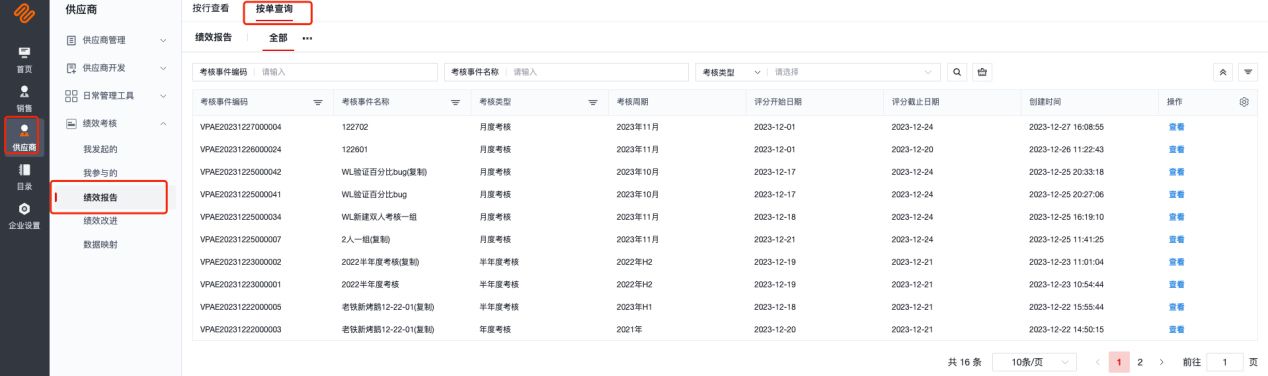
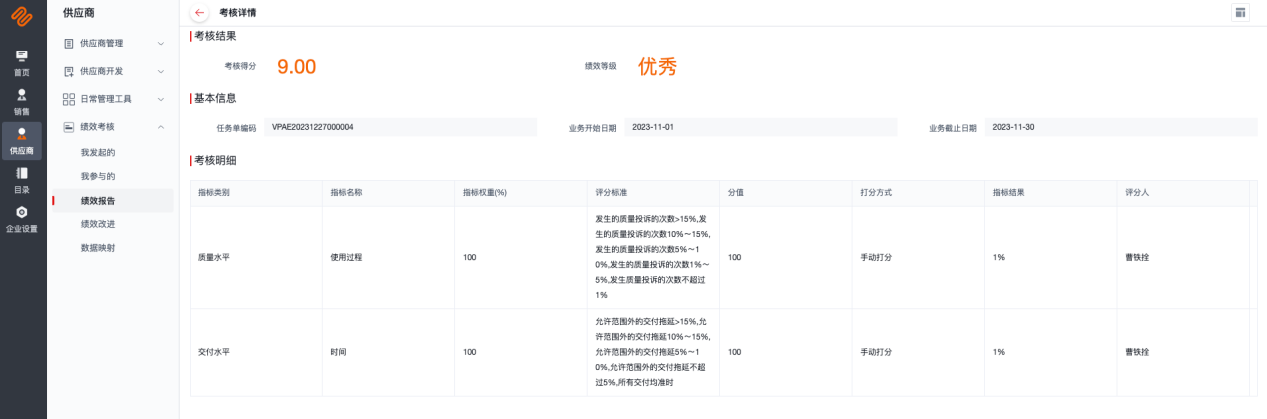
- 列表页点击高亮展示【评估事件编码】和操作列的【查看】均可进入查看该评估事件评估详情。
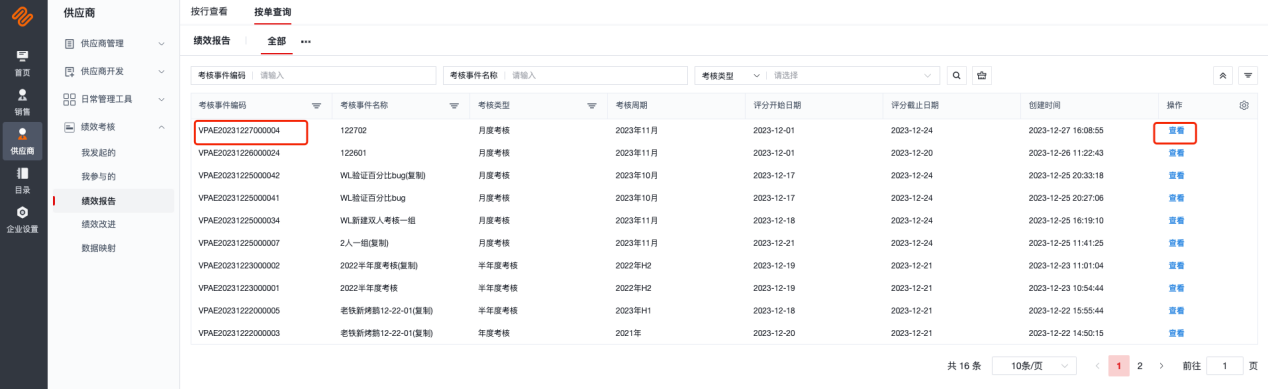
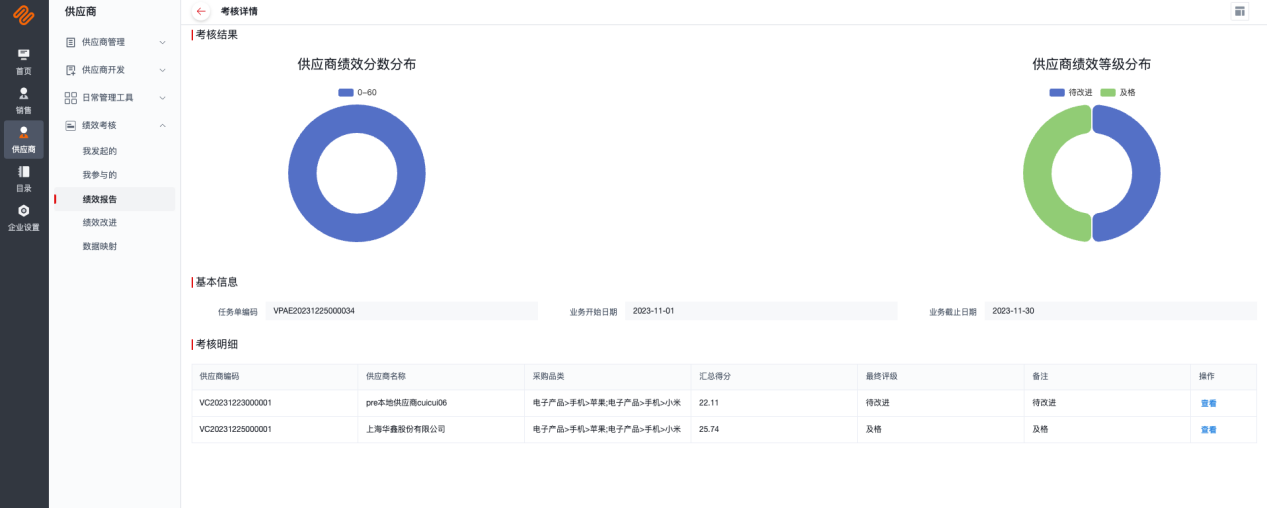
三、供应商档案-绩效评估
1 功能描述
业务人员可在供应商档案-绩效评估中查看该供应商历史的绩效评估结果。
2 业务规则
- 该供应商所参与的绩效评估评估句在此展示。
3 操作说明
- 进入【供应商】-【供应商管理】-【供应商档案】-【供应商信息】-【绩效评估】节点进入供应商绩效评估查询页面。